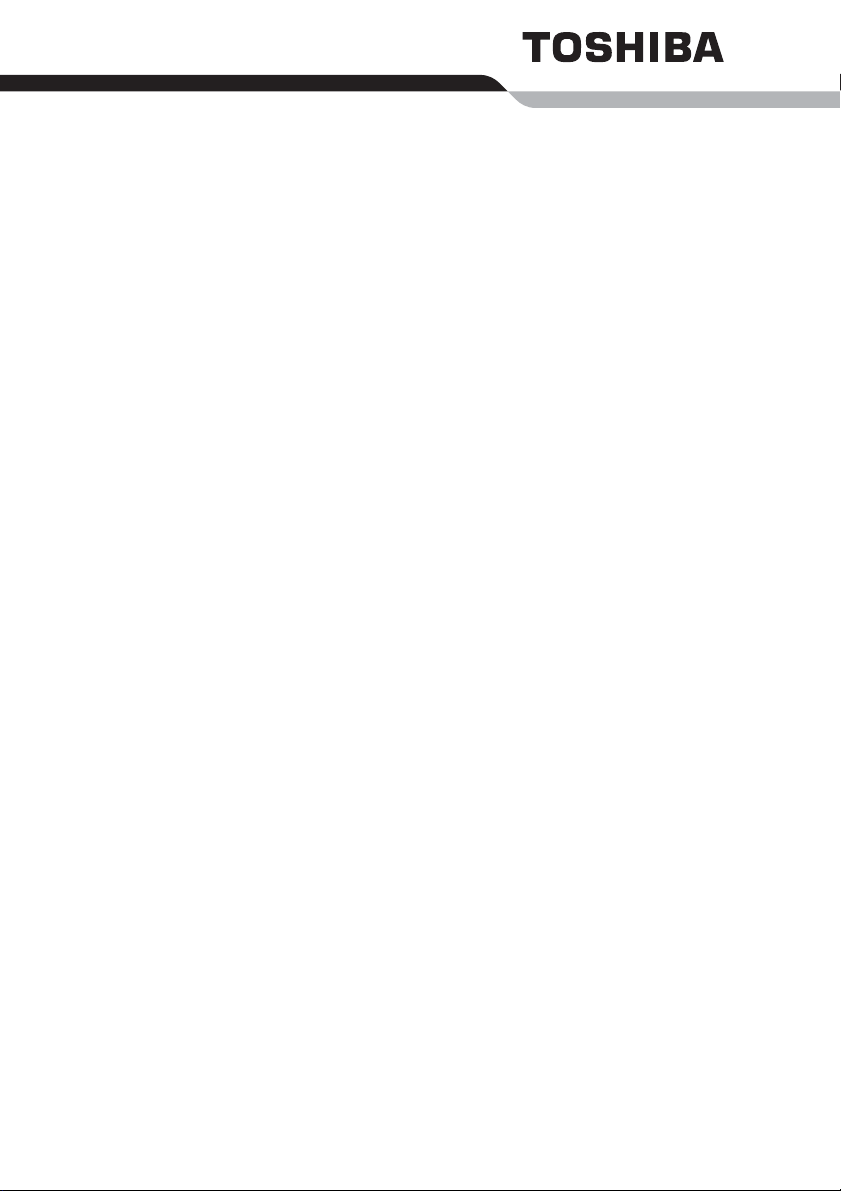
Podręcznik
użytkownika
Qosmio F30
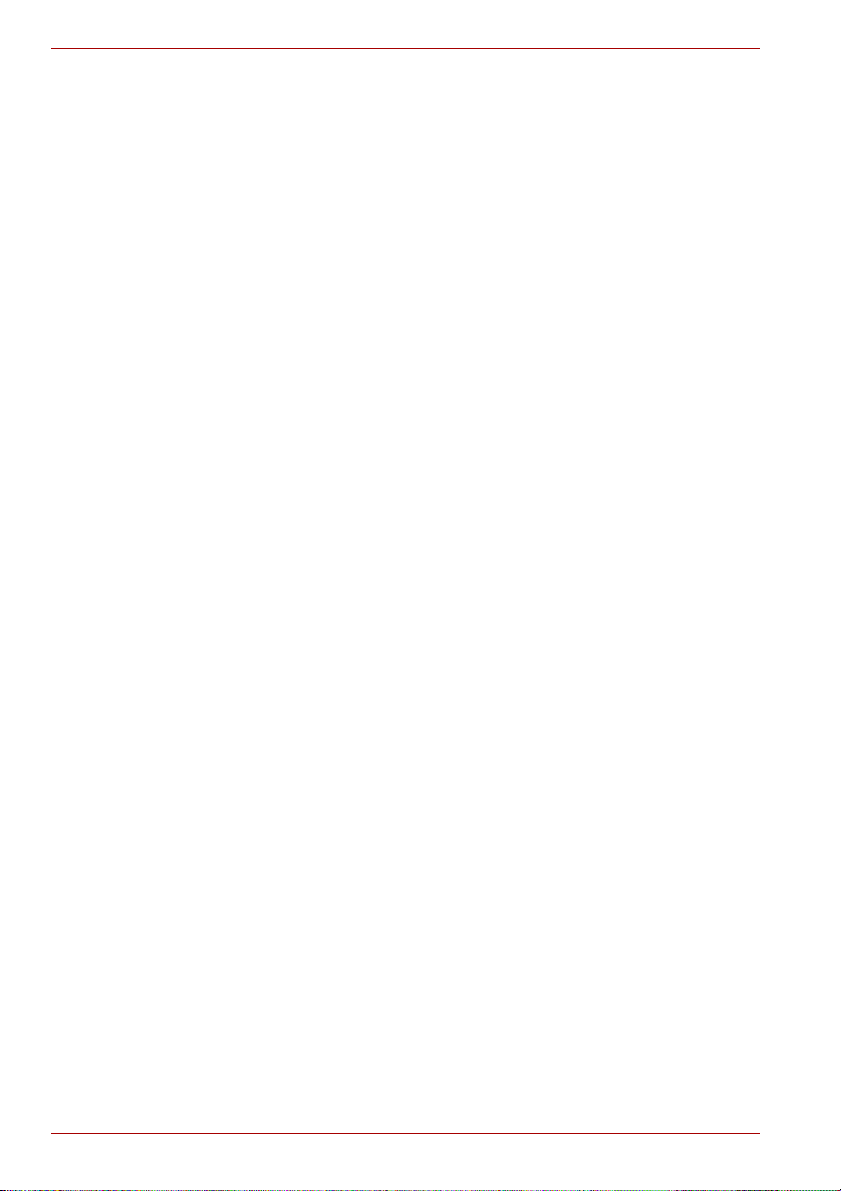
Prawa autorskie
© 2006 TOSHIBA Corporation. Wszelkie prawa zastrzeżone. Zgodnie z
prawem autorskim, tego podręcznika nie wolno powielać w żadnej formie
bez wcześniejszej pisemnej zgody firmy TOSHIBA. Korzystanie z
informacji zawartych w podręczniku nie jest objęte zobowiązaniami
patentowymi.
Podręcznik użytkownika przenośnego komputera osobistego TOSHIBA
Qosmio F30
Pierwsze wydanie: marzec 2006 r.
Prawa autorskie do utworów muzycznych, filmów, programów
komputerowych, baz danych oraz innych własności intelektualnych
chronionych prawami autorskimi należą do autora lub właściciela praw
autorskich. Materiał chroniony prawami autorskimi może być
reprodukowany wyłącznie na użytek własny lub domowy. Wszelkie inne
zastosowania od wymienionych powyżej (wraz z przekształcaniem do
formatu cyfrowego, wprowadzaniem zmian, przesyłaniem skopiowanych
materiałów i rozpowszechnianiem w sieci) bez zgody właściciela praw
autorskich jest pogwałceniem praw właściciela lub autora i jest traktowane
jako szkody cywilne lub przestępstwo. Przy kopiowaniu niniejszej instrukcji
należy przestrzegać praw autorskich.
Należy pamiętać, że korzystanie z funkcji przełączania trybu ekranu
(szerokokątny Wide, szerokok
urządzenia do wyświetlania powiększonych obrazów/klipów wideo w
kawiarenkach lub hotelach w celach zarobkowych lub pokazów
publicznych może być przyczyną naruszenia praw autorskich właściciela.
ątny z powiększeniem Wide Zoom, itp.) tego
Uwaga
Ten podręcznik został zatwierdzony i poprawiony z zachowaniem należytej
staranności. Oznacza to, że zawarte w nim instrukcje oraz opisy
przenośnego komputera osobistego TOSHIBA z serii Qosmio F30 były
aktualne w czasie opracowywania podręcznika. Komputer i podręcznik
mogą ulec modyfikacjom bez powiadomienia. Firma TOSHIBA nie ponosi
odpowiedzialności za jakiekolwiek szkody wynikające bezpośrednio lub
pośrednio z błędów, pominięć oraz rozbieżności między rzeczywistym
komputerem, a informacjami zawartymi w tym podręczniku.
ii Podręcznik użytkownika
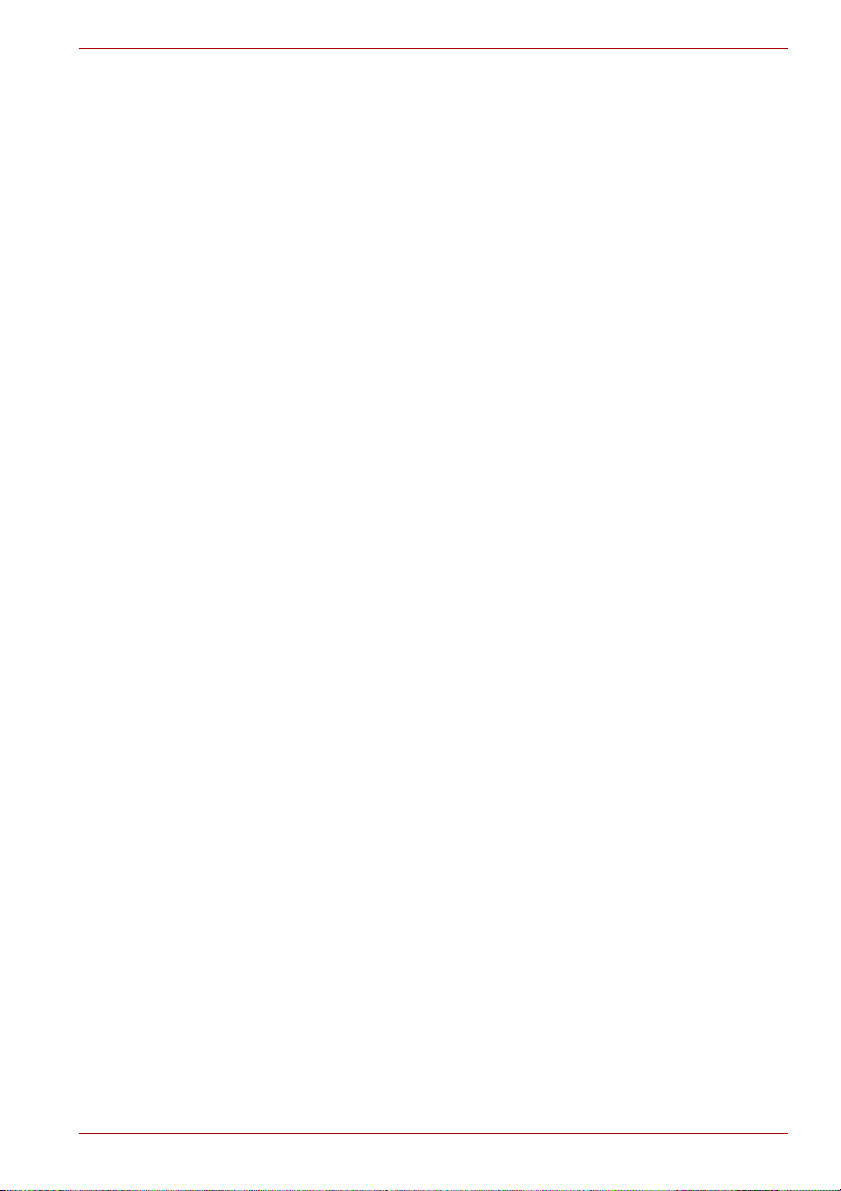
Znaki towarowe
IBM jest zastrzeżonym znakiem towarowym, a IBM PC jest znakiem
towarowym firmy International Business Machines Corporation.
Intel, Intel SpeedStep, Intel Core i Centrino są znakami towarowymi lub
zastrzeżonymi znakami towarowym firmy Intel Corporation.
Windows i Microsoft są zastrzeżonymi znakami towarowymi firmy Microsoft
Corporation.
Photo CD jest znakiem towarowym firmy Eastman Kodak.
Bluetooth jest znakiem towarowym właściciela i używany jest przez firmę
TOSHIBA na podstawie licencji.
iLINK jest znakiem handlowym Memory Stick i jest zarejestrowanym
znakiem handlowym Sony Corporation.
InterVideo i WinDVD są zarejestrowanymi znakami towarowymi firmy
InterVideo Inc. WinDVD Creator jest znakiem towarowym firmy InterVideo
Inc.
Wyprodukowano na licencji Dolby Laboratories.
Dolby oraz symbol podwójnego D są znakami towarowymi firmy Dolby
Laboratories. Poufne niepublikowane prace. Copyright 1992-1997 Dolby
Laboratories. Wszelkie prawa zastrzeżone.
EdgeMotion, PalmCheck, TouchPad i Synaptics są znakami towarowymi
lub zastrzeżonymi znakami towarowymi firmy Synaptics Incorporated.
W podreczniku moga się znaleźć równiez inne znaki towarowe oraz
zastrzezone znaki towarowe nie wymienione powyzej.
Licencja firmy Macrovision
Niniejszy produkt zawiera technologię chronioną prawami autorskimi i
własność intelektualną, które zostały opatentowane w Stanach
Zjednoczonych i innych krajach. Patenty te stanowią własność firmy
Macrovision Corporation. Korzystanie z technologii ochrony praw
autorskich wymaga zgody firmy Macrovision Corporation. O ile firma
Macrovision Corporation nie wyda wyraźnego zezwolenia, technologia ta
przeznaczona jest do użytku domowego oraz innych, ściśle określonych
zastosowań. Zabrania się wszelkich form odtwarzania kodu źródłowego lub
dekompilacji.
Podręcznik użytkownika iii
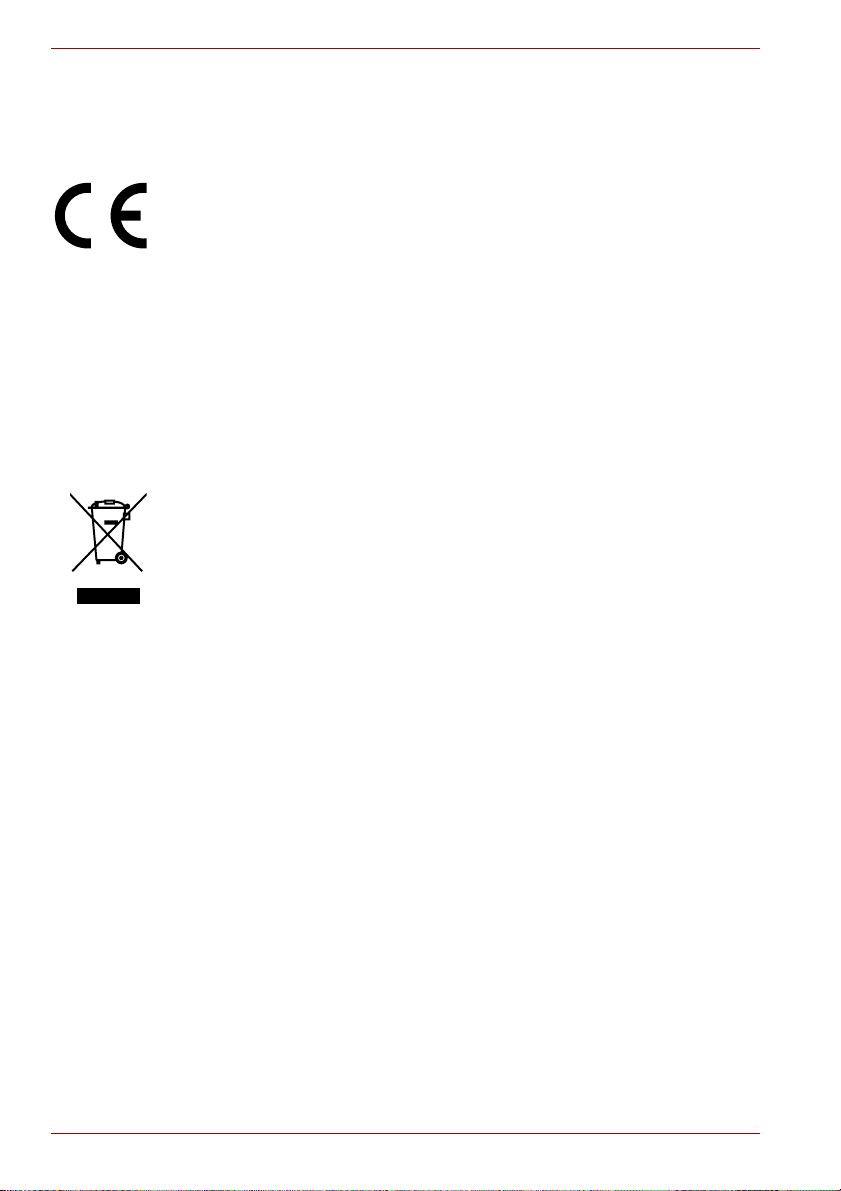
Deklaracja zgodności z normami europejskimi
Firma Toshiba oświadcza, że produkt: PQF30* spełnia wymagania
następujących norm:
Informacje dodatkowe: „Produkt jest zgodny z wymaganiami dyrektywy
dotyczącej niskiego napięcia 73/23/EWG,
dyrektywą EMC 89/336/EWG /lub dyrektywą
R&TTE 1999/05/EWG.”
Na tym produkcie umieszczono znak CE zgodnie z odpowiednimi
dyrektywami Unii Europejskiej. Firmą odpowiedzialną za opatrzenie
produktu oznaczeniem CE jest firma Toshiba Europe GmbH z siedzibą w
Hammfelddamm 8, 41460 Neuss, Niemcy.
Pełną, oficjalną treść Deklaracji zgodności z normami Unii Europejskiej
można znaleźć na stronie internetowej firmy TOSHIBA, pod adresem
http://epps.toshiba-teg.com.
Poniższa uwaga dotyczy tylko krajów członkowskich UE:
To oznakowanie oznacza, że produktu nie należy wyrzucać razem z
odpadami z gospodarstw domowych. Dbając o pozbycie się produktu w
należyty sposób można zapobiec potencjalnym negatywnym skutkom dla
środowiska i zdrowia ludzkiego, jakie mogłyby wyniknąć z niewłaściwego
postępowania z odpadami tego produktu. Szczegółowe informacje
dotyczące ponownego przetwarzania (recyklingu) produktu można uzyskać
w urzędzie miasta lub gminy, w zakładzie utylizacji odpadów komunalnych
albo w sklepie, w którymprodukt został nabyty.
Zastrzeżenie dotyczące modemu
Deklaracja zgodności
Urządzenie zostało dopuszczone do użytku na podstawie decyzji komisji
CTR 21 dotyczącej jednoterminalowych połączeń z publiczną komutowaną
siecią telefoniczną (PSTN).
Ze względu na różnice między tego typu sieciami w poszczególnych
krajach/regionach, to zezwolenie nie jest jednak związane z
bezwarunkową gwarancją prawidłowego działania urządzenia po
przyłączeniu do jakiejkolwiek publicznej komutowanej sieci telefonicznej.
W przypadku problemów należy w pierwszej kolejności skontaktować się z
dostawcą sprzętu.
iv Podręcznik użytkownika
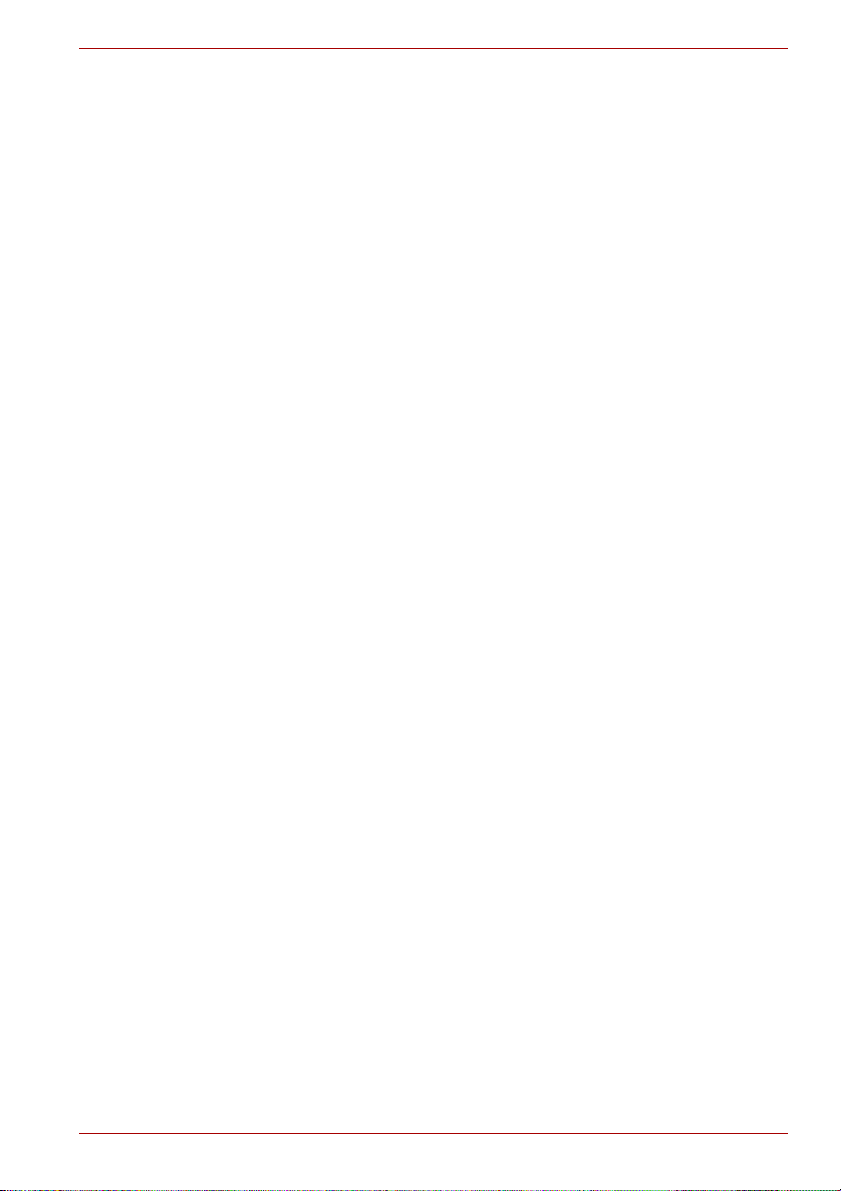
Deklaracja zgodności z sieciami
Produkt został zaprojektowany zgodnie z wymaganiami dotyczącymi
współpracy z następującymi sieciami. Został sprawdzony pod względem
zgodności z dodatkowymi wymaganiami uwzględnionymi przez normę EG
201 121.
Niemcy ATAAB AN005,AN006,AN007,AN009,AN010
and DE03,04,05,08,09,12,14,17
Grecja ATAAB AN005,AN006 i GR01,02,03,04
Portugalia ATAAB AN001,005,006,007,011 i
P03,04,08,10
Hiszpania ATAAB AN005,007,012, i ES01
Szwajcaria ATAAB AN002
Wszystkie inne kraje/regionyATAAB AN003,004
Każda sieć wymaga określonych ustawień przełączników oraz konfiguracji
oprogramowania. Szczegółowe informacje można znaleźć w odpowiednich
sekcjach w podręczniku użytkownika.
Funkcja Hookflash (wywołanie rejestru o ściśle określonym czasie) jest
przedmiotem oddzielnego krajowego zatwierdzenia. Nie została ona
sprawdzona pod względem zgodności z krajowymi przepisami i nie można
zagwarantować prawidłowego działania tej funkcji w określonych sieciach
krajowych.
Podręcznik użytkownika v
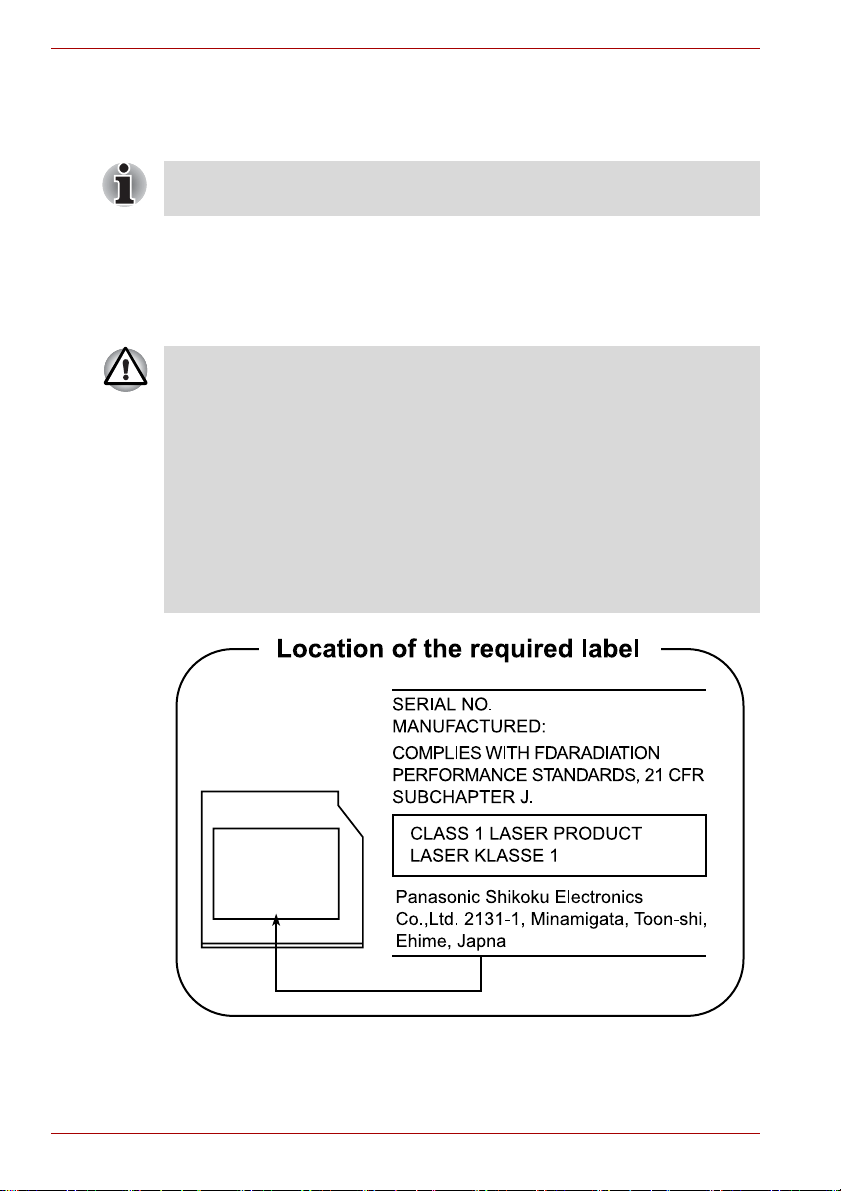
Instrukcje dotyczące bezpiecznego korzystania z napędu
dysków optycznych
Należy uwzględnić zalecenia międzynarodowe zamieszczone na końcu tej
sekcji.
Panasonic Shikoku
Napęd DVD Super Multi z możliwością nagrywania na
dwóch warstwach płyty UJ-846
■ Napęd DVD Super Multi z możliwością nagrywania na dwóch
warstwach płyty korzysta z systemu laserowego. Aby zapewnić
właściwe używanie tego produktu, należy dokładnie zapoznać się z tą
instrukcją obsługi i zachować ją w celu przyszłego wykorzystania.
Jeżeli konieczna będzie naprawa urządzenia, należy skontaktować się
z autoryzowanym serwisem.
■ Samodzielna regulacja oraz ustawianie wydajności lub korzystanie z
urządzenia w sposób niezgodny z instrukcjami zawartymi w
podręczniku może spowodować niebezpieczeństwo
napromieniowania.
■ Aby uniknąć bezpośredniego kontaktu z promieniem lasera, nie należy
otwierać obudowy urządzenia.
vi Podręcznik użytkownika
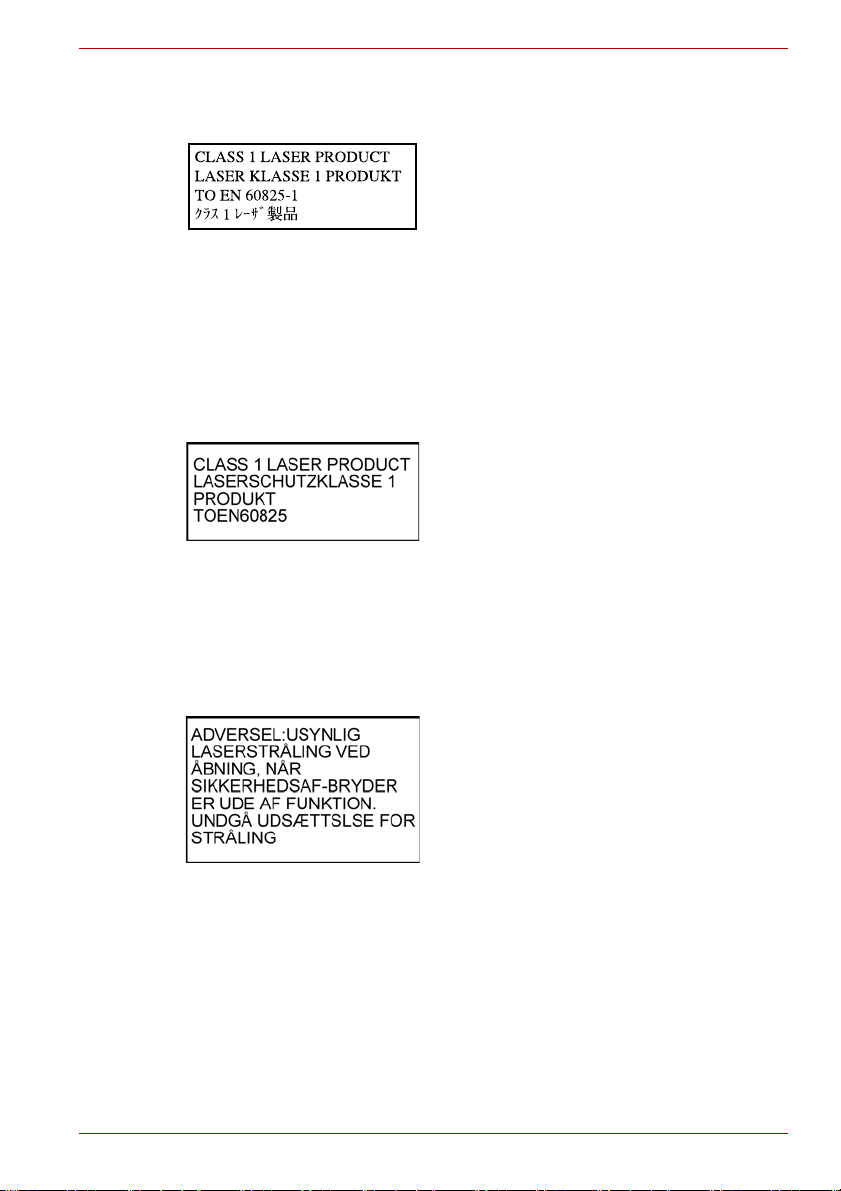
Zalecenia międzynarodowe
PRZESTROGA: To urządzenie zostało
wyposażone w system laserowy i należy do
„PRODUKTÓW LASEROWYCH KLASY
1”. Aby umożliwić prawidłowe korzystanie z
tego produktu, należy dokładnie przeczytać
podręcznik użytkownika i zachować w celu
ponownego wykorzystania w przyszłości.
W przypadku pojawienia się jakichkolwiek
problemów należy skontaktować się z
najbliższym „AUTORYZOWANYM
punktem serwisowym”. Aby uniknąć
bezpośredniego kontaktu z promieniem
lasera, nie należy otwierać obudowy
urządzenia.
VORSICHT: Dieses Gerät enthält ein
Laser-System und ist als
“LASERSCHUTZKLASSE 1 PRODUKT”
klassifiziert. Für den richtigen Gebrauch
dieses Modells lesen Sie bitte die
Bedienungsanleitung sorgfältig durch und
bewahren diese bitte als Referenz auf.
Falls Probleme mit diesem Modell
auftreten, benachrichtigen Sie bitte die
nächste “autorisierte Service-Vertretung”.
Um einen direkten Kontakt mit dem
Laserstrahl zu vermeiden darf das Gerät
nicht geöffnet werden.
ADVARSEL: Denne mærking er anbragt
udvendigt på apparatet og indikerer, at
apparatet arbejder med laserstråler af
klasse 1, hviket betyder, at der anvendes
laserstrlier af svageste klasse, og at man
ikke på apparatets yderside kan bilve udsat
for utilladellg kraftig stråling.
APPARATET BOR KUN ÅBNES AF
FAGFOLK MED SÆRLIGT KENDSKAB
TIL APPARATER MED LASERSTRÅLER!
Indvendigt i apparatet er anbragt den her
gengivne advarselsmækning, som advarer
imod at foretage sådanne indgreb i
apparatet, at man kan komme til at udsatte
sig for laserstråling.
Podręcznik użytkownika vii
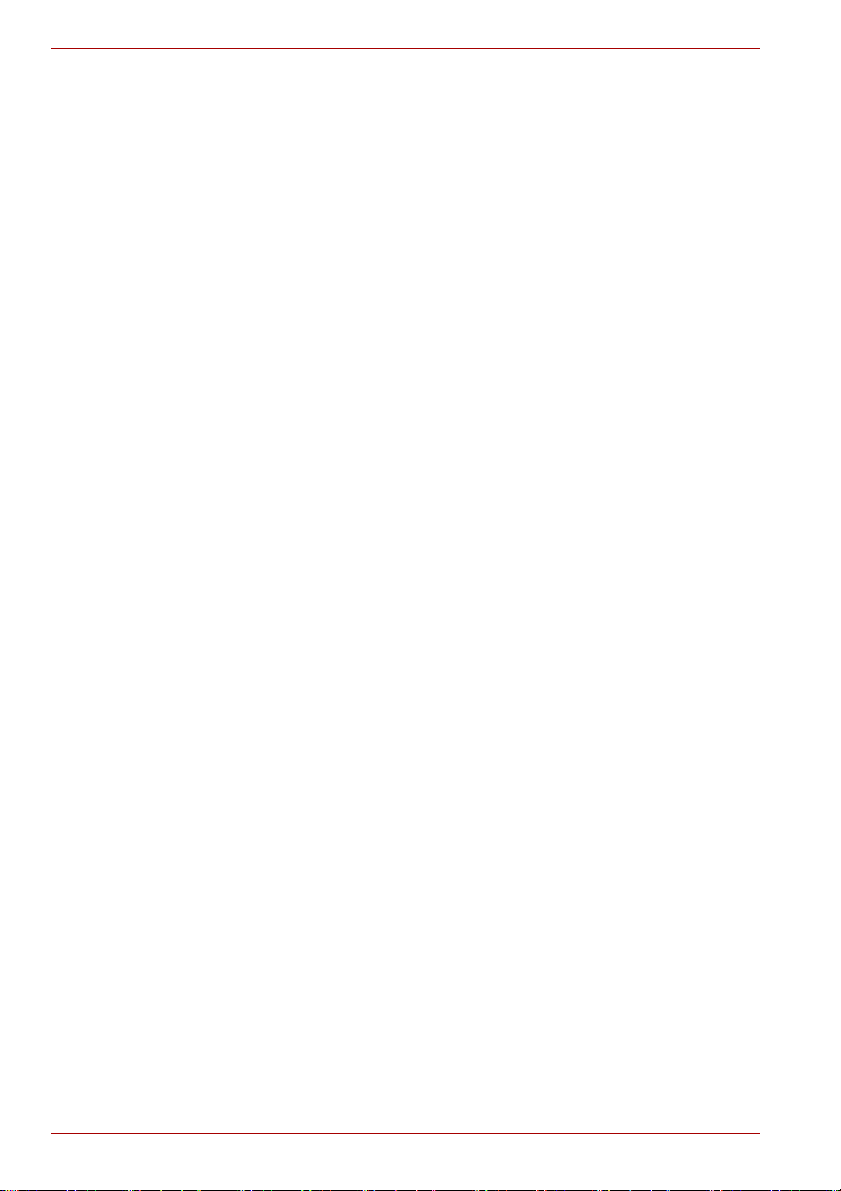
OBS! Apparaten innehåller
laserkomponent som avger laserstråining
överstigande gränsen för laserklass 1.
VAROITUS. Suojakoteloa si saa avata.
Laite sisältää laserdiodin, joka lähetää
näkymätöntä silmilie vaarallista
lasersäteilyä.
UWAGA: UŻYCIE ELEMENTÓW
STERUJĄCYCH, REGULACJA ORAZ
WYKONYWANIE PROCEDUR W
SPOSÓB INNY NIŻ OKREŚLONO W
NINIEJSZYM DOKUMENCIE, MOŻE
SPOWODOWAĆ WYSTAWIENIE NA
DZIAŁANIE NIEBEZPIECZNEGO
PROMIENIOWANIA.
VORSICHT: DIE VERWENDUNG VON
ANDEREN STEURUNGEN ODER
EINSTELLUNGEN ODER DAS
DURCHFÜHREN VON ANDEREN
VORGÄNGEN ALS IN DER
BEDIENUNGSANLEITUNG
BESCHRIEBEN KÖNNEN
GEFÄHRLICHE
STRAHLENEXPOSITIONEN ZUR
FOLGE HABEN.
viii Podręcznik użytkownika
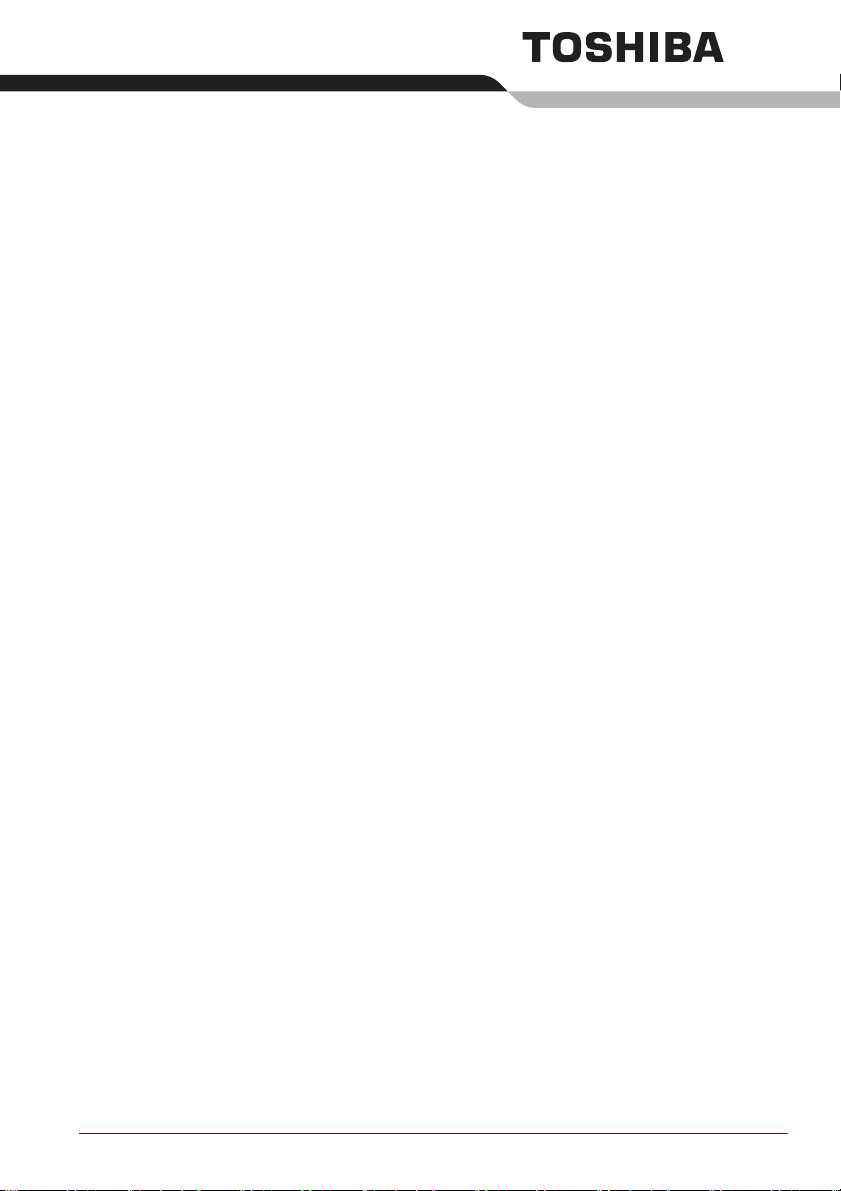
Spis treści
Przedmowa
Informacje ogólne
Rozdział 1 Wstęp
Lista kontrolna wyposażenia. . . . . . . . . . . . . . . . . . . . . . . . . . . . . . . . 1-1
Charakterystyka urządzenia . . . . . . . . . . . . . . . . . . . . . . . . . . . . . . . . 1-3
Dodatkowe funkcje. . . . . . . . . . . . . . . . . . . . . . . . . . . . . . . . . . . . . . . 1-10
Utilities. . . . . . . . . . . . . . . . . . . . . . . . . . . . . . . . . . . . . . . . . . . . . . . . . 1-13
Wyposażenie opcjonalne. . . . . . . . . . . . . . . . . . . . . . . . . . . . . . . . . . 1-17
Rozdział 2 Przewodnik po systemie
Widok komputera z przodu po zamknięciu panelu
wyświetlacza . . . . . . . . . . . . . . . . . . . . . . . . . . . . . . . . . . . . . . . . . . . . . 2-1
Lewa strona. . . . . . . . . . . . . . . . . . . . . . . . . . . . . . . . . . . . . . . . . . . . . . 2-2
Prawa strona . . . . . . . . . . . . . . . . . . . . . . . . . . . . . . . . . . . . . . . . . . . . . 2-4
Tył. . . . . . . . . . . . . . . . . . . . . . . . . . . . . . . . . . . . . . . . . . . . . . . . . . . . . . 2-5
Spód komputera . . . . . . . . . . . . . . . . . . . . . . . . . . . . . . . . . . . . . . . . . . 2-7
Przód komputera z otwartą obudową. . . . . . . . . . . . . . . . . . . . . . . . . 2-8
Wskaźniki systemowe . . . . . . . . . . . . . . . . . . . . . . . . . . . . . . . . . . . . 2-12
Napędy dysków optycznych . . . . . . . . . . . . . . . . . . . . . . . . . . . . . . . 2-14
Zasilacz sieciowy . . . . . . . . . . . . . . . . . . . . . . . . . . . . . . . . . . . . . . . . 2-16
Rozdział 3 Wprowadzenie
Organizacja miejsca pracy . . . . . . . . . . . . . . . . . . . . . . . . . . . . . . . . . 3-1
Podłączenie zasilacza sieciowego . . . . . . . . . . . . . . . . . . . . . . . . . . . 3-7
Otwieranie panelu wyświetlacza. . . . . . . . . . . . . . . . . . . . . . . . . . . . . 3-9
Włączanie zasilania . . . . . . . . . . . . . . . . . . . . . . . . . . . . . . . . . . . . . . 3-10
Uruchamianie komputera po raz pierwszy. . . . . . . . . . . . . . . . . . . . 3-10
Wyłączanie zasilania . . . . . . . . . . . . . . . . . . . . . . . . . . . . . . . . . . . . . 3-11
Ponowne uruchamianie komputera . . . . . . . . . . . . . . . . . . . . . . . . . 3-15
Przywracanie oprogramowania zainstalowanego fabrycznie . . . . 3-16
Podręcznik użytkownika ix
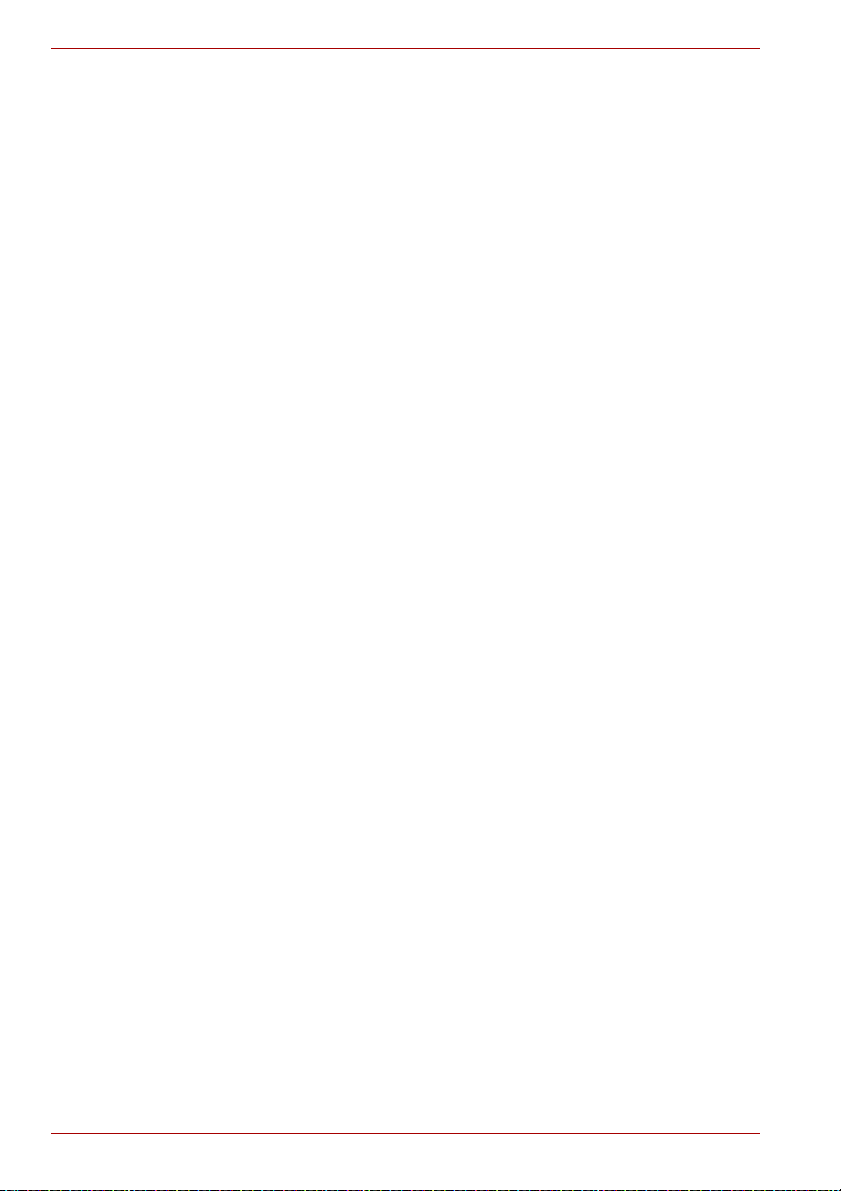
Rozdział 4 Podstawy pracy z komputerem
Korzystanie z tabliczki dotykowej . . . . . . . . . . . . . . . . . . . . . . . . . . . .4-1
Korzystanie zczujnika linii papilarnych . . . . . . . . . . . . . . . . . . . . . . . .4-6
Korzystanie z napędów dysków optycznych. . . . . . . . . . . . . . . . . . .4-13
Nagrywanie płyt CD/DVD przy użyciu napędu
DVD Super Multi . . . . . . . . . . . . . . . . . . . . . . . . . . . . . . . . . . . . . . . . . .4-15
Ochrona nośnika . . . . . . . . . . . . . . . . . . . . . . . . . . . . . . . . . . . . . . . . .4-25
Tuner TV . . . . . . . . . . . . . . . . . . . . . . . . . . . . . . . . . . . . . . . . . . . . . . . .4-26
System dźwiękowy. . . . . . . . . . . . . . . . . . . . . . . . . . . . . . . . . . . . . . . .4-28
Modem. . . . . . . . . . . . . . . . . . . . . . . . . . . . . . . . . . . . . . . . . . . . . . . . . .4-30
Łączność bezprzewodowa . . . . . . . . . . . . . . . . . . . . . . . . . . . . . . . . .4-33
LAN (sieć lokalna) . . . . . . . . . . . . . . . . . . . . . . . . . . . . . . . . . . . . . . . .4-37
Czyszczenie komputera. . . . . . . . . . . . . . . . . . . . . . . . . . . . . . . . . . . .4-39
Przenoszenie komputera. . . . . . . . . . . . . . . . . . . . . . . . . . . . . . . . . . .4-39
Rozdział 5 Klawiatura
Klawisze standardowe w układzie maszyny do pisania. . . . . . . . . . .5-1
Klawisze funkcyjne: F1 … F12 . . . . . . . . . . . . . . . . . . . . . . . . . . . . . . .5-2
Klawisze programowalne: Kombinacje klawiszy w
połączeniu z klawiszem Fn . . . . . . . . . . . . . . . . . . . . . . . . . . . . . . . . . .5-2
Klawisze dostępu . . . . . . . . . . . . . . . . . . . . . . . . . . . . . . . . . . . . . . . . . .5-4
Klawisze specjalne systemu Windows . . . . . . . . . . . . . . . . . . . . . . . .5-7
Klawiatura numeryczna . . . . . . . . . . . . . . . . . . . . . . . . . . . . . . . . . . . . .5-8
Generowanie znaków ASCII . . . . . . . . . . . . . . . . . . . . . . . . . . . . . . . .5-10
Rozdział 6 Zasilanie
Warunki zasilania . . . . . . . . . . . . . . . . . . . . . . . . . . . . . . . . . . . . . . . . . .6-1
Wskaźniki zasilania . . . . . . . . . . . . . . . . . . . . . . . . . . . . . . . . . . . . . . . .6-2
Rodzaje akumulatorów . . . . . . . . . . . . . . . . . . . . . . . . . . . . . . . . . . . . .6-3
Właściwe korzystanie z akumulatora . . . . . . . . . . . . . . . . . . . . . . . . . .6-6
Wymiana akumulatora . . . . . . . . . . . . . . . . . . . . . . . . . . . . . . . . . . . . .6-14
Program firmy TOSHIBA do ustawiania hasła. . . . . . . . . . . . . . . . . .6-16
Uruchamiane komputera z wykorzystaniem hasła . . . . . . . . . . . . . .6-17
Tryby zasilania . . . . . . . . . . . . . . . . . . . . . . . . . . . . . . . . . . . . . . . . . . .6-18
Funkcja włączania/wyłączania zasilania przy pomocy panelu . . . .6-18
Automatyczne wyłączanie systemu . . . . . . . . . . . . . . . . . . . . . . . . . .6-18
Rozdział 7 Program HW Setup
Uruchamianie programu HW Setup . . . . . . . . . . . . . . . . . . . . . . . . . . .7-1
Okno HW Setup . . . . . . . . . . . . . . . . . . . . . . . . . . . . . . . . . . . . . . . . . . .7-1
Inne ustawienia. . . . . . . . . . . . . . . . . . . . . . . . . . . . . . . . . . . . . . . . . . . .7-8
x Podręcznik użytkownika
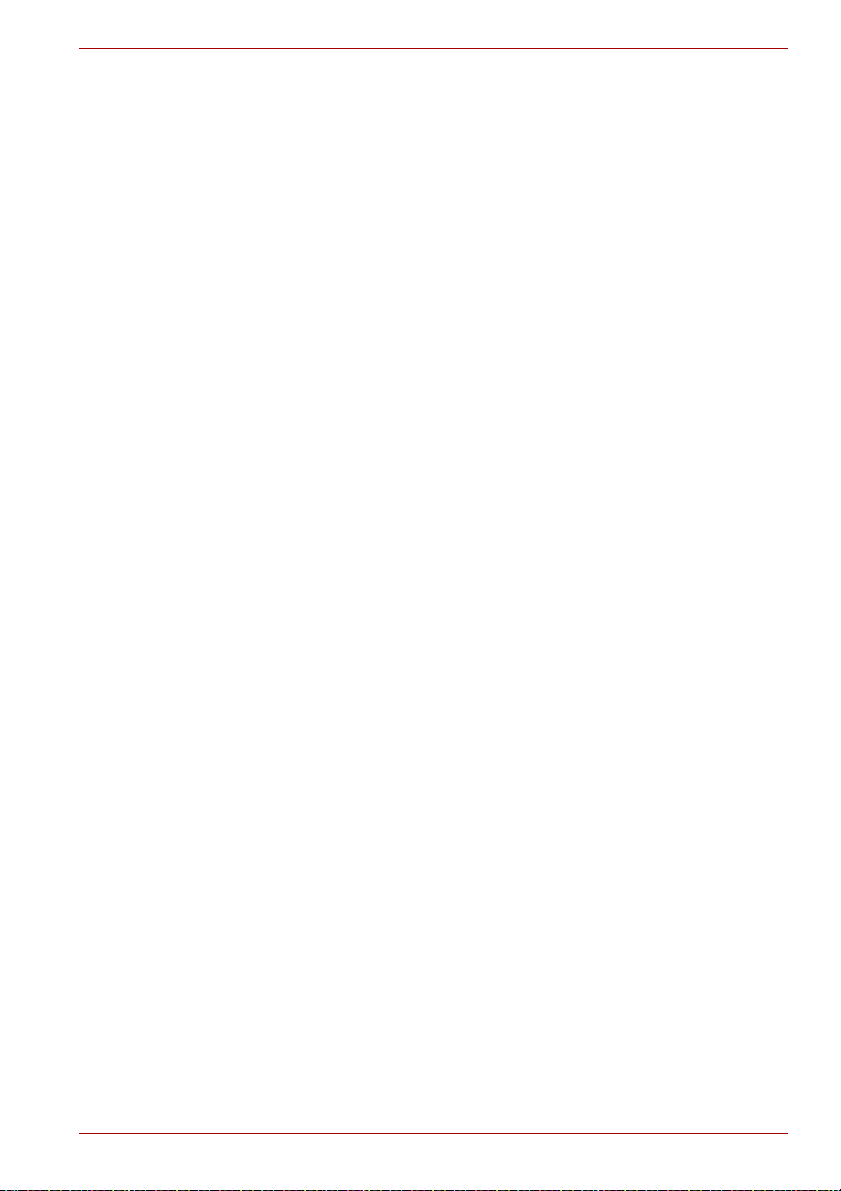
Rozdział 8 Korzystanie z pilota zdalnego sterowania,
przedniego panelu sterowania i funkcji QosmioPlayer
System Windows XP Media Center Edition . . . . . . . . . . . . . . . . . . . . 8-1
Oglądanie programów telewizyjnych . . . . . . . . . . . . . . . . . . . . . . . . 8-16
QosmioPlayer . . . . . . . . . . . . . . . . . . . . . . . . . . . . . . . . . . . . . . . . . . . 8-19
Rozdział 9 Urządzenia opcjonalne
Karta PC . . . . . . . . . . . . . . . . . . . . . . . . . . . . . . . . . . . . . . . . . . . . . . . . 9-2
Gniazdo Bridge media . . . . . . . . . . . . . . . . . . . . . . . . . . . . . . . . . . . . . 9-3
Rozszerzenie pamięci . . . . . . . . . . . . . . . . . . . . . . . . . . . . . . . . . . . . 9-11
Akumulator . . . . . . . . . . . . . . . . . . . . . . . . . . . . . . . . . . . . . . . . . . . . . 9-16
Zasilacz sieciowy . . . . . . . . . . . . . . . . . . . . . . . . . . . . . . . . . . . . . . . . 9-16
Ładowarka akumulatora . . . . . . . . . . . . . . . . . . . . . . . . . . . . . . . . . . 9-16
Dysk twardy . . . . . . . . . . . . . . . . . . . . . . . . . . . . . . . . . . . . . . . . . . . . 9-16
Napęd dyskietek USB. . . . . . . . . . . . . . . . . . . . . . . . . . . . . . . . . . . . . 9-18
Monitor zewnętrzny . . . . . . . . . . . . . . . . . . . . . . . . . . . . . . . . . . . . . . 9-20
TV . . . . . . . . . . . . . . . . . . . . . . . . . . . . . . . . . . . . . . . . . . . . . . . . . . . . . 9-21
Port i.LINK (IEEE1394) . . . . . . . . . . . . . . . . . . . . . . . . . . . . . . . . . . . . 9-24
Blokada zabezpieczająca . . . . . . . . . . . . . . . . . . . . . . . . . . . . . . . . . . 9-26
Rozdział 10 Rozwiązywanie problemów
Proces rozwiązywania problemów . . . . . . . . . . . . . . . . . . . . . . . . . . 10-1
Lista kontrolna sprzętu i systemu . . . . . . . . . . . . . . . . . . . . . . . . . . 10-4
Pomoc techniczna firmy TOSHIBA . . . . . . . . . . . . . . . . . . . . . . . . . 10-23
Rozdział 11 Uwagi prawne
Załącznik A Specyfikacje
Wymiary. . . . . . . . . . . . . . . . . . . . . . . . . . . . . . . . . . . . . . . . . . . . . . . . . A-1
Załącznik B Sterownik i tryby ekranu
Sterownik ekranu . . . . . . . . . . . . . . . . . . . . . . . . . . . . . . . . . . . . . . . . . B-1
Tryby wideo. . . . . . . . . . . . . . . . . . . . . . . . . . . . . . . . . . . . . . . . . . . . . . B-1
PowerMizer . . . . . . . . . . . . . . . . . . . . . . . . . . . . . . . . . . . . . . . . . . . . . . B-7
Załącznik C Sieć bezprzewodowa LAN
Specyfikacje karty . . . . . . . . . . . . . . . . . . . . . . . . . . . . . . . . . . . . . . . . C-1
Charakterystyka radiowa . . . . . . . . . . . . . . . . . . . . . . . . . . . . . . . . . . . C-2
Obsługiwane podzakresy częstotliwości . . . . . . . . . . . . . . . . . . . . . . C-2
Załącznik D TOSHIBA RAID
Manualne konfigurowanie systemu Windows. . . . . . . . . . . . . . . . . . D-2
Uruchamianie, modyfikacja i zamykanie programu
konfiguracyjnego BIOS . . . . . . . . . . . . . . . . . . . . . . . . . . . . . . . . . . . . D-4
Załącznik E Przewód i złącza zasilające
Instytucje wystawiające certyfikaty . . . . . . . . . . . . . . . . . . . . . . . . . . E-1
Podręcznik użytkownika xi
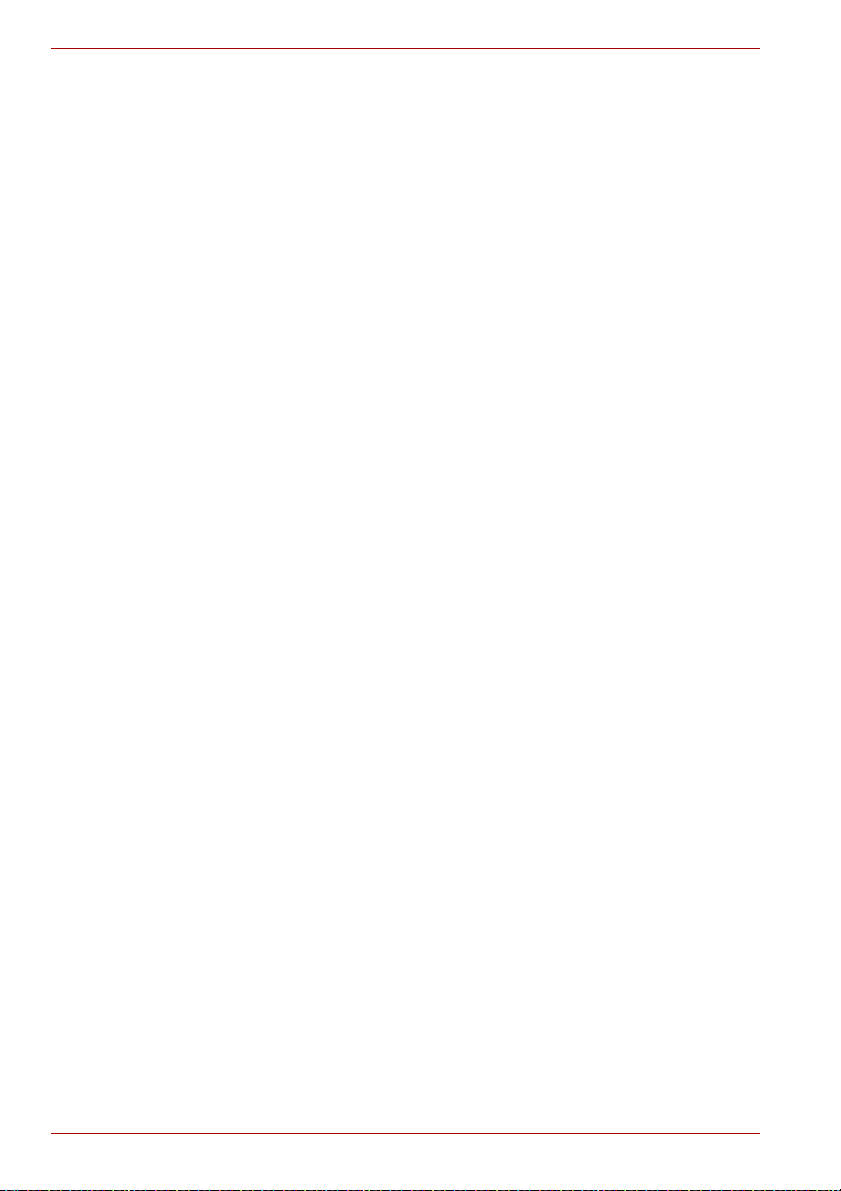
Załącznik F Współdziałanie bezprzewodowe w technice Bluetooth
Technika bezprzewodowa Bluetooth a zdrowie . . . . . . . . . . . . . . . . F-3
Przepisy. . . . . . . . . . . . . . . . . . . . . . . . . . . . . . . . . . . . . . . . . . . . . . . . . F-3
Korzystanie z modułu Bluetooth™ Card firmy
TOSHIBA w Japonii . . . . . . . . . . . . . . . . . . . . . . . . . . . . . . . . . . . . . . . F-5
Załącznik G Ograniczenia stosowania
Załącznik H Jeżeli komputer zostanie skradziony
Słownik
Indeks
xii Podręcznik użytkownika
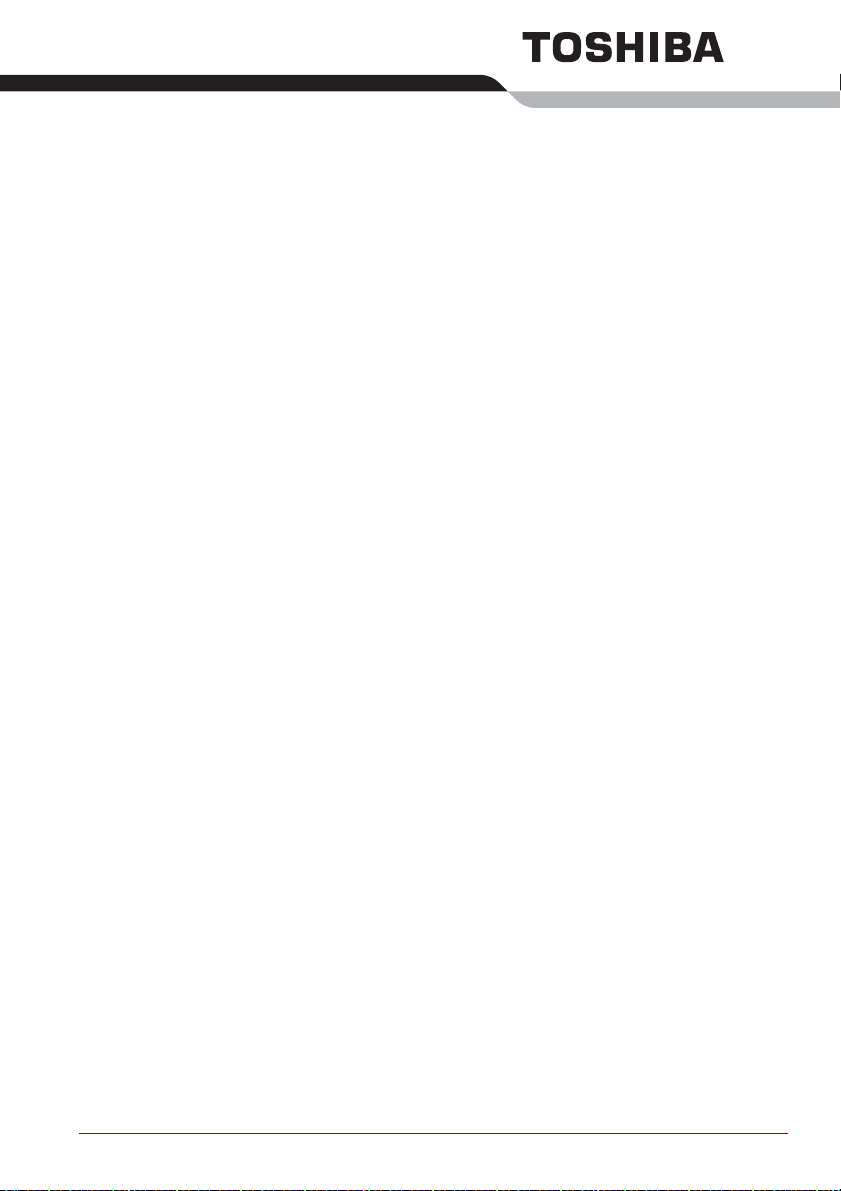
Przedmowa
Gratulujemy wyboru komputera Qosmio F30. Ten wspaniały notebook
wyposażono w wiele opcji umożliwiających rozszerzanie systemu (również
o urządzenia multimedialne). Został on zaprojektowany w sposób
gwarantujący niezawodność działania przez długie lata.
Komputer jest wyposażony we wbudowany tuner TV. W celu wyświetlenia
programu TV lub odtworzenia dysku CD/DVD przed uruchomieniem
systemu Windows należy nacisnąć odpowiednio przycisk TV lub CD/DVD
(albo te same przyciski na pilocie zdalnego sterowania). Jeżeli system
Windows jest uruchomiony, program TV można wyświetlać lub nagrywać
przy użyciu funkcji Moje TV (My TV) lub systemu Media Center.
W niniejszym podręczniku wyjaśniono, w jaki sposób dokonywać ustawień
systemu oraz rozpocząć pracę z komputerem Qosmio F30. Przedstawiono
w nim również szczegółowe informacje na temat konfiguracji,
podstawowych operacji, odpowiedniej eksploatacji sprzętu, korzystania z
urządzeń opcjonalnych oraz rozwiązywania problemów.
Początkujący użytkownicy komputerów stacjonarnych lub przenośnych
powinni najpierw dokładnie przeczytać rozdziały Wst
systemie, aby zapoznać się z akcesoriami, elementami oraz funkcjami
komputera, a następnie przejść do rozdziału Wprowadzenie,
zawierającego szczegółowe instrukcje dotyczące konfiguracji ustawień
komputera.
Doświadczeni użytkownicy komputerów powinni przeczytać niniejszą
przedmowę w celu zaznajomienia się z układem podręcznika oraz pokrótce
zapoznać się z jego treścią. Należy też przeczytać podrozdział Dodatkowe
funkcjeznajdujący się w części Wstęp, zawierający omówienie mniej
znanych lub szczególnych funkcji tych komputerów i uważnie przeczytać
część Program HW Setup. Użytkownik zamierzający zainstalować karty
PC lub podłączyć urzą
przeczytać rozdział 9 (Urządzenia opcjonalne).
ęp i Przewodnik po
dzenia zewnętrzne, takie jak monitor, powinien
Zawartość podręcznika
Podręcznik użytkownika składa się z jedenastu rozdziałów, ośmiu
załączników, słownika i indeksu.
Rozdział 1 (Wstęp) zawiera przegląd funkcji, możliwości oraz opcji
komputera.
W rozdziale 2 (Przewodnik po systemie) omówiono elementy komputera i
w zwięzły sposób wyjaśniono sposób ich funkcjonowania.
Podręcznik użytkownika xiii
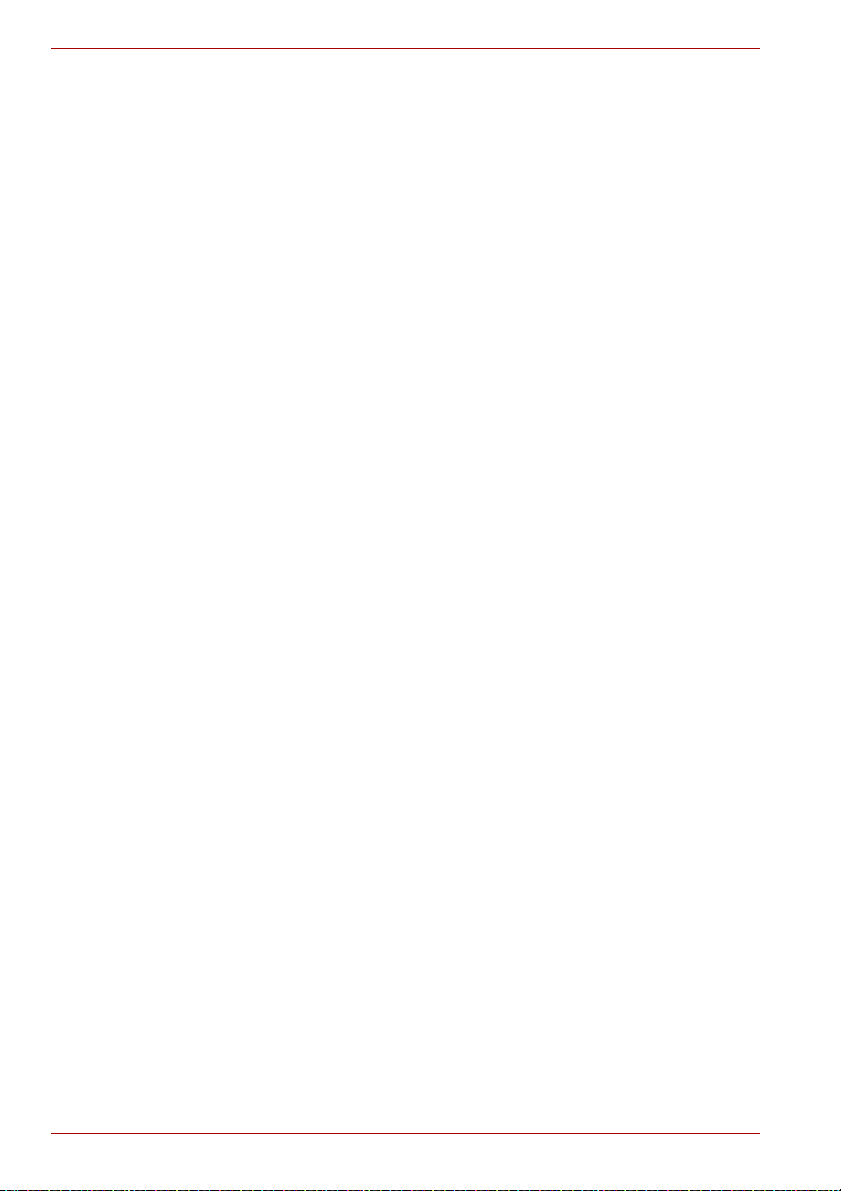
Przedmowa
Rozdział 3 (Wprowadzenie) zawiera ogólny przegląd procedur związanych z
rozpoczęciem korzystania z komputera oraz porady dotyczące
bezpieczeństwa i prawidłowego przygotowania stanowiska pracy.
Rozdział 4 (Podstawy pracy z komputerem) zawiera opis podstawowych
zasad działania komputera i zalecenia dotyczące jego używania, a także
informacje dotyczące obsługi dysków CD/DVD.
Rozdział 5 (Klawiatura) opisuje specjalne funkcje klawiatury, między innymi
mapowanie klawiatury oraz klawisze dostępu.
Rozdział 6 (Zasilanie) zawiera szczegółowe informacje dotyczące źródeł
zasilania komputera i trybów oszczędzania akumulatora.
Rozdział 7, Program HW Setup zawiera informacje na temat konfiguracji
komputera za pomocą programu HW Setup.
W rozdziale 8 (Korzystanie z pilota zdalnego sterowania, przedniego panelu
sterowania i funkcji QosmioPlayer) wyjaśniono, jak korzystać z pilota
zdalnego sterowania w modelach z zainstalowanym systemem Windows XP
Media Center Edition i zamieszczono informacje dotyczące odtwarzacza
QosmioPlayer.
W rozdziale 9 (Urządzenia opcjonalne) opisano dostępny sprzęt opcjonalny.
Rozdział 10 (Rozwi
przeprowadzania niektórych testów diagnostycznych oraz postępowania w
przypadku wystąpienia nieprawidłowości w pracy komputera.
Rozdział 11 (Uwagi prawne) zawiera uwagi prawne dotyczące komputera.
Załączniki (Załączniki) zawierają dane techniczne komputera.
Słownik (Słownik) wyjaśnia ogólne pojęcia z zakresu terminologii
komputerowej, zawiera także listę użytych w tekście akronimów.
Indeks (Indeks) ułatwia szybkie odnalezienie w tym podręczniku potrzebnych
informacji.
ązywanie problemów) zawiera wskazówki dotyczące
Stosowane konwencje
Przy opisywaniu, określaniu oraz wskazywaniu terminów i procedur
zastosowano w tym podręczniku następujące konwencje:
Skróty
Po terminie pojawiającym się w tekście po raz pierwszy oraz zawsze, kiedy
jest to konieczne dla zapewnienia czytelności tekstu, w nawiasie podawany
jest skrót. Na przykład: Read Only Memory (ROM). Skróty znajdują się
również w słowniku.
Ikony
Symbole służą do identyfikacji portów, wskaźników oraz innych elementów
komputera. Są również stosowane na panelu wskaźników w celu określenia
elementów, których dotyczą przedstawiane informacje.
xiv Podręcznik użytkownika
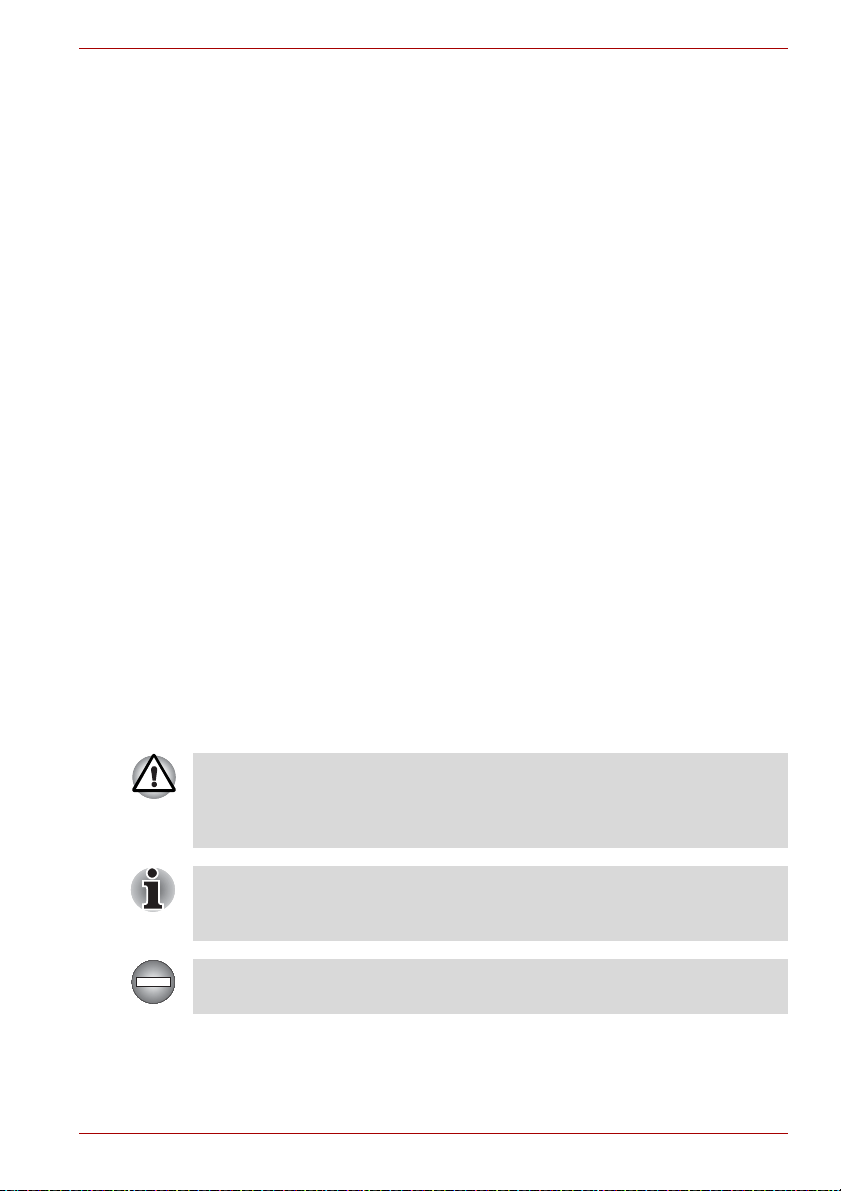
Klawisze
Symbole klawiszy stosowane w tekście podręcznika służą do opisu
wykonywanych operacji. Zostały one przedstawione w sposób, w jaki są
widoczne na klawiaturze, oraz wyróżnione specjalną czcionką. Na przykład
Enter odnosi się do klawisza Enter.
Korzystanie z klawiszy
Niektóre operacje wymagają jednoczesnego użycia dwóch lub więcej
klawiszy. Operacje takie zostały oznaczone symbolami klawiszy
oddzielonymi znakiem plus +. Na przykład, Ctrl + C oznacza, że należy
jednocześnie nacisnąć klawisz Ctrl oraz klawisz C. W przypadku trzech
klawiszy należy przytrzymać dwa pierwsze i nacisnąć trzeci klawisz.
Przedmowa
ABC
Jeżeli procedura jest związana z koniecznością
wykonania określonej czynności przez
użytkownika, takiej jak kliknięcie ikony lub
wpisanie tekstu, nazwa ikony lub wpisywany tekst
są przedstawione czcionką widoczną po lewej
stronie.
Ekran
S
ABC
Tytuły okienek, ikon, tekst generowany przez
komputer przedstawiono czcionką widoczną po
lewej.
Komunikaty
Celem komunikatów używanych w podręczniku jest zwrócenie uwagi
użytkownika na ważne informacje. Każdy rodzaj komunikatu jest
oznaczony w sposób przedstawiony poniżej.
Uwaga! Ostrzeżenie informuje użytkownika, że korzystanie ze sprzętu w
niewłaściwy sposób lub postępowanie niezgodne z przedstawionymi
instrukcjami może spowodować utratę danych lub uszkodzenie
komputera.
Informacja. Informacja stanowi wskazówkę lub poradę, której zadaniem
jest pomóc użytkownikowi w wykorzystaniu możliwości komputera w
sposób optymalny.
Oznacza potencjalnie niebezpieczną sytuację, mogącą doprowadzić do
śmierci lub poważnego kalectwa, jeżeli nie będą przestrzegane przepisy.
Podręcznik użytkownika xv
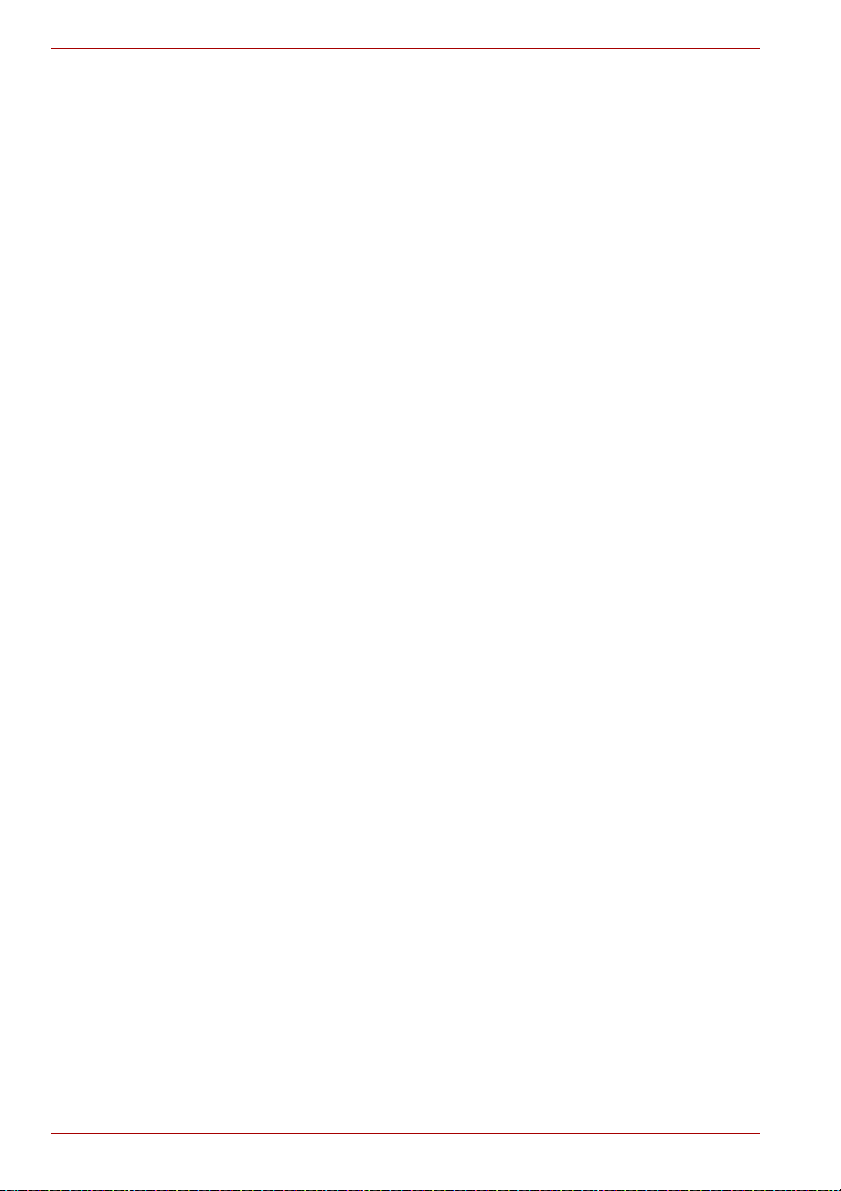
Przedmowa
xvi Podręcznik użytkownika
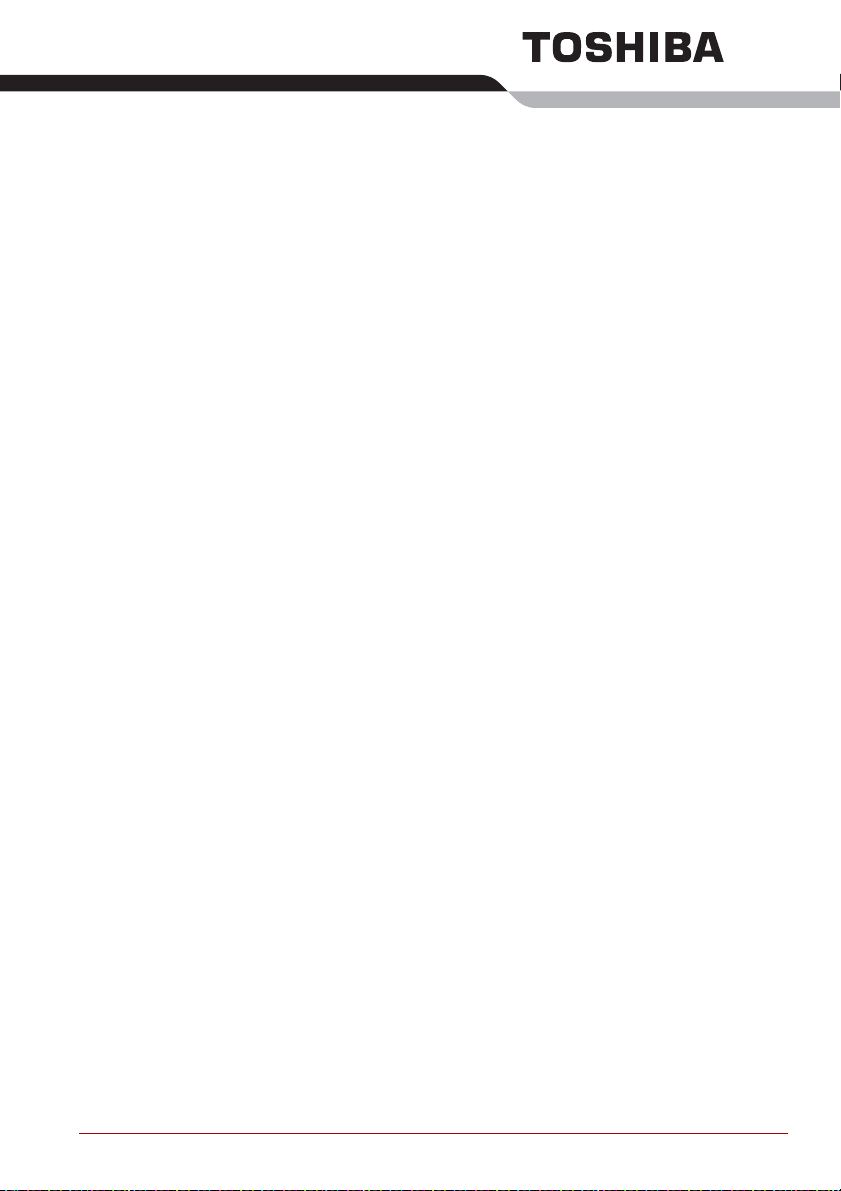
Informacje ogólne
Komputery TOSHIBA zaprojektowano w sposób zapewniający maksimum
bezpieczeństwa, minimum zmęczenia podczas pracy oraz całkowitą
zgodność z wymaganiami określonymi dla komputerów przenośnych. Aby
jednak zmniejszyć do minimum ryzyko urazów lub uszkodzenia komputera,
należy stosować się do poniższych zaleceń.
Prosimy zapoznać się przedstawionymi poniżej ogólnymi wskazówkami
dotyczącymi pracy z komputerem, zwracając równocześnie uwagę na
zawarte w tekście ostrzeżenia.
Nadwerężenia
Należy uważnie przeczytać Podręcznik bezpiecznego i wygodnego
korzystania z komputera. Zawierają one informacje na temat zapobiegania
zmęczeniu i drętwieniu rąk, wywołanego długotrwałym używaniem
klawiatury. W Rozdziale 3, Wprowadzeniezamieszczono dodatkowo
informacje o organizacji środowiska pracy, oświetlenia i pozycji ciała przy
pracy, które mogą okazać się pomocne w zapobieganiu nadwerężeniu
mięśni i stawów.
Oparzenia
■ Należy unikać długotrwałego kontaktu fizycznego z komputerem. Jeżeli
komputer pozostaje włączony przez dłuższy czas, powierzchnia
obudowy może ulec nagrzaniu. Chociaż temperatura sprawdzana
dotykowo może nie wydawać się wysoka, to jednak długotrwały kontakt
fizyczny z komputerem (np. trzymanym na kolanach) może
spowodować powstanie na skórze lekkiego oparzenia.
■ W przypadku długotrwałego korzystania z komputera zaleca się
również unikanie kontaktu z metalową płytką portów wejścia/wyjścia.
Może się silnie nagrzewać.
■ Obudowa zasilacza sieciowego może nagrzewać się podczas pracy.
Jest to zjawisko normalne i nie świadczy o nieprawidłowej pracy. W
razie konieczności transportu zasilacza sieciowego należy go wyłączyć
i poczekać aż ostygnie.
■ Nie należ
wrażliwych na wysoką temperaturę. W przeciwnym wypadku
powierzchnia może ulec zniszczeniu.
y umieszczać zasilacza sieciowego na powierzchniach
Podręcznik użytkownika xvii
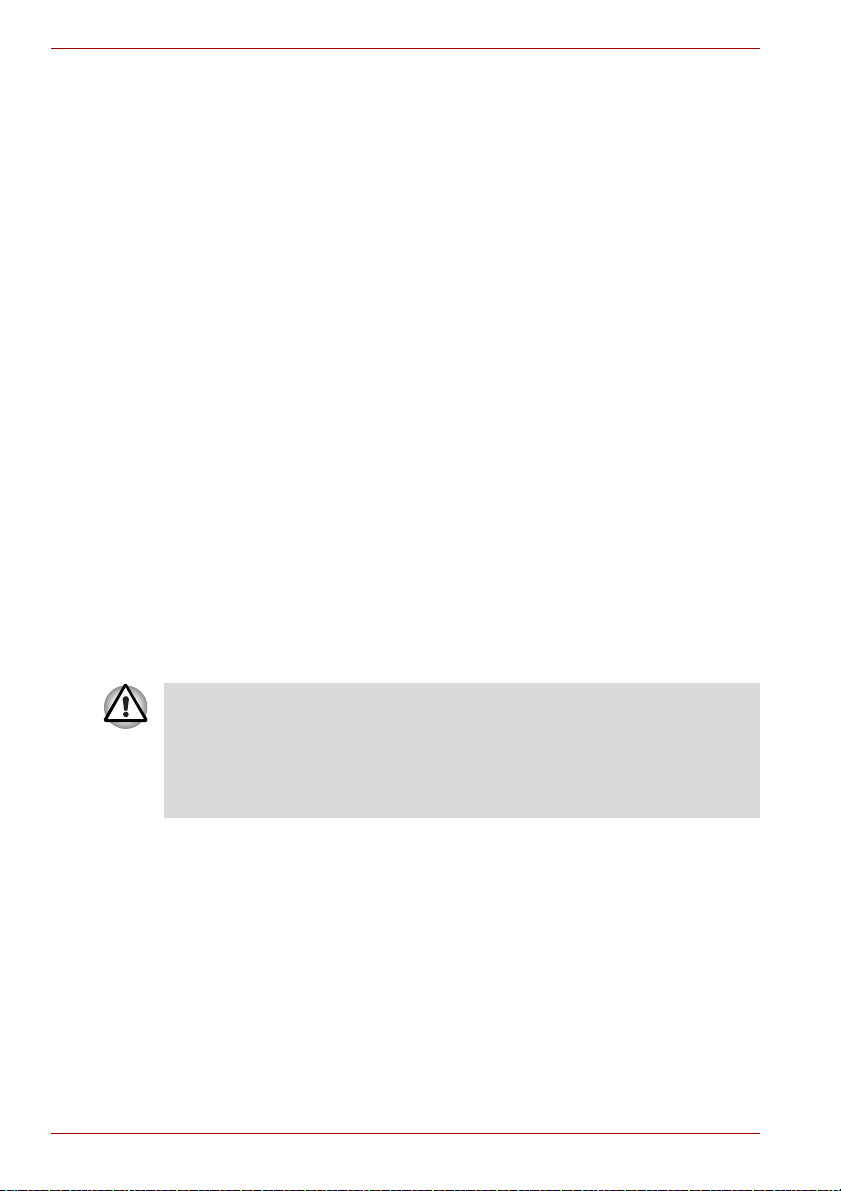
Informacje ogólne
Uszkodzenia spowodowane naciskiem lub uderzeniem
Nie należy poddawać komputera silnemu naciskowi lub narażać go na
uderzenia. Nadmierny nacisk lub uderzenie moze spowodowac
uszkodzenie elementów komputera lub jego nieprawidlowe dzialanie.
Nadmierne rozgrzanie karty PC
Przy długotrwałym korzystaniu z komputera niektóre karty PC mogą ulec
silnemu rozgrzaniu. Nadmierne rozgrzanie karty PC może spowodować
wystąpienie błędów lub nieprawidłowości w działaniu komputera. Należy
także zachować ostrożność podczas wyjmowania karty, która była
wykorzystywana przez dłuższy czas.
Telefon komórkowy
Korzystanie z telefonu komórkowego moze spowodowac zaklócenia
dzwieku w komputerze. Nie wpływa to na pracę komputera, zaleca się
jednak zachowanie odległości nie mniejszej niż 30 cm pomiędzy
komputerem a telefonem.
Ostrzeżenia dotyczące korzystania z komputera Qosmio F30
1. Należy usunąć zanieczyszczenia nagromadzone przy otworach
wentylacyjnych komputera.
Otwory wentylacyjne znajdują się na tylnym i dolnym panelu obudowy
komputera.
Przy korzystaniu z komputera w zakurzonym miejscu kurz i zabrudzenia
zbierają się przy otworach wentylacyjnych na spodzie komputera. W takim
przypadku nagromadzony kurz może powodować niewystarczające
rozpraszanie ciepła i komputer może się wyłączać w trakcie używania.
Kurz z otworów wentylacyjnych należy ostrożnie usuwać za pomocą
odkurzacza.
xviii Podręcznik użytkownika
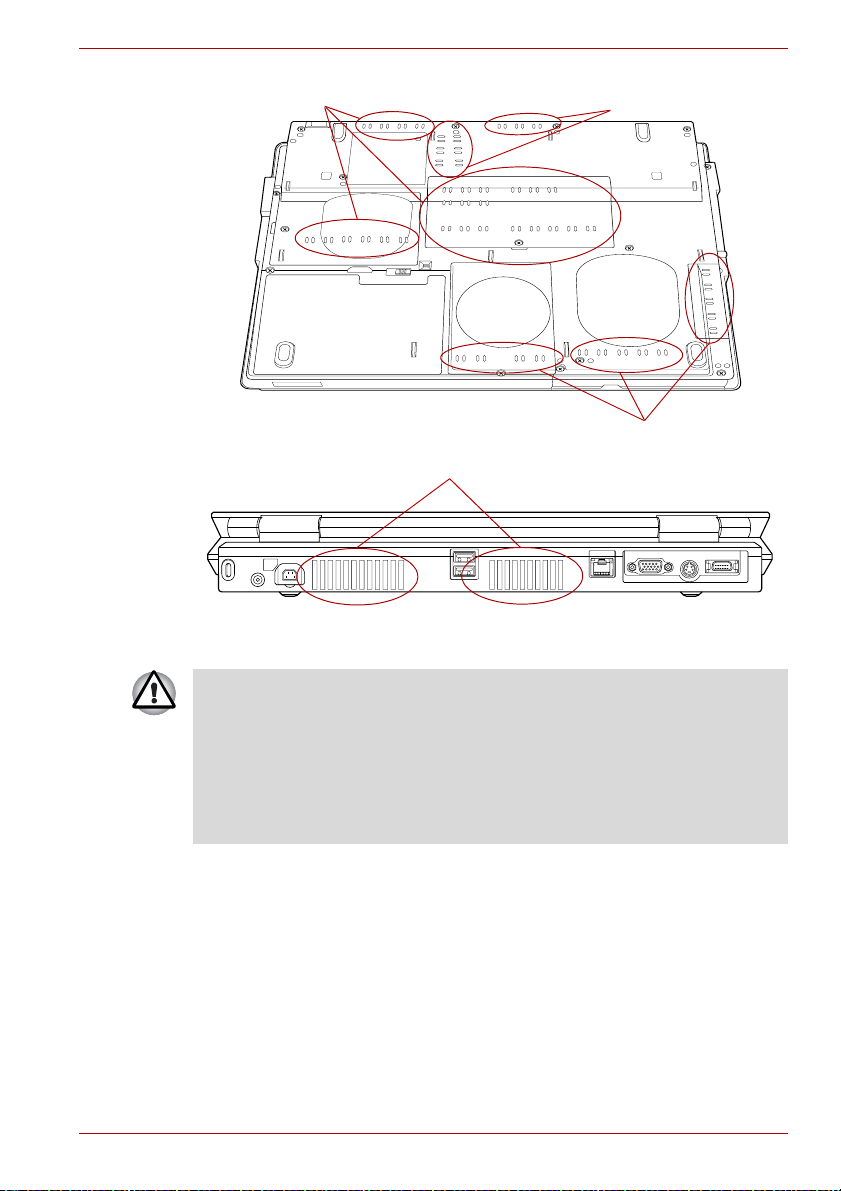
Informacje ogólne
Otwory wentylacyjne
Otwory wentylacyjne
Otwory wentylacyjne
Otwory wentylacyjne
Otwory wentylacyjne
Aby zapobiec potencjalnemu przegrzaniu procesora, sprawdź, czy wlot
powietrza do wentylatora nie jest zablokowany. Wentylator wciąga
powietrze, tworząc próżnię. Zablokowanie wentylatora może spowodować
niższą wydajność procesora lub spowodować wyłączenie komputera.
Luźne przedmioty takie jak notesy, chusteczki, plastikowe opakowania lub
inne podobne materiały mogą zablokować dostęp powietrza do procesora.
Nie należy używać komputera na powierzchniach, gdzie znajdują się
obiekty, które mogłyby zostać wciągnięte przez wentylator.
Podręcznik użytkownika xix
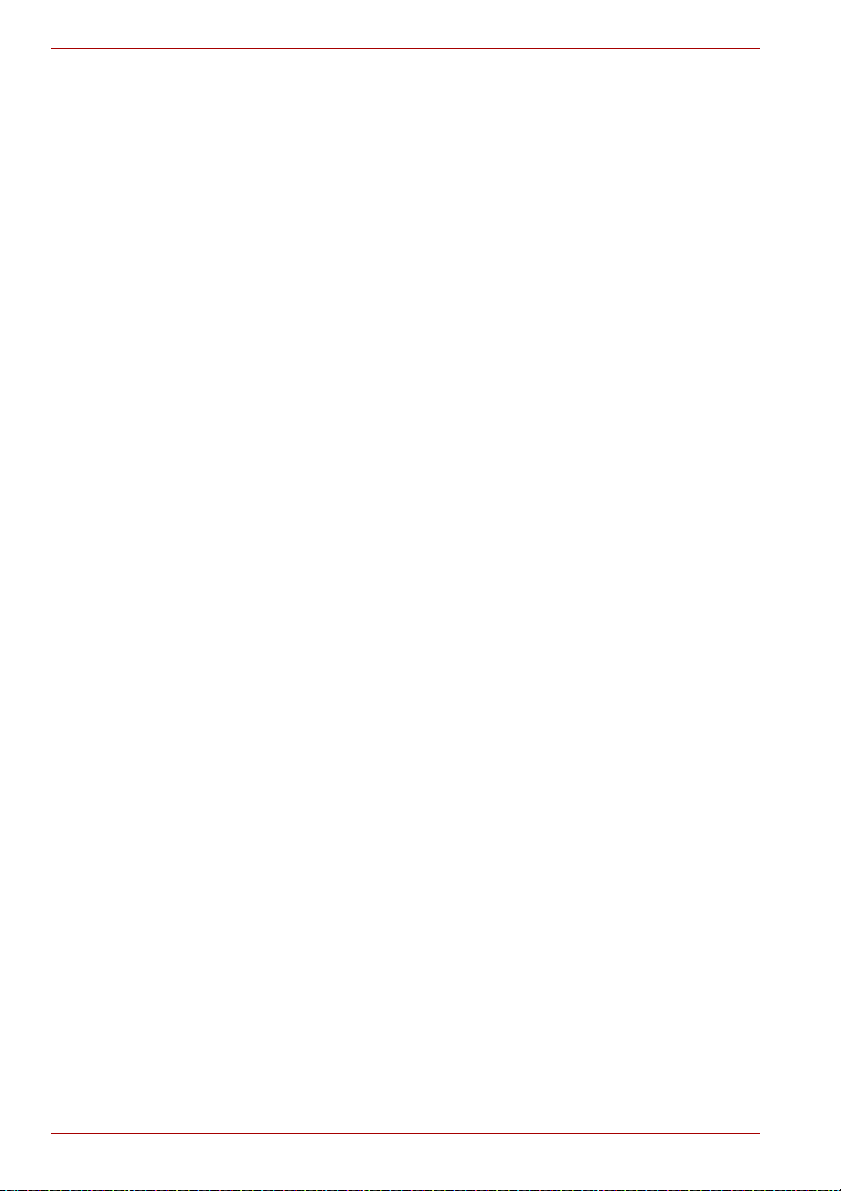
Informacje ogólne
xx Podręcznik użytkownika
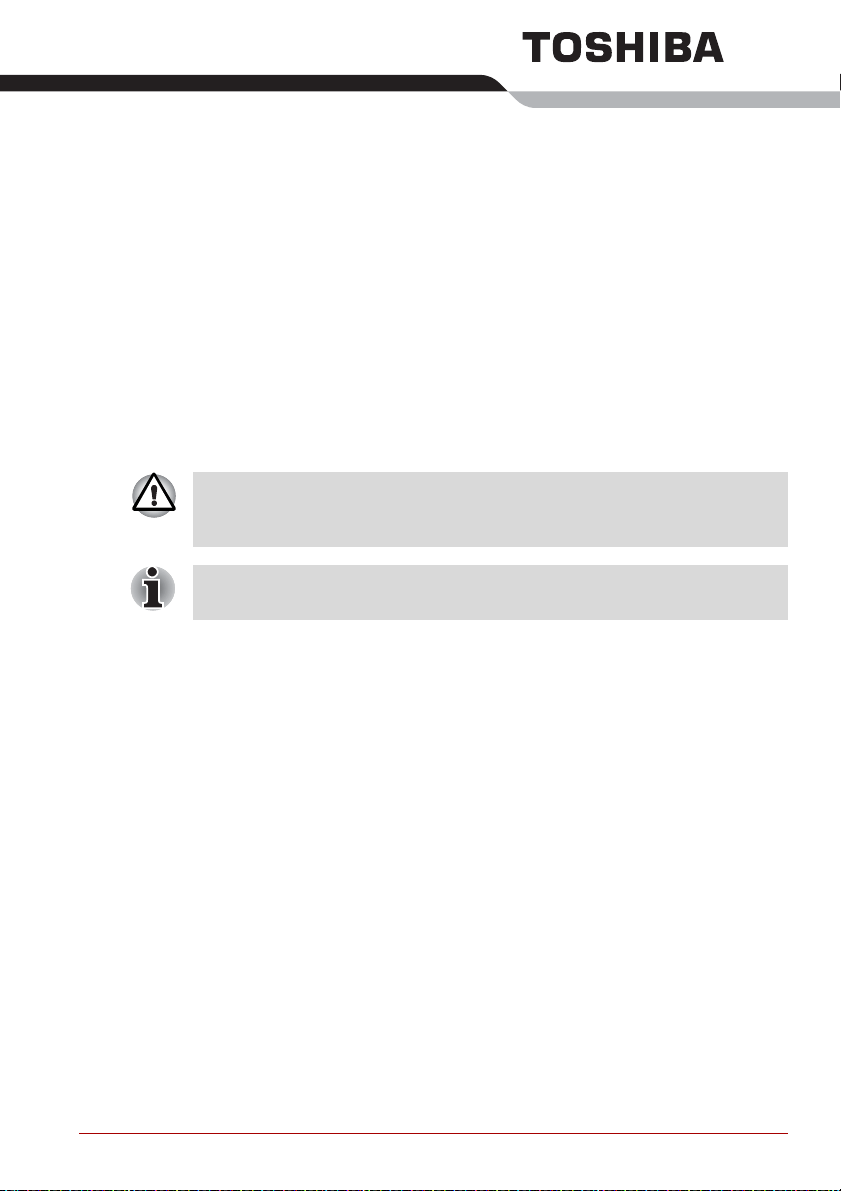
Wstęp
Ten rozdział zawiera listę kontrolną wyposażenia oraz opis funkcji
komputera, opcji i akcesoriów.
Niektóre funkcje opisane w podręczniku mogą działać nieprawidłowo,
jeżeli używany jest inny system operacyjny niż zainstalowany fabrycznie
przez firmę TOSHIBA.
Gwiazdka * wskazuje część opcjonalną, która jest zależna od nabytego
modelu.
Lista kontrolna wyposażenia
Ostrożnie rozpakuj komputer. Zachowaj opakowanie w celu ponownego
wykorzystania w przyszłości.
Sprzęt
Sprawdź, czy posiadasz wszystkie następujące elementy:
■ przenośny komputer osobisty Qosmio F30,
■ akumulator *
■ zasilacz sieciowy i kabel zasilający (wtyczka 2-bolcowa lub 3-bolcowa)
■ Kabel modułowy modemu*
■ Kabel wejściowy VIDEO-IN.
■ Pilot zdalnego sterowania
■ Odbiornik pilota zdalnego sterowania ze złączem USB.
■ Kabel nadajnika podczerwieni.
■ Adaptor antenowy
■ Dwie baterie manganowe AA (do pilota zdalnego sterowania)
Rozdział 1
Podręcznik użytkownika 1-1
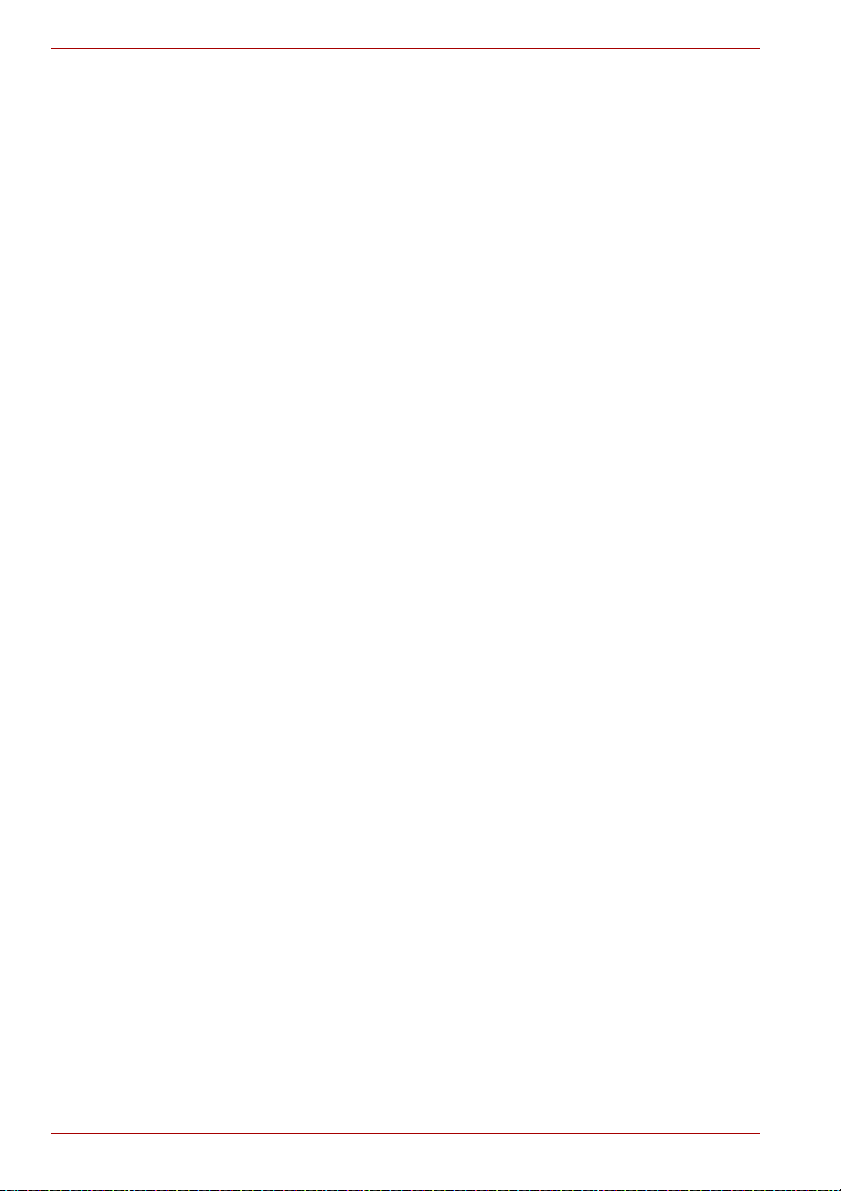
Wstęp
Oprogramowanie
Microsoft® Windows XP Media Center Edition
■ Na komputerze zostało wstępnie zainstalowane następujące
oprogramowanie:
®
■ Microsoft
■ Programy narzędziowe firmy TOSHIBA
■ Odtwarzacz DVD
■ Odtwarzacz InterVideo WinDVD
■ Program narzędziowy Fingerprint (preinstalowany w przypadku
niektórych modeli)
■ TOSHIBA Disc Creator
■ TOSHIBA Direct Disc Writer
■ Program TOSHIBA Power Saver
■ Program ConfigFree firmy TOSHIBA
■ Pomoc TOSHIBA
■ Program TOSHIBA Controls
■ Narzędzie diagnostyczne firmy TOSHIBA
■ Program TOSHIBA Touch and Launch
■ Program narzędziowy do włączania/wyłączania tabliczki dotyczowej
firmy TOSHIBA
■ Program narzędziowy zmiany powiększenia firmy TOSHIBA
■ Program do poprawy jakości obrazu TOSHIBA Picture
Enhancement Utility
■ Program TOSHIBA SD Memory Card Format
■ Program TOSHIBA Acoustic Silencer
■ Program narzędziowy TOSHIBA Hotkey dla wyświetlaczy
■ Program narzędziowy do zmiany wyświetlacza firmy TOSHIBA
■ Program TOSHIBA Password Utility
■ Narzędzie TOSHIBA RAID
■ Odtwarzacz QosmioPlayer
■ TOSHIBA Direct Disc Writer
■ TOSHIBA Disc Creator
■ Podręcznik online
■ Dysk Product Recovery i dodatkowe oprogramowanie
■ Nośnik Product Recovery
■ Dysk CD QosmioPlayer Recovery
■ Oprogramowanie aplikacji (preinstalowane w przypadku niektórych
modeli)
Windows XP Media Center Edition
1-2 Podręcznik użytkownika
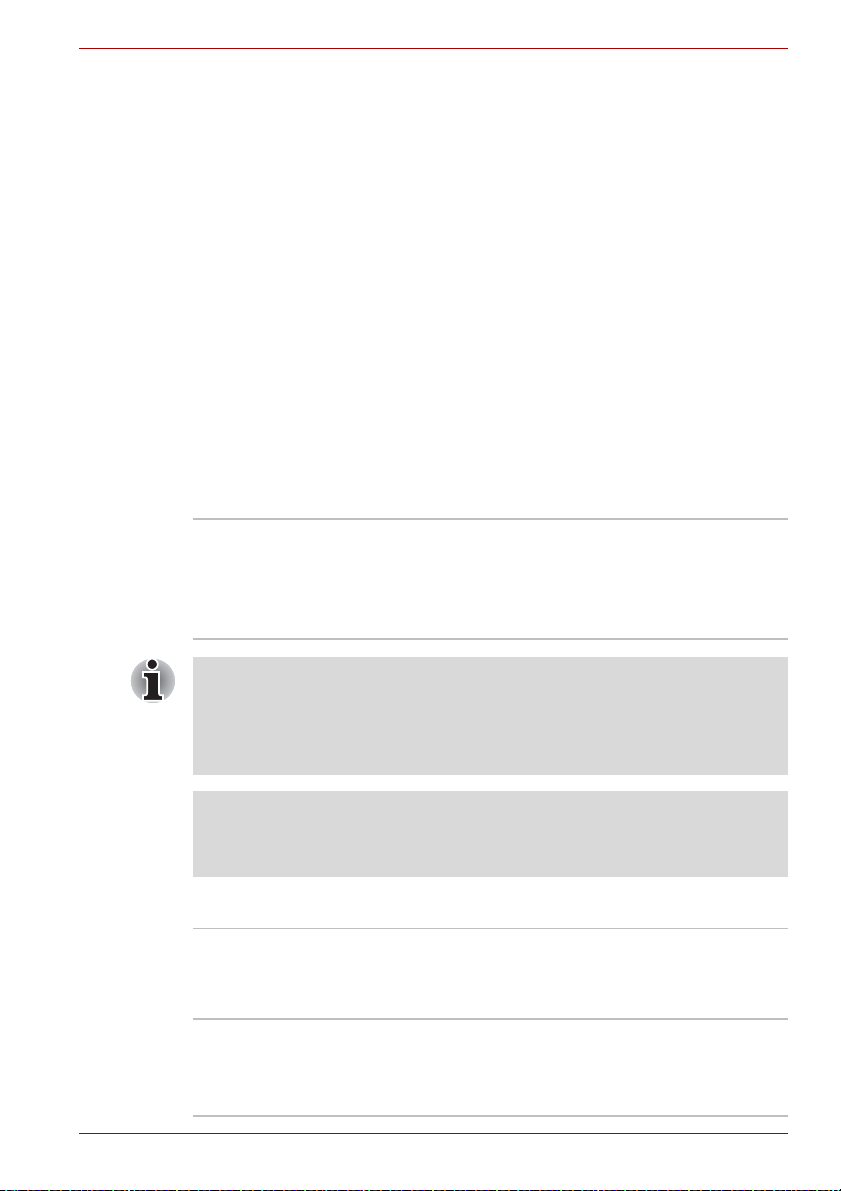
Dokumentacja
■ Podręcznik użytkownika przenośnego komputera osobistego
Qosmio F30
■ Qosmio F30 — szybki start
■ Podręcznik systemu Microsoft Windows XP (preinstalowane w
przypadku niektórych modeli)
■ Podręcznik bezpiecznego i wygodnego korzystania z komputera
Jeżeli brakuje jakiegokolwiek elementu lub jest on uszkodzony, należy
natychmiast skontaktować się ze sprzedawcą.
Charakterystyka urządzenia
W komputerze są szeroko zastosowane zaawansowane technologie firmy
TOSHIBA o wysokim stopniu integracji (Large Scale Integration, LSI) i
Complementary Metal-Oxide Semiconductor (CMOS), aby zapewnić
niewielkie wymiary, minimalną wagę, niskie zużycie energii oraz wysoką
niezawodność. Komputer ma wymienione poniżej cechy i zalety:
Procesor
Wstęp
Wbudowana
Komputer jest wyposażony w procesor Intel
Core™ Duo ze zintegrowaną pamięcią
podręczną poziomu 2 o pojemności 2 MB.
Obsługuje również technologię Enhanced Intel
SpeedStep
Niektóre modele komputerów z tej serii są wyposażone w technologię
®
Centrino® Duo Mobile, opartą na trzech odrębnych technologiach:
Intel
procesorze Intel
®
Core™ Duo, karcie sieci bezprzewodowej Intel® PRO/
Wireless Network Connection i rodzinie mikroukładów Mobile Intel
®
.
®
945
Chipset.
Uwaga prawna (procesor)*1
Aby uzyskać więcej informacji na temat uwagi prawnej dotyczącej
procesora, zobacz sekcję „Uwagi prawne” w rozdziale 11. Kliknij *1.
Pamięć
Gniazda W dwóch gniazdach pamięci można
Pamięć RAM wideo Dostępny jest jeden typ kart graficznych.
zainstalować moduły pamięci 256, 512, 1 024 lub
2 048 MB (maks. 2 048 MB pamięci
systemowej).
Model z kartą nVIDIA GeForce Go 7600 model:
Na potrzeby grafiki przeznaczone jest
128/256 MB pamięci wideo RAM.
®
®
Podręcznik użytkownika 1-3
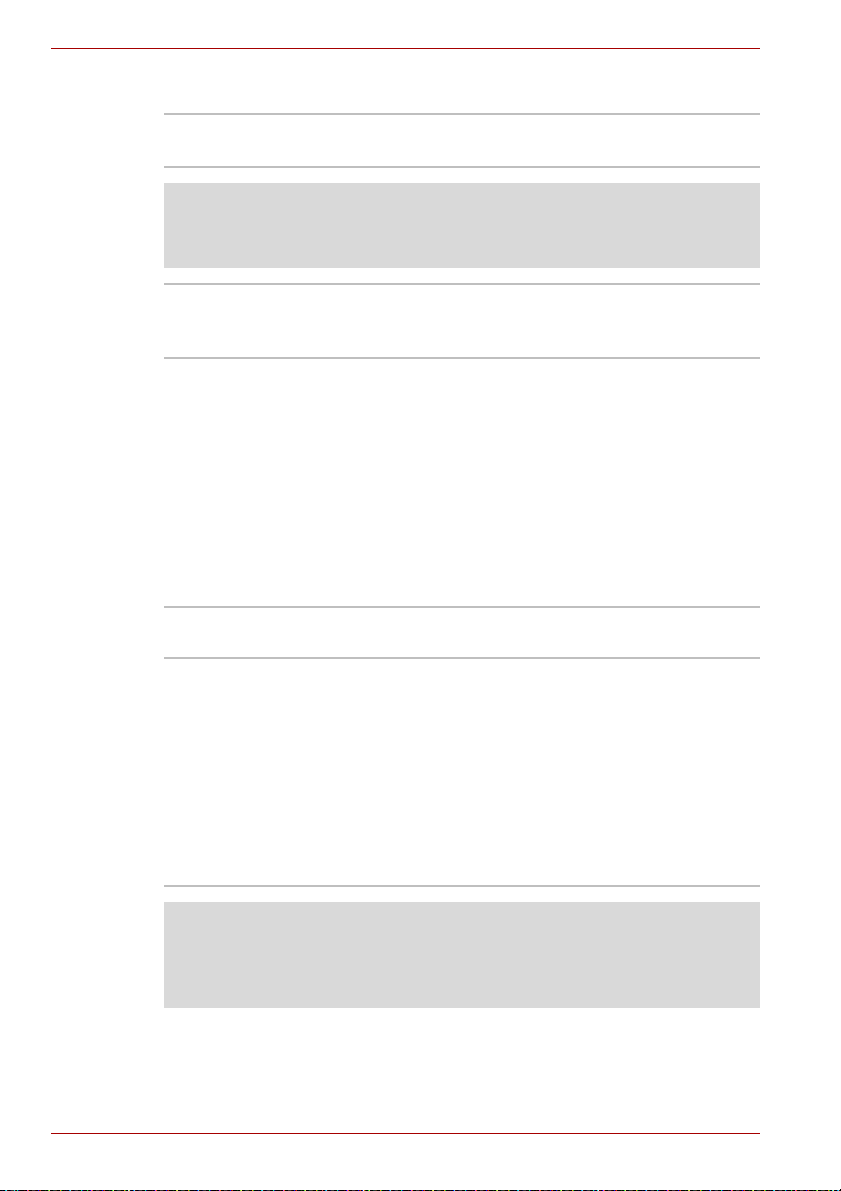
Wstęp
Zasilanie
Akumulator Komputer jest zasilany przy użyciu pojedynczego
akumulatora litowo-jonowego.
Uwaga prawna (żywotność akumulatora)*3
Aby uzyskać więcej informacji na temat uwagi prawnej dotyczącej
procesora, zobacz sekcję „Uwagi prawne” w rozdziale 11. Kliknij *3.
Akumulator zegara
czasu rzeczywistego
(RTC)
Zasilacz sieciowy Zasilacz sieciowy zasila system i doładowuje
Wewnętrzny akumulator RTC podtrzymuje
wskazania zegara czasu rzeczywistego i
kalendarza.
wyczerpane akumulatory. Zasilacz jest
dostarczany z odłączalnym przewodem
zasilającym. Wtyczka przewodu może być
2-bolcowa lub 3-bolcowa.
Zasilacz, dzięki swej uniwersalności, może być
zasilany ze źródła prądu zmiennego o napięciu
od 100 do 240 V, jednak jego prąd wyjściowy jest
różny w zależności od modelu. Użycie
nieprawidłowego modelu może uszkodzić
komputer. Zobacz sekcję Zasilacz sieciowy w
rozdziale 2 (Przewodnik po systemie).
Dyskietki
Dysk twardy Dostępnych jest sześć rozmiarów.
■ 40,0 miliardów bajtów (37,26 GB)
■ 60,0 miliardów bajtów (55,88 GB)
■ 80,0 miliardów bajtów (74,52 GB)
■ 100,0 miliardów bajtów (93,16 GB)
■ 120,0 miliardów bajtów (111,79 GB)
■ 160,0 miliardów bajtów (149,05 GB)
Dostę
pne są dwa modele: z jednym lub z dwoma
dyskami twardymi.
Uwaga prawna (pojemność dysku twardego)*4
Aby uzyskać więcej informacji na temat uwagi prawnej dotyczącej
pojemności dysku twardego, zobacz sekcję „Uwagi prawne” w
rozdziale 11. Kliknij *4.
1-4 Podręcznik użytkownika
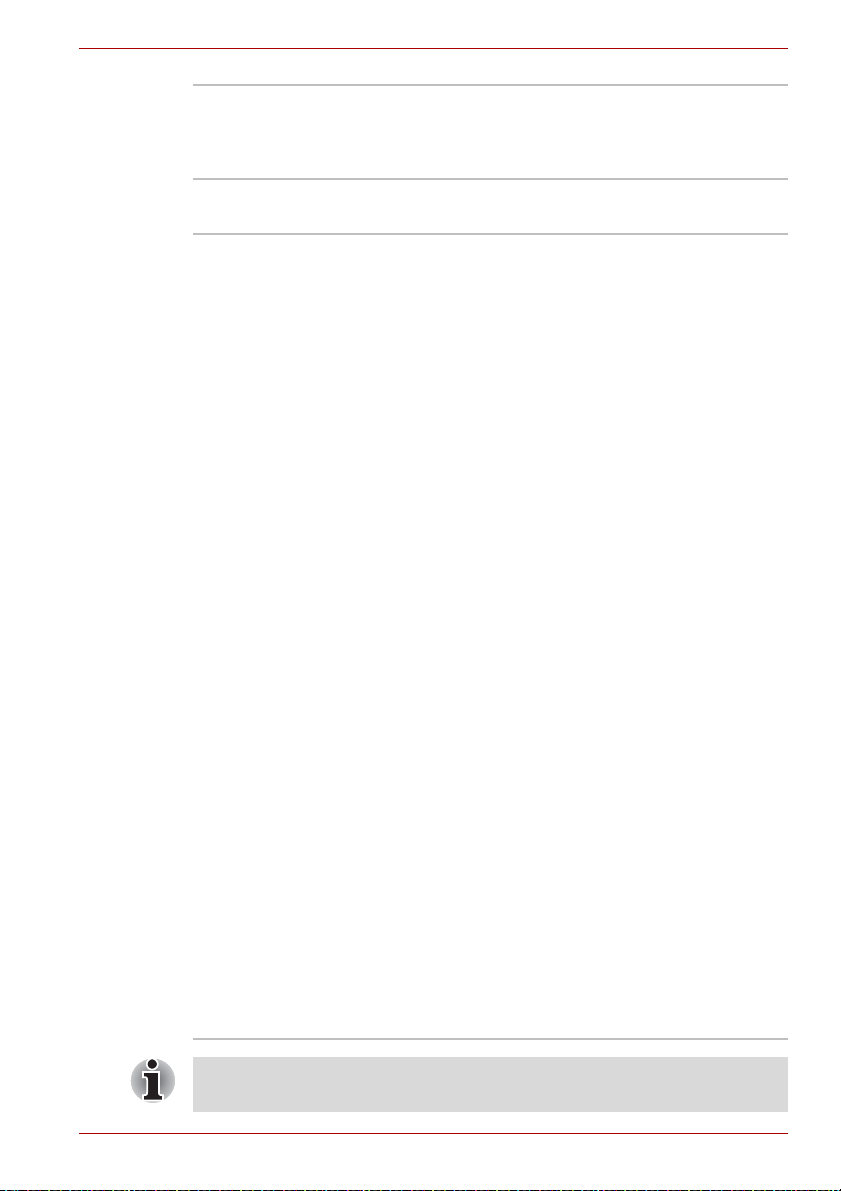
Wstęp
Napęd dyskietek
USB
Obsługuje dyskietki 3 1/2" o pojemności 1,44
megabajta, albo 720 kilobajtów. Jest on
podłączany do portu USB Element opcjonalny
lub dołączany tylko do niektórych modeli.
Napęd dysków optycznych
Napęd DVD Super
Multi obsługujący
dyski
dwuwarstwowe
(Double Layer)
Ten komputer jest wyposażony w
pełnowymiarowy moduł napędu DVD Super
Multi, który umożliwia zapisywanie danych na
przeznaczonych do ponownego zapisu dyskach
CD/DVD, a także odtwarzanie dysków CD/DVD o
rozmiarach 12 cm (4,72 cala). Odczytuje on
dyski DVD-ROM maksymalnie z 8-krotną
prędkością, natomiast dyski CD-ROM — z
24-krotną prędkością. Zapis na dyskach CD-R
z maks. prędkością 24x, na dyskach CD-RW z
maks. prędkością 16x, na dyskach DVD-R i
DVD+R z maks. prędkością 8x, na dyskach
DVD-R DL z maks. prędkością 2x, na dyskach
DVD+R DL z maks. prędkością 2,4x, na dyskach
DVD-RW i DVD+RW z maks. prędko
dyskach DVD-RAM z maks. prędkością 5x. Ten
napęd obsługuje następujące formaty:
■ CD-R
■ CD-RW
■ DVD-ROM
■ DVD-Video
■ CD-DA
■ CD-Text
■ Photo CD™ (jedno/wielosesyjny)
■ CD-ROM Mode 1, Mode 2
■ CD-ROM XA Tryb 2 (Form1, Form2)
■ Enhanced CD (CD-EXTRA)
■ Typ adresowania 2
■ DVD-R
■ DVD-R DL (Format1)
■ DVD-RW
■ DVD+R
■ DVD+R DL
■ DVD+RW
■ DVD-RAM
ścią 4x i na
Zewnętrzny napęd dysków optycznych obsługuje dyski CD/DVD o
średnicy 8 cm.
Podręcznik użytkownika 1-5
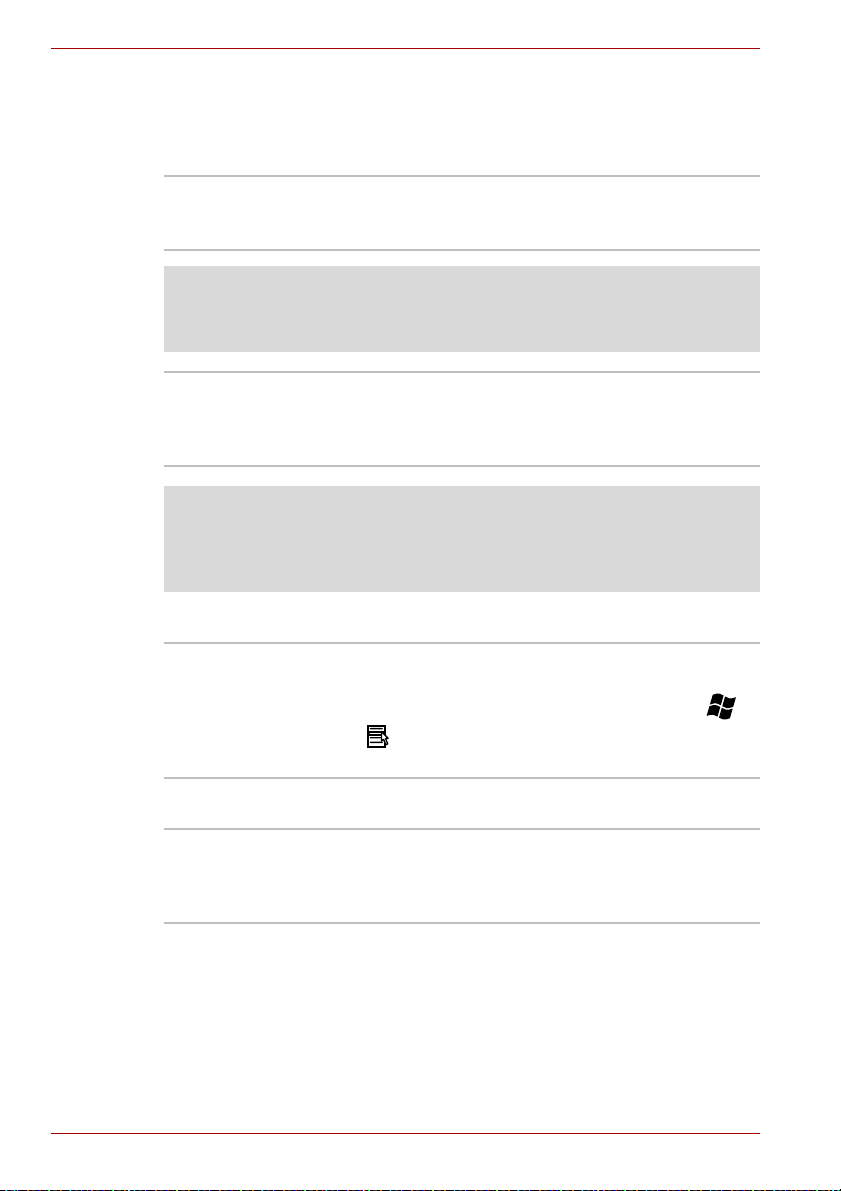
Wstęp
Wyświetlacz
Ekran LCD komputera umożliwia wyświetlanie grafiki z wysoką
rozdzielczością. Ekran może być ustawiany w szerokim zakresie kąta
patrzenia dla uzyskania jak największego komfortu i czytelności.
Wbudowane Ekran LCD TFT o przekątnej 15,4 cala
obsługujący 32 mln kolorów o rozdzielczości
1280 (poziomo) × 800 (pionowo) pikseli (WXGA).
Uwaga prawna (ekran LCD)*5
Aby uzyskać więcej informacji na temat uwagi prawnej dotyczącej ekranu
LCD, zobacz sekcję „Uwagi prawne” w rozdziale 11. Kliknij *5.
Karta grafiki Karta graficzna maksymalizuje efektywność
wyświetlacza. Aby uzyskać więcej informacji,
zobacz sekcję Sterownik i tryby ekranu w
Załączniku B.
Uwaga prawna (procesor grafiki)*6
Aby uzyskać więcej informacji na temat uwagi prawnej dotyczącego
procesora grafiki (GPU), zobacz sekcję „Uwagi prawne” w rozdziale 11.
Kliknij *6.
Klawiatura
Wbudowane 85 lub 86 klawiszy, zgodna z rozszerzoną
klawiaturą IBM
klawisze sterowania kursora oraz klawisze
. Aby uzyskać szczegółowe informacje,
zobacz rozdział 5 (Klawiatura).
®
obsługa klawiatury numerycznej,
Urządzenie wskazujące
Wbudowana
tabliczka dotykowa
1-6 Podręcznik użytkownika
Tabliczka dotykowa wraz z przyciskami
sterującymi na podpórce pod dłonie umożliwia
sterowanie wskaźnikiem na ekranie oraz
przewijanie okien.
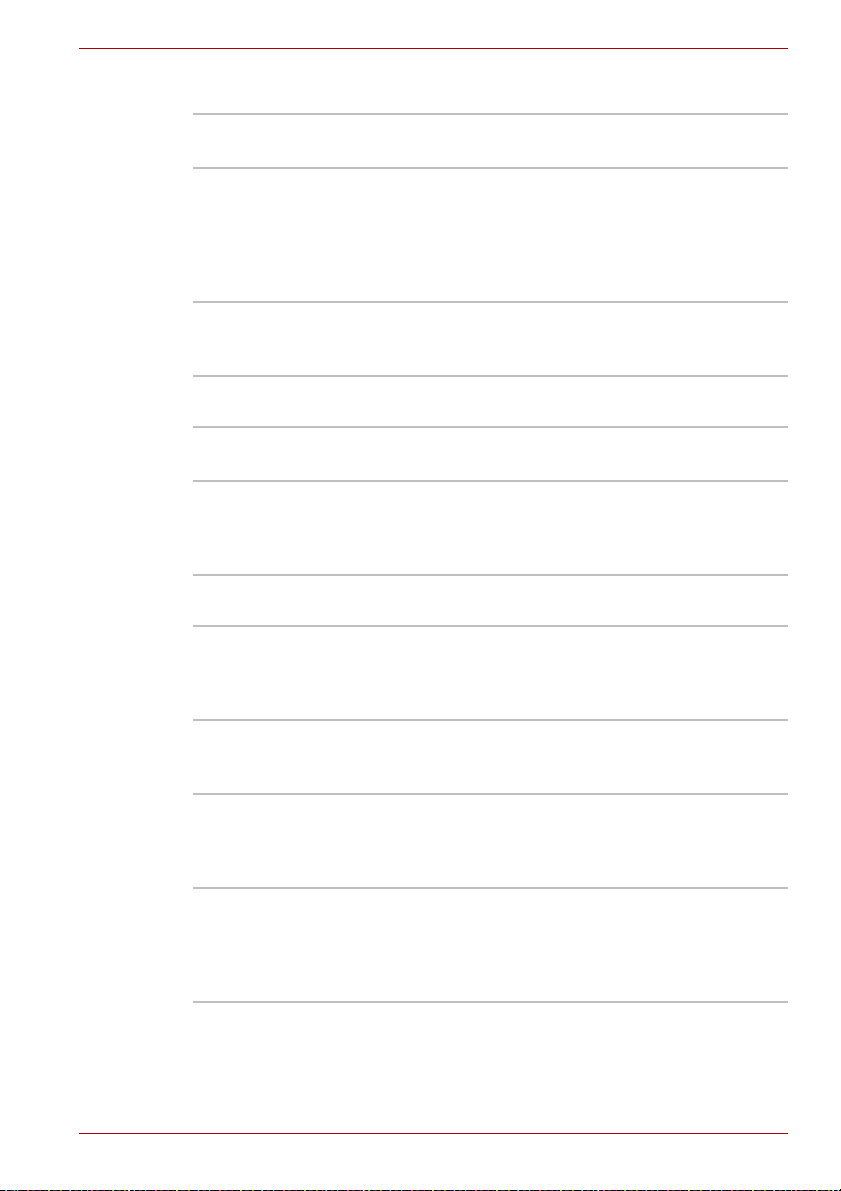
porty
Wstęp
Monitor zewnętrzny Analogowy port VGA obsługuje funkcje
Port Universal Serial
Bus (USB 2.0)
i.LINK™ (IEEE1394) Port ten umożliwia szybką transmisję danych
kompatybilne ze standardem VESA DDC2B.
Komputer jest wyposażony w porty uniwersalnej
magistrali szeregowej zgodne ze standardem
USB 2.0 umożliwiające przesyłanie danych z
prędkością 40-krotnie większą niż w standardzie
USB 1.1 (porty są przystosowane także do
obsługi tego standardu).
bezpośrednio z urządzenia zewnętrznego np.
kamery cyfrowej.
Gniazda
Karta PC Do gniazda karty PC można włożyć kartę Typu II
o grubości 5 mm.
Nośnik Bridge media Do tego gniazda można włożyć kartę pamięci:
SD, Memory Stick (Pro), xD picture card oraz
MultiMediaCard. Zobacz rozdział 9 (Urządzenia
opcjonalne).
Multimedia
System dźwiękowy
Port anteny TV Port umożliwia podłączenie adaptora
System dźwiękowy zgodny z systemem
dźwiękowym Windows obejmuje wewnętrzne
głośniki, mikrofon i gniazda do podłączenia
zewnętrznego mikrofonu i słuchawek.
antenowego i oglądanie oraz nagrywanie
programów telewizyjnych.
Port wyjściowy
S-Video
Port wyjściowy
D-Video
Podręcznik użytkownika 1-7
Port wyjściowy S-Video umożliwia przesyłanie
danych w standardzie NTSC lub PAL do
urządzeń zewnętrznych. Zobacz sekcję TV w
rozdziale 9 (Urządzenia opcjonalne).
Port wyjściowy D-Video umożliwia przesyłanie do
urządzeń zewnętrznych danych w standardach
525i (480i), 525p (480p), 1125i (1080i) oraz
750p (720p). Zobacz sekcję TV w rozdziale 9
(Urządzenia opcjonalne).
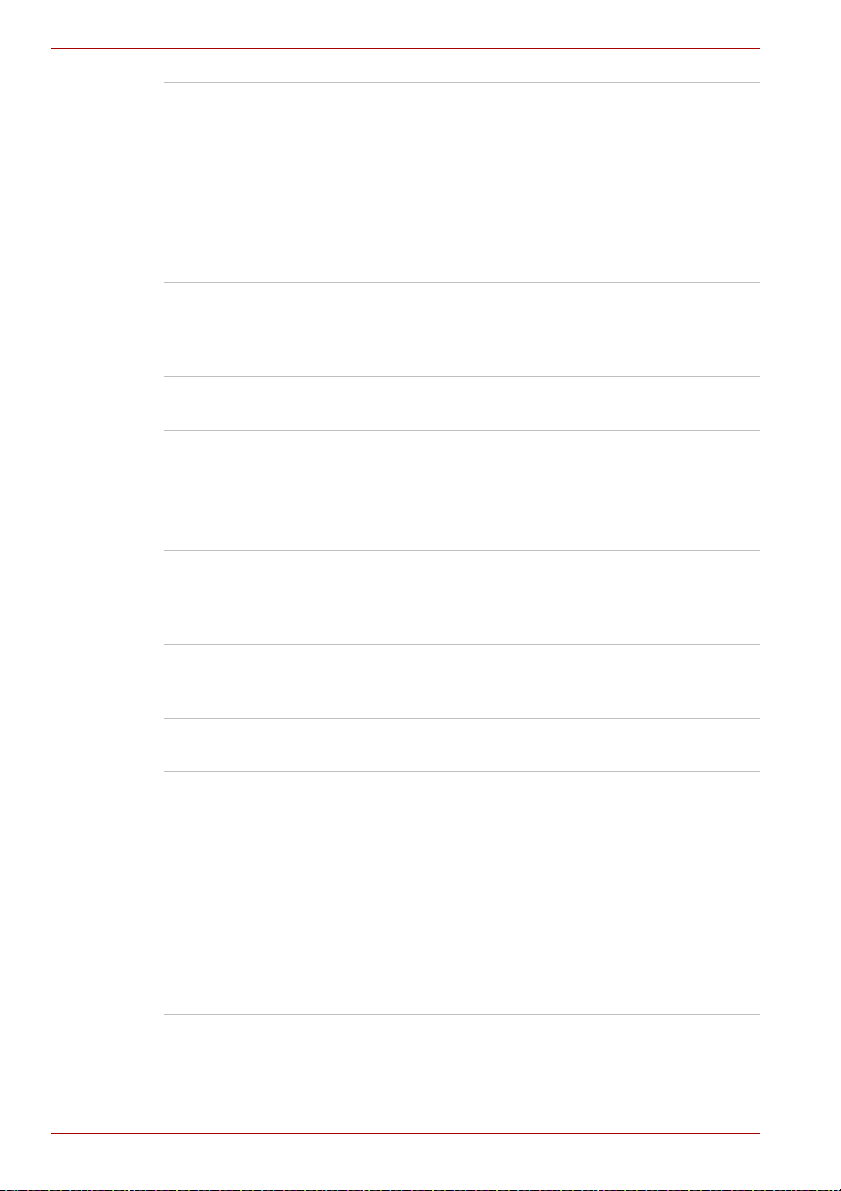
Wstęp
Złącze słuchawek
(S/PDIF)
To gniazdo służy do podłączenia głośników
cyfrowych lub słuchawek stereofonicznych
(minimum 16 ohm). Po podłączeniu głośników
zewnętrznych lub słuchawek automatycznie
odłączane są wewnętrzne głośniki.
Gniazdo to może być także wykorzystywane jako
gniazdo S/PDIF do podłączania cyfrowych
urządzeń optycznych (przesyłania sygnału
dźwiękowego w postaci cyfrowej).
Złącze mikrofonu Gniazdo mikrofonu (3,5 mm) umożliwia
podłączenie mikrofonu monofonicznego za
pomocą trójżyłowego przewodu z wtyczką typu
mini jack.
Wbudowany tuner TVUmożliwia wyświetlanie i nagrywanie programów
TV.
Okienko odbiornika
sygnału
podczerwieni
Okienko czujnika odbierają
cego sygnały w
paśmie podczerwieni wysyłane przez pilot
zdalnego sterowania dostarczony z komputerem.
Ta funkcja jest obsługiwana tylko w przypadku
odtwarzacza Qosmio Player.
Pilot zdalnego
sterowania
Umożliwia sterowanie podczas oglądania
telewizji i odtwarzania dysków CD/DVD.
Typ i zestaw funkcji zależą od modelu
komputera.
Odbiornik sygnału
pilota zdalnego
sterowania
Urządzenie odbierające sygnały wysyłane przez
pilota zdalnego sterowania dostarczonego z
komputerem.
Komunikacja
Modem Modem wewnętrzny umożliwia wysyłanie danych
1-8 Podręcznik użytkownika
i faksów. Obsługuje on standard V.90 (V.92).
Prędkość transmisji danych oraz faksowania
zależy od parametrów analogowej linii
telefonicznej. Modem jest wyposażony w
gniazdko do przyłączenia do linii telefonicznej.
Na niektórych rynkach modem jest instalowany
fabrycznie jako urządzenie standardowe.
Obydwa standardy (V.90 i V.92) są obsługiwane
tylko w USA, Kanadzie, Australii, Wielkiej
Brytanii, Francji i Niemczech. W innych
regionach jest dostępny tylko standard V.90.
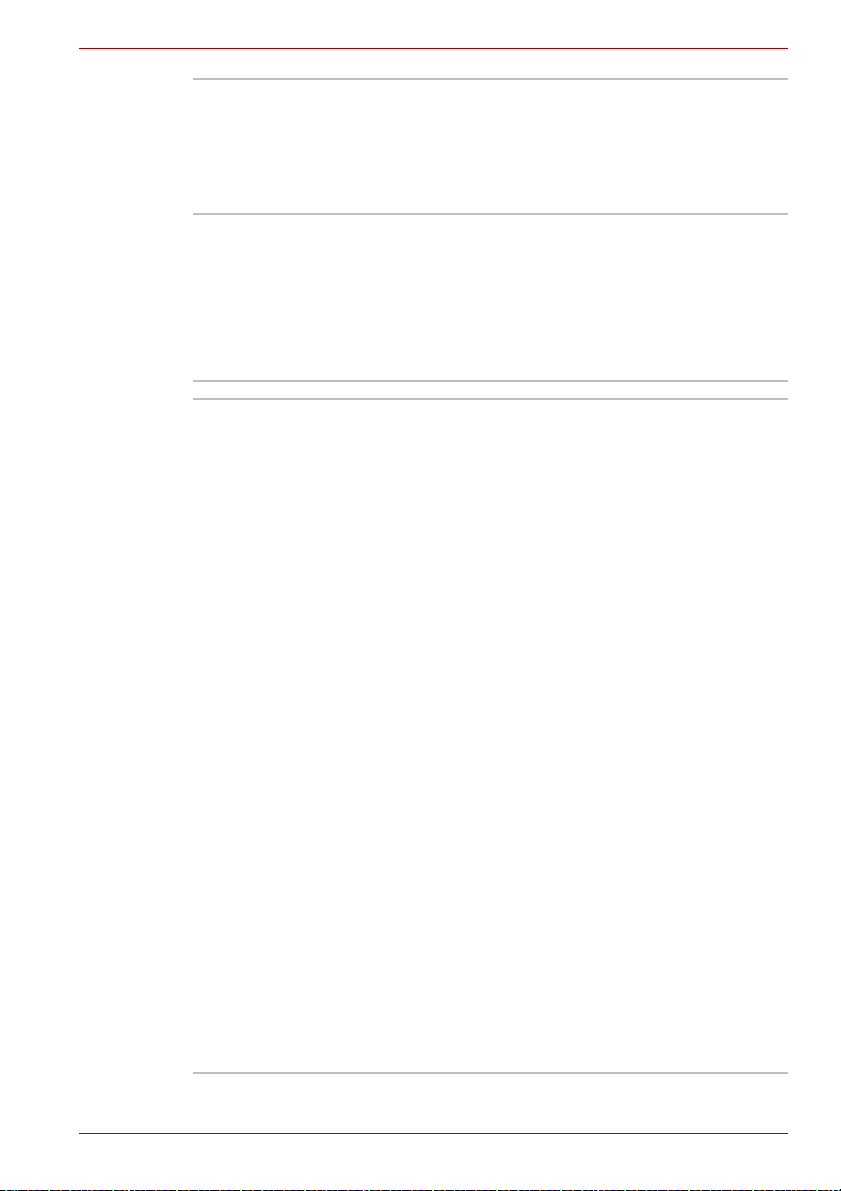
Wstęp
LAN (sieć lokalna) Komputer jest wyposażony w wbudowaną kartę
sieciową obsługującą standardy Ethernet LAN
(10 Mb/s, 10BASE-T) i Fast Ethernet LAN
(100 Mb/s, 100BASE-TX).
W przypadku niektórych modeli modem jest
instalowany jako urządzenie standardowe.
Bluetooth Niektóre komputery w tej serii są wyposażone w
funkcje Bluetooth. Technika bezprzewodowa
Bluetooth eliminuje konieczność użycia kabli
między urządzeniami elektronicznymi takimi jak
komputery stacjonarne i drukarki. Bluetooth
zapewnia szybką, skuteczną i bezpieczną
komunikację bezprzewodową na małej
przestrzeni.
Bezprzewodowa sieć
LAN
Niektóre komputery tej serii są wyposażone w
kartę mini PCI umożliwiającą komunikację w
bezprzewodowej sieci lokalnej, zgodną z innymi
systemami sieci LAN, opartymi na technologii
przesyłu radiowego DSSS (ang. Direct
Sequence Spread Spectrum) OFDM (ang.
Orthogonal Frequency Division Multiplexing),
która jest zgodna z normami IEEE 802.11
(wersja A, B lub G).
■ Teoretyczna prędkość maksymalna:
54 Mb/s (IEEE 802.11a, 802.11g)
■ Teoretyczna prędko
ść maksymalna:
11 Mb/s (IEEE 802.11b)
■ Wybór kanału częstotliwości FCS
(ang. Frequency Channel Selection)
(5 GHz: wersja A / 2,4 GHz: wersja B/G)
■ Przechodzenie między wieloma kanałami
■ Obsługa zasilania karty
■ Szyfrowanie danych zgodne z protokołem
bezpieczeństwa WEP (Wired Equivalent
Privacy) oparte na 152-bitowym algorytmie
szyfrującym (moduł typu Atheros).
■ Szyfrowanie danych zgodne z protokołem
bezpieczeństwa WEP oparte na 128-bitowym
algorytmie szyfrującym (moduł typu Intel).
■ Standard szyfrowania danych AES (ang.
Advanced Encryption Standard) oparty na
256-bitowym algorytmie szyfrowania.
■ Dostęp zabezpieczony Wi-Fi (WPA).
■ Uruchamianie poprzez bezprzewodową sieć
LAN (moduł typu Intel).
Podręcznik użytkownika 1-9
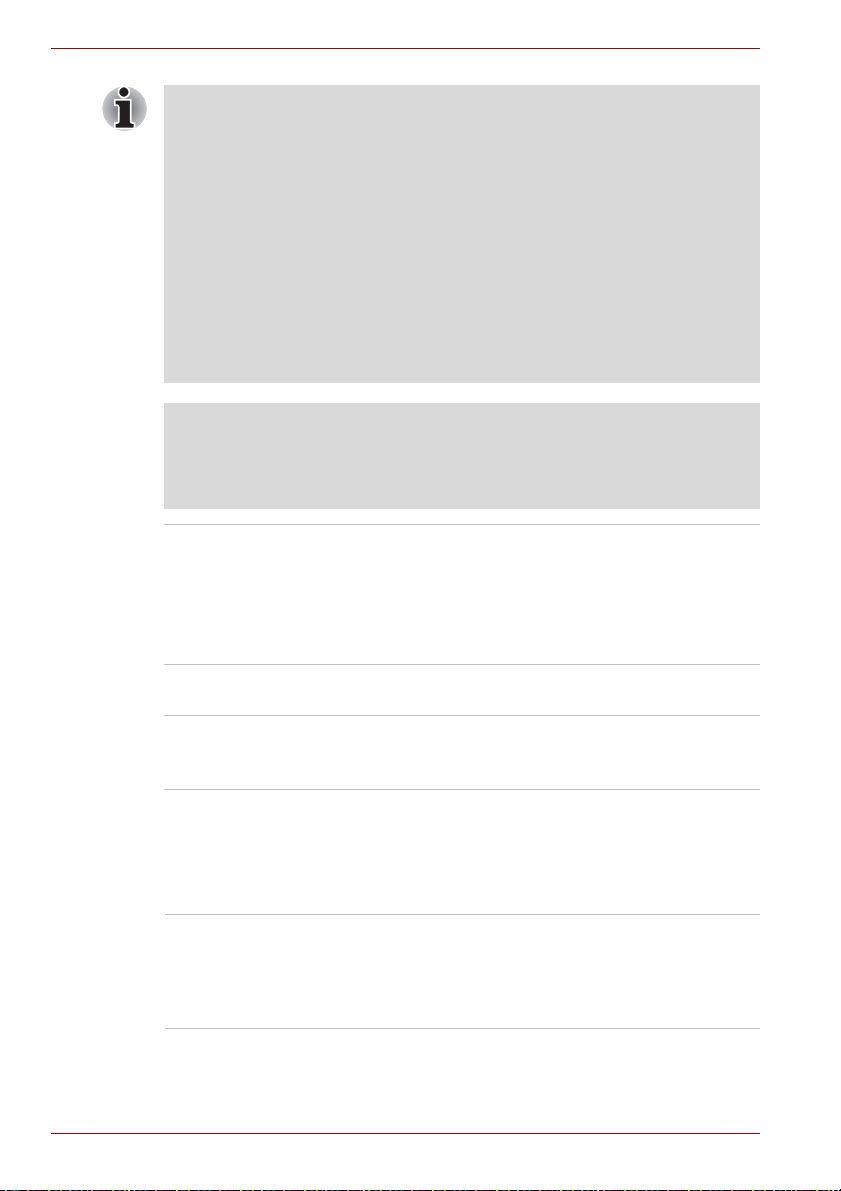
Wstęp
■ Powyższe wartości numeryczne są teoretycznymi wartościami
maksymalnymi dla standardów sieci bezprzewodowych LAN. Wartości
rzeczywiste mogą się różnić.
■ Prędkość transmisji oraz odległości pomiędzy punktami w
bezprzewodowej sieci LAN mogą się zmieniać i zależą od warunków
elektromagnetycznych otoczenia, przeszkód, architektury i konfiguracji
punktu dostępowego, parametrów komputera klienta oraz konfiguracji
sprzętu i oprogramowania. Prędkość transferu (X Mb/s) jest
maksymalną wartością teoretyczną zgodnie z normą IEEE802.11
(a/b/g). Rzeczywista prędkość transmisji jest niższa od maksymalnej
teoretycznej.
■ Funkcja uruchamiania poprzez sieć bezprzewodową jest dostępna
tylko w przypadku połączenia przy użyciu punktu dostępowego (AP).
Ta funkcja nie jest dostępna po przerwaniu połączenia.
Uwaga prawna (bezprzewodowa sieć LAN)*7
Aby uzyskać więcej informacji na temat uwagi prawnej dotyczącej
bezprzewodowej sieci LAN, zobacz sekcję „Uwagi prawne” w rozdziale 11.
Kliknij *7.
Przełącznik
łączności
bezprzewodowej
Bezpieczeństwo
Gniazdo blokady
zabezpieczającej
Dodatkowe funkcje
Poniższe funkcje są dostępne wyłącznie w komputerach firmy TOSHIBA
lub są funkcjami zaawansowanymi ułatwiającymi obsługę komputera.
Klawisze dostępu Kombinacje klawiszy dostępu umożliwiają
Umożliwia włączenie i wyłączenie funkcji
Wireless LAN oraz Bluetooth.
Wszystkie modele są wyposażone w przełącznik
komunikacji bezprzewodowej. Niektóre modele
obsługują zarówno bezprzewodową sieć LAN, jak i
Bluetooth.
Służy do podłączenia blokady zabezpieczającej
w celu przymocowania komputera do biurka lub
innego dużego obiektu.
użytkownikowi szybką modyfikację ustawień
systemu bezpośrednio przy użyciu klawiatury,
bez konieczności uruchamiania programu
służącego do konfiguracji systemu.
1-10 Podręcznik użytkownika

Wstęp
Funkcja obsługi klawiszy skrótów działa wyłącznie w środowisku Windows,
nie jest natomiast dostępna w programie QosmioPlayer.
Funkcja
automatycznego
wyłączania zasilania
wyświetlacza
Funkcja
automatycznego
wyłączania zasilania
dysku twardego
Automatyczne
przełą
czanie do
stanu gotowości/
hibernacji
Funkcja ta powoduje automatyczne wyłączenie
wbudowanego wyświetlacza, jeżeli w czasie
określonym przez użytkownika nie został
naciśnięty żaden klawisz. Zasilanie jest
przywracane po wciśnięciu dowolnego klawisza.
Czas można określić w polu Monitor Power off
(Wyłączenie zasilania monitora) na karcie Basic
Setup (Konfiguracja podstawowa) programu
TOSHIBA Power Saver.
Automatycznie wyłącza zasilanie dysku
twardego, jeżeli w czasie określonym przez
użytkownika dysk ten nie jest używany. Zasilanie
jest włączane ponownie w momencie zapisu lub
odczytu danych zapisanych na dysku. Godzinę
można określić w polu HDD Power off
(Wyłączenie zasilania dysku twardego) na karcie
Basic Setup (Konfiguracja podstawowa)
programu TOSHIBA Power Saver.
Funkcja ta powoduje automatyczne przełączenie
systemu do stanu gotowości lub hibernacji, jeżeli
przez określony czas użytkownik nie wykonał
żadnej czynności i urządzenia sprzętowe nie były
używane. Czas i stan gotowości lub hibernacji
systemu można określić w polu System standby
(Stan gotowości) lub System hibernation (Stan
hibernacji) na karcie Basic Setup (Konfiguracja
podstawowa) programu TOSHIBA Power Saver.
Klawiatura
numeryczna
10-przyciskowa klawiatura numeryczna została
zintegrowana z klawiaturą. Aby uzyskać
informacje dotyczące korzystania z mapowania
klawiatury numerycznej, zobacz sekcję
Klawiatura numeryczna w rozdziale 5
(Klawiatura).
Hasło uruchamiania
systemu
Dostępne są dwa poziomy zabezpieczenia
hasłem: administratora i użytkownika, które
zapobiegają nieuprawnionemu dostępowi do
komputera.
Funkcja
natychmiastowego
zabezpieczenia
Podręcznik użytkownika 1-11
Klawisz dostępu wygasza natychmiast ekran i
unieruchamia komputer, zapewniając ochronę
danych.

Wstęp
Funkcja
inteligentnego
zasilania
W ramach funkcji inteligentnego zasilania
mikroprocesor wykrywa poziom naładowania
akumulatora i oblicza pozostały czas pracy.
Chroni on również podzespoły elektroniczne
przed pracą w niestandardowych warunkach,
takich jak przepięcia powodowane przez
zasilacz. Poziom naładowania akumulatora
można monitorować przy użyciu opcji Battery
remaining (Pozostały czas pracy z
akumulatorem) w programie TOSHIBA Power
Saver.
Tryb os zczędzania
akumulatora
Pozwala na oszczędne korzystanie z energii
akumulatorów. Tryb oszczędzania energii można
skonfigurować w polu Profile (Profil) programu
TOSHIBA Power Saver.
Funkcja włączania/
wyłączania zasilania
przy pomocy panelu
Ta funkcja powoduje wyłączenie/włączenie
zasilania komputera po zamknięciu/otwarciu
panelu wyświetlacza. Ustawienie to można
określić w polu When I close the lid (Kiedy
pokrywa zostanie zamknięta) na karcie Setup
Action (Konfiguracja akcji) programu TOSHIBA
Power Saver.
Funkcja
automatycznej
hibernacji systemu
przy niskim
poziomie
naładowania
Kiedy poziom naładowania akumulatora jest zbyt
niski, aby kontynuować pracę, system przechodzi
automatycznie w tryb hibernacji, a następnie
zostaje wyłączony. Ustawienie to można określić
na karcie Setup Action (Konfiguracja akcji)
programu TOSHIBA Power Saver.
akumulatora
Rozpraszanie ciepła Procesor ma wewnętrzny czujnik temperatury
chroniący go przed przegrzaniem. Jeżeli
wewnętrzna temperatura komputera podniesie
się do określonego poziomu, następuje
włączenie wentylatora lub spowolnienie
prędkości przetwarzania. Wyboru można
dokonać w polu Cooling Method (Metoda
chłodzenia) karty Basic Setup (Konfiguracja
podstawowa) programu TOSHIBA Power Saver.
Hibernacja Funkcja ta pozwala na wyłączenie zasilania bez
konieczności zamykania oprogramowania.
Zawartość pamięci jest zapisywana na dysku
twardym, a po włączeniu zasilania komputera
można kontynuować pracę. Aby uzyskać
szczegółowe informacje, zobacz sekcję
Wyłączanie zasilania w rozdziale 3
(Wprowadzenie).
1-12 Podręcznik użytkownika

Utilities
Wstęp
Stan gotowości Jeżeli musisz przerwać pracę, możesz wyłączyć
zasilanie bez kończenia pracy oprogramowania.
Dane są zachowywane w głównej pamięci
komputera. Po włączeniu zasilania można
kontynuować pracę od tego miejsca, gdzie
została ona przerwana.
TOSHIBA RAID Konfiguracja zestawu niezależnych dysków
zapasowych (RAID) zapewnia wysoki poziom
wydajności (RAID0 w przypadku woluminu
rozłożonego) lub odporności na awarie (RAID1 w
przypadku woluminów dublowanych).
W tej sekcji rozdziału przedstawiono programy narzędziowe zainstalowane
fabrycznie oraz sposób ich uruchamiania. Szczegółowe informacje można
znaleźć w podręcznikach online, plikach pomocy oraz plikach readme.txt.
Program TOSHIBA
Power Saver
Program HW Setup Ten program umożliwia dostosowanie
Program TOSHIBA
Controls
Aby uzyskać dostęp do programu zarządzania
oszczędzaniem energii, kliknij Start, Panel
sterowania, Perfomance and Maintenance
(Wydajność i konserwacja), a następnie
wybierz ikonę TOSHIBA Power Saver.
konfiguracji sprzętu do sposobu korzystania z
komputera i używanych urządzeń zewnętrznych.
Aby uruchomić ten program narzędziowy, kliknij
przycisk Start, kliknij polecenie Panel
sterowania, kliknij łącze Drukarki i inny sprzęt i
kliknij ikonę TOSHIBA HW Setup.
Narzędzie to umożliwia następujące operacje:
■ Przyciski: Przypisanie aplikacji do przycisków
REC (Nagrywanie), Brightness down
(Zmniejszanie poziomu jaskrawości)
Brightness up (Zwiększanie poziomu
jaskrawości), DOLBY, TV-out (Wyjście TV).
Podręcznik użytkownika 1-13

Wstęp
Program
narzędziowy
Fingerprint
Na komputerze jest zainstalowany program
narzędziowy Fingerprint służący do
rejestrowania i rozpoznawania linii papilarnych.
Po zarejestrowaniu identyfikatora i hasła przy
użyciu urządzenia służącego do uwierzytelniania
przy użyciu linii papilarnych wprowadzanie hasła
przy użyciu klawiatury nie jest konieczne.
Wystarczy ułożyć palec na czujniku linii
papilarnych, aby uaktywnić następujące funkcje:
■ Logowanie do systemu Windows i dostęp do
zabezpieczonej strony głównej przy użyciu
programu Internet Explorer.
■ Szyfrowanie/odszyfrowywanie plików i
folderów oraz zabezpieczanie ich przed
dostępem osób nieupoważnionych.
■ Wyłączanie wygaszacza ekranu
zabezpieczonego przy użyciu hasła po
przełączaniu komputera z trybu
oszczędzania energii (gotowości).
■ Uwierzytelnianie podczas włączania zasilania
i funkcja szybkiego uwierzytelniania.
Odtwarzacz DVD Program DVD Video Player służy do odtwarzania
dysków DVD-Video. Udostępnia on interfejs
ekranowy z ró
żnymi funkcjami. Kliknij przycisk
Start, wskaż polecenie Wszystkie programy,
wskaż polecenie InterVideo WinDVD, a
następnie kliknij polecenie InterVideo WinDVD.
Program do poprawy
jakości obrazu
TOSHIBA Picture
Enhancement Utility
Program ConfigFree
firmy TOSHIBA
Program narzędziowy do zmiany jakości
obrazów zależnie od środowiska i
konfigurowania parametrów obsługi
zewnętrznych źródeł wideo.
ConfigFree to pakiet programów narzędziowych
umożliwiający łatwe sterowanie urządzeniami
komunikacyjnymi i połączeniami sieciowymi.
Umożliwia także identyfikowanie problemów
komunikacyjnych i tworzenie profilów dla często
odwiedzanych miejsc i sieci lokalnych. Aby
uruchomić program ConfigFree, kliknij przycisk
Start, wskaż polecenie Wszystkie programy,
wskaż polecenie TOSHIBA, wskaż polecenie
Networking i kliknij polecenie ConfigFree.
1-14 Podręcznik użytkownika

Pomoc TOSHIBA Pomoc firmy TOSHIBA to graficzny interfejs
użytkownika umożliwiający łatwy dostęp do
pomocy i usług.
Wstęp
Program
narzędziowy zmiany
powiększenia firmy
TOSHIBA
TOSHIBA Disc
Creator
TOSHIBA Direct Disc
Writer
Program
narzędziowy
TOSHIBA Hotkey dla
wyświetlaczy
Narzędzie
diagnostyczne firmy
TOSHIBA
Ten program narzędziowy umożliwia zwiększenie
lub zmniejszenie rozmiaru ikony na pulpicie lub w
oknie aplikacji.
Można nagrywać dyski CD/DVD w kilku
formatach, w tym dyski CD audio, które można
później odtwarzać na standardowym
stereofonicznym odtwarzaczu CD, oraz dyski
CD/DVD z danymi, służące do zapisu plików i
folderów znajdujących się na dysku twardym.
Tego oprogramowania można używać w
modelach z napędem DVD Super Multi.
TOSHIBA Direct Disc Writer jest
oprogramowaniem do zapisu pakietowego, które
udostępnia funkcję zapisywania plików i folderów
na dysku DVD-RW, CD-RW i DVD+RW przy
użyciu litery napędu tak, jak dla napędu
dyskietek lub innych dysków wymiennych.
Korzystając z tego narzę
dzia, można wybrać
urządzenie wyświetlające i zmienić rozdzielczość
ekranu dla danego urządzenia. Należy nacisnąć
klawisz dostępu Fn + F5, aby zmienić aktywne
urządzenie wyświetlające, i klawisz dostępu
Fn + Spacja, aby zmienić rozdzielczość ekranu.
Narzędzie diagnostyczne firmy TOSHIBA
wyświetla podstawowe informacje dotyczące
konfiguracji komputera oraz na testowanie
niektórych funkcji wbudowanych urządzeń. Aby
uruchomić program TOSHIBA PC Diagnostic
Tool, kliknij start, wskaż polecenie Wszystkie
programy, wskaż polecenie TOSHIBA,
następnie Utility i kliknij PC Diagnostic Tool.
Program Bluetooth
Stack for Windows
firmy Toshiba
To oprogramowanie umożliwia zdalną
komunikację urządze
ń zgodnych ze standardem
Bluetooth.
Z tego oprogramowania nie można korzystać w modelach, które nie są
wyposażone w moduł Bluetooth.
Podręcznik użytkownika 1-15

Wstęp
Moduł Dual Mode Moduł Dual Mode jest tabliczką dotykową
oferującą standardowe funkcje nawigacyjne
(Synaptics) w trybie domyślnym, przełączaną do
trybu interfejsu Dual Mode po dotknięciu
prawego górnego narożnika tabliczki dotykowej.
Ponowne dotknięcie tego obszaru tabliczki
dotykowej powoduje przywrócenie
standardowego trybu urządzenia wskazującego.
■ Moduł Dual Mode nie jest zgodny z niektórymi modelami
wyposażonymi tylko w standardową tabliczkę dotykową.
■ Regulator głośności po prawej stronie tabliczki dotykowej i przycisk
drukowania nie jest obsługiwany przez niektóre aplikacje.
Program TOSHIBA
Touch and Launch
Program TOSHIBA Touch and Launch jest
programem narzędziowym, który umożliwia łatwe
wykonywanie różnych zadań za pomocą tabliczki
dotykowej. Program TOSHIBA Touch and
Launch jest przydatny w następujących
sytuacjach.
■ Aby otworzyć plik znajdujący się na pulpicie,
którego ikona została zasłonięta oknem.
■ Aby otworzyć stronę zawartą w menu
Favorites (Ulubione) programu Internet
Explorer.
■ Aby wyświetlić listę aktualnie otwartych okien
i zmienić aktywne okno.
Program TOSHIBA Touch and Launch
udostępnia również następujące funkcje po
dostosowaniu ustawień.
■ Otwieranie pliku zapisanego w uprzednio
zdefiniowanym folderze.
■ Szybkie uruchamianie często używanych,
ustawionych uprzednio, aplikacji.
■ Program narzędziowy TOSHIBA Touch and Launch nie jest zgodny z
niektórymi modelami wyposażonymi tylko w moduł Dual Mode.
1-16 Podręcznik użytkownika
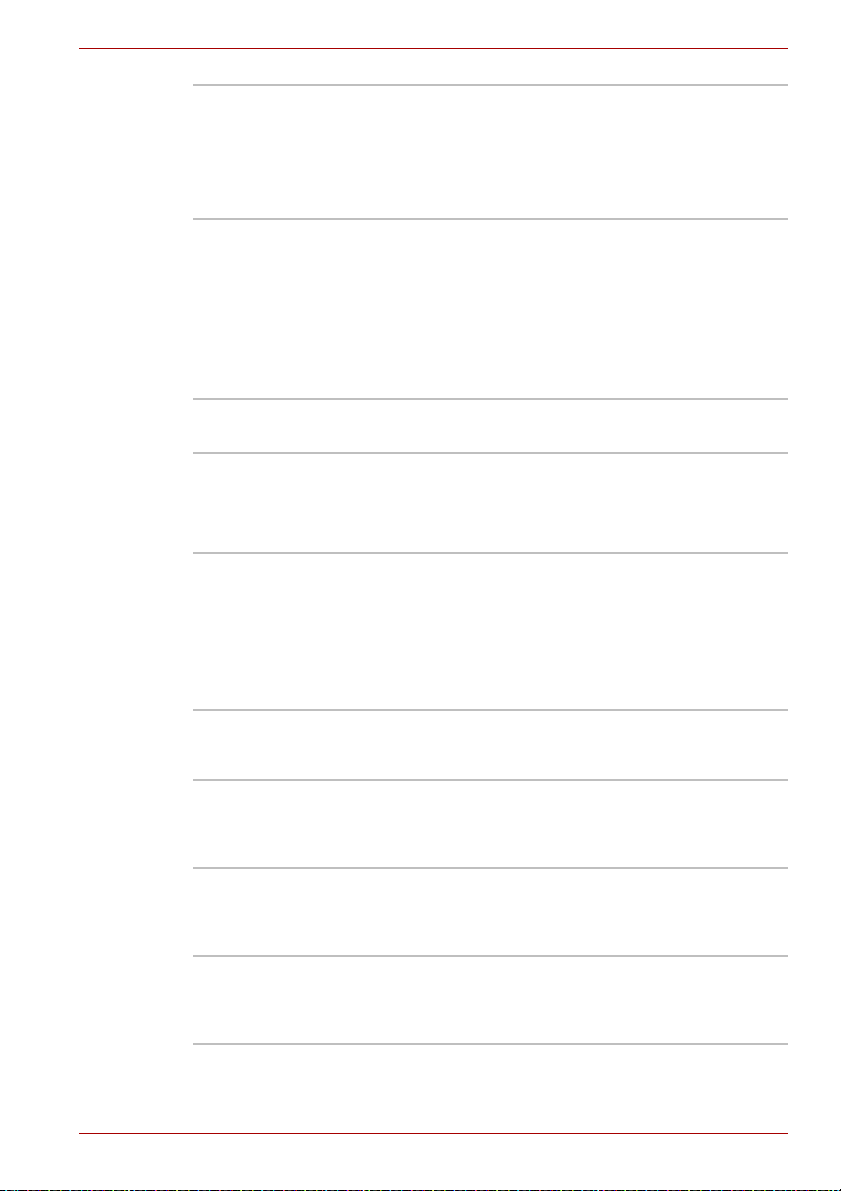
Wstęp
Program
narzędziowy do
włączania/
wyłączania tabliczki
dotyczowej firmy
TOSHIBA
Narzędzie TOSHIBA
RAID
Program TOSHIBA
Password Utility
Program CD/DVD
Drive Acoustic
Silencer
Wyposażenie opcjonalne
Istnieje możliwość dodania do komputera wyposażenia opcjonalnego,
które pozwala na zwiększenie jego wydajności oraz wygody pracy.
Następujące wyposażenie opcjonalne można zakupić u dystrybutora
produktów firmy TOSHIBA.
Rozszerzenie
pamięci
Akumulator W punkcie sprzedaży sprzętu firmy TOSHIBA
Akumulator o
zwiększonej
pojemności
Ten program narzędziowy umożliwia
wykonywania następujących funkcji:
włączanie i wyłączanie Touch Pad za pomocą
kombinacji klawiszy Fn + F9.
Korzystając z programu narzędziowego
TOSHIBA RAID, można utworzyć zestaw dysków
RAID lub zarządzać tym zestawem.
Aby uruchomić program narzędziowy, kliknij
przycisk Start, wskaż polecenie Wszystkie
programy, wskaż polecenie TOSHIBA, wskaż
polecenie RAID i kliknij polecenie RAID
Console
Ten program narzędziowy umożliwia ustawienie
hasła ograniczającego dostęp do komputera.
Ten program umożliwia konfigurowanie
prędkości odczytywania danych w napędach CD.
Program nie kontroluje ustawień związanych z
obsługą dysków DVD.
W komputerze można w łatwy sposób
zainstalować moduł pamięci 256, 512 lub
1024 MB (DDR2 533/667 MHz).
można nabyć dodatkowy akumulator. Można go
użyć jako akumulatora zapasowego lub
zamiennego.
W punkcie sprzedaży sprzętu firmy TOSHIBA
można nabyć dodatkowy akumulator o
zwiększonej pojemności. Można go użyć jako
akumulatora zapasowego lub zamiennego.
.
Zasilacz sieciowy W przypadku korzystania z komputera w różnych
Podręcznik użytkownika 1-17
miejscach korzystny może okazać się zakup
dodatkowych zasilaczy sieciowych. Dzięki temu
nie trzeba będzie nosić zasilacza ze sobą.

Wstęp
Moduł napędu USB
dyskietek
Ładowarka
akumulatora
Zestaw dysku
twardego
Napęd dyskietek USB obsługuje dyskietki
3 1/2" o pojemności 1,44 MB lub 720 kB przez
połączenie USB. W systemie Windows XP nie
można sformatować dyskietki o pojemności
720 kB, ale można używać wcześniej
sformatowanych dyskietek.
Ładowarka do akumulatorów umożliwia
ładowanie dodatkowych akumulatorów poza
komputerem.
Instalując dodatkowe dyski twarde, można
zwiększyć ilość miejsca przeznaczonego do
magazynowania danych w komputerze.
Dostępne są dyski o następującej pojemności:
■ 100,0 miliardów bajtów (93,16 GB)
1-18 Podręcznik użytkownika

Rozdział 2
Przewodnik po systemie
W tym rozdziale opisano poszczególne składniki komputera. Należy się z
nimi zapoznać przed rozpoczęciem pracy z komputerem.
Uwaga prawna (nie mające zastosowania ikony)*8
Aby uzyskać więcej informacji na temat uwagi prawnej dotyczącej nie
mających zastosowania ikon, zobacz sekcję „Uwagi prawne” w rozdziale
11. Kliknij *8.
Widok komputera z przodu po zamknięciu panelu wyświetlacza
Poniższy rysunek przedstawia widok komputera z przodu po zamknięciu
panelu wyświetlacza.
Okienko odbiornika sygnału podczerwieni
wskaźniki systemowe
Zatrzask pokrywy komputera
Napęd dysków optycznych
Widok komputera z przodu po zamknięciu panelu wyświetlacza
wskaźniki
systemowe
Podręcznik użytkownika 2-1
Te w sk aźniki LED umożliwiają monitorowanie
stanu różnych funkcji komputera. Aby uzyskać
szczegółowe informacje, zobacz sekcję
Wskaźniki systemowe.
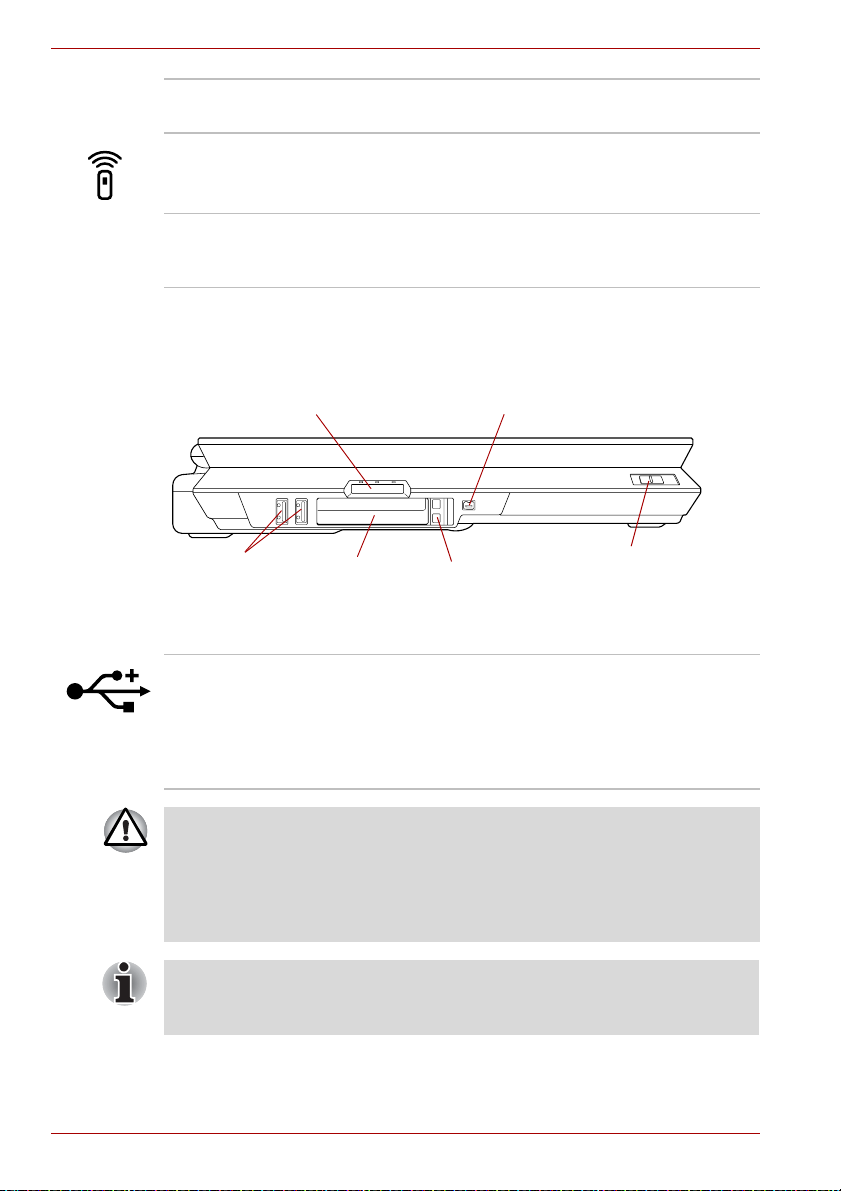
Przewodnik po systemie
Napęd dysków
optycznych
Okienko odbiornika
sygnału
podczerwieni
Zatrzask pokrywy
komputera
Lewa strona
Poniższy rysunek przedstawia widok komputera z lewej strony.
Porty uniwersalnej
magistrali szeregowej
(USB 2.0)
Porty uniwersalnej
magistrali
szeregowej
(USB 2.0)
Gniazdo Bridge media
gniazdo
karty PC
Widok komputera z lewej strony
Komputer wyposażony jest w napęd DVD Super
Multi.
Przez to okienko odbierane są sygnały w paśmie
podczerwieni wysyłane przez pilota zdalnego
sterowania dostarczonego z komputerem.
Zatrzask umożliwia zamknięcie panelu LCD.
Przed otwarciem obudowy należy zwolnić
zatrzask.
Port i.LINK (IEEE1394)
Przycisk wysuwania
karty PC Card
Przełącznik łączności
bezprzewodowej
Z lewej strony znajdują się dwa porty magistrali
USB. Te porty są zgodne ze standardem USB
2.0 i umożliwiają przesyłanie danych z
prędkością 40 razy większą niż w standardzie
USB 1.1 (porty są przystosowane również do
obsługi tego standardu).
Należy uważać, aby do złączy USB nie dostały się żadne przedmioty. Nie
należy dopuścić do dostania się metalowych przedmiotów, takich jak
śrubki, zszywki lub spinacze biurowe, do wnętrza komputera lub
klawiatury. Obce metalowe przedmioty mogą być przyczyną zwarcia,
prowadzącego do uszkodzenia komputera i pożaru, a w następstwie
poważnych obrażeń ciała.
Nie potwierdzono działania wszystkich funkcji wszystkich urządzeń
korzystających z USB. Niektóre operacje mogą nie być wykonywane
poprawnie.
2-2 Podręcznik użytkownika

Przewodnik po systemie
Gniazdo Bridge
media
Gniazdo to umożliwia odczyt danych z kart
pamięci: SD, Memory Stick (Pro), xD picture card
i MultiMediaCard. Zobacz rozdział 9 (Urządzenia
opcjonalne).
Należy uważać, aby do gniazda Bridge media nie dostały się ciała obce.
Nie należy dopuścić do dostania się metalowych przedmiotów, takich jak
śrubki, zszywki lub spinacze biurowe, do wnętrza komputera lub
klawiatury. Obce metalowe przedmioty mogą być przyczyną zwarcia,
prowadzącego do uszkodzenia komputera i pożaru, a w następstwie
poważnych obrażeń ciała.
gniazdo karty PC Gniazdo karty PC umożliwia podłączenie karty
Typ II. Gniazdo obsługuje 16- i 32-bitowe karty
CardBus PC.
Przycisk wysuwania
karty PC Card
Po naciśnięciu tego przycisku można wyjąć kartę
z gniazda PC Card.
Należy uważać, aby do gniazd kart ExpressCard i PC Card nie dostały się
żadne przedmioty. Nie należy dopuścić do dostania się metalowych
przedmiotów, takich jak śrubki, zszywki lub spinacze biurowe, do wnętrza
komputera lub klawiatury. Obce metalowe przedmioty mogą być przyczyną
zwarcia, prowadzącego do uszkodzenia komputera i pożaru, a w
następstwie poważnych obrażeń ciała.
Port i.LINK
(IEEE1394)
Ten port umożliwia podłączenie urządzenia
zewnętrznego, na przykład cyfrowej kamery
wideo, w celu szybkiej transmisji danych
Przełącznik
łączności
bezprzewodowej
Aby wyłączyć funkcje bezprzewodowej sieci LAN
i Bluetooth, należy przesunąć ten przełącznik w
lewo. Przesunięcie przełącznika do prawo
powoduje włączenie tych funkcji.
Wszystkie modele są wyposażone w przełącznik
komunikacji bezprzewodowej, jednak niektóre
modele oferują zarówno funkcje
bezprzewodowej sieci LAN, jak i funkcje
Bluetooth.
Podręcznik użytkownika 2-3

Przewodnik po systemie
■ Kiedy komputer znajduje się w pobliżu osoby ze wszczepionym
rozrusznikiem serca lub innym urządzeniem medycznym, należy
wyłączyć funkcje WiFi i Bluetooth. Fale radiowe mogą wpływać na
działanie rozrusznika lub urządzenia medycznego, co może
spowodować poważne obrażenia. Korzystając z funkcji WiFi lub
Bluetooth należy przestrzegać zaleceń dotyczących danego
urządzenia medycznego.
■ Kiedy komputer znajduje się w pobliżu automatycznych urządzeń
sterujących, takich jak drzwi automatyczne albo czujniki
przeciwpożarowe, należy zawsze wyłączyć funkcje WiFi i Bluetooth.
Fale radiowe mogą powodować wadliwe działanie takich urządzeń, a w
następstwie poważne obrażenia ciała.
■ Funkcji WiFi lub Bluetooth nie należy używać w pobliż
mikrofalowych ani w miejscach, gdzie występują zakłócenia radiowe
lub pola magnetyczne. Interferencje ze strony kuchenki mikrofalowej
lub z innego źródła mogą zakłócać działanie modułu WiFi lub
Bluetooth.
Prawa strona
Poniższy rysunek przedstawia widok komputera z prawej strony.
u kuchenek
Modem gniazdoPort wejściowy VIDEO-IN
Złącze słuchawek (S/PDIF)
Złącze słuchawek
(S/PDIF)
Widok komputera z prawej strony
To gniazdo służy do podłączenia głośników
cyfrowych lub słuchawek stereofonicznych
Mikrofon:gniazdo
(minimum 16 ohm). Po podłączeniu głośników
zewnętrznych lub słuchawek automatycznie
odłączane są wewnętrzne głośniki.
Gniazdo to może być także wykorzystywane jako
gniazdo S/PDIF do podłączania cyfrowych
urządzeń optycznych (przesyłania sygnału
dźwiękowego w postaci cyfrowej).
Złącze mikrofonu Gniazdo mikrofonu (3,5 mm) umożliwia
podłączenie mikrofonu monofonicznego za
pomocą trójżyłowego przewodu z wtyczką typu
mini jack.
2-4 Podręcznik użytkownika

Przewodnik po systemie
Port wejściowy
VIDEO-IN
Kabel VIDEO-IN umożliwia podłączanie
zestawów telewizji kablowej i satelitarnej i
oglądanie przekazów na komputerze.
Szczegółowe informacje o podłączaniu
komputera przy użyciu kabla VIDEO-IN można
znaleźć w rozdziale 8: Korzystanie z pilota
zdalnego sterowania, przedniego panelu
sterowania i funkcji QosmioPlayer.
Złącze modemu W regionach gdzie wewnętrzny modem jest
instalowany standardowo, komputer posiada
złącze modemu umożliwiające bezpośrednie
podłączenie do linii telefonicznej kablem
modułowym.
■ Podłączenie do innego łącza komunikacyjnego niż analogowa linia
telefoniczna może spowodować awarię systemu komputera.
■ Wbudowany modem można podłączać tylko do zwykłych
analogowych linii telefonicznych.
■ Nie podłączaj wbudowanego modemu do linii cyfrowej (ISDN).
■ Nie podłączaj wbudowanego modemu do cyfrowego złącza
telefonu publicznego ani do cyfrowej centrali abonenckiej (PBX).
■ Nie podłączaj wbudowanego modemu do głównego systemu
telefonicznego budynków mieszkalnych lub biur.
■ Komputera ani zasilacza sieciowego nie należy używać w czasie burzy.
W razie zauważenia błyskawic lub usłyszenia grzmotów natychmiast
wyłącz komputer. Wyładowania elektryczne spowodowane burzą mogą
być przyczyną awarii systemu, utraty danych lub uszkodzenia sprzętu.
Tył
Następujący rysunek przedstawia tył komputera.
Wskaźnik aktywności sieci
Gniazdo blokady
zabezpieczającej
Port anteny TV
Podręcznik użytkownika 2-5
Porty USB
(Universal Serial Bus)
Złącze DC IN 15V
LAN (pomarańczowy)
Otwory wentylacyjne
Widok kompuera z tyłu
Złącze sieci
LAN
Port zewnętrznego monitora
Wskaźnik Łącze (zielony)
Port wyjściowy
D-Video
Port wyjściowy S-Video
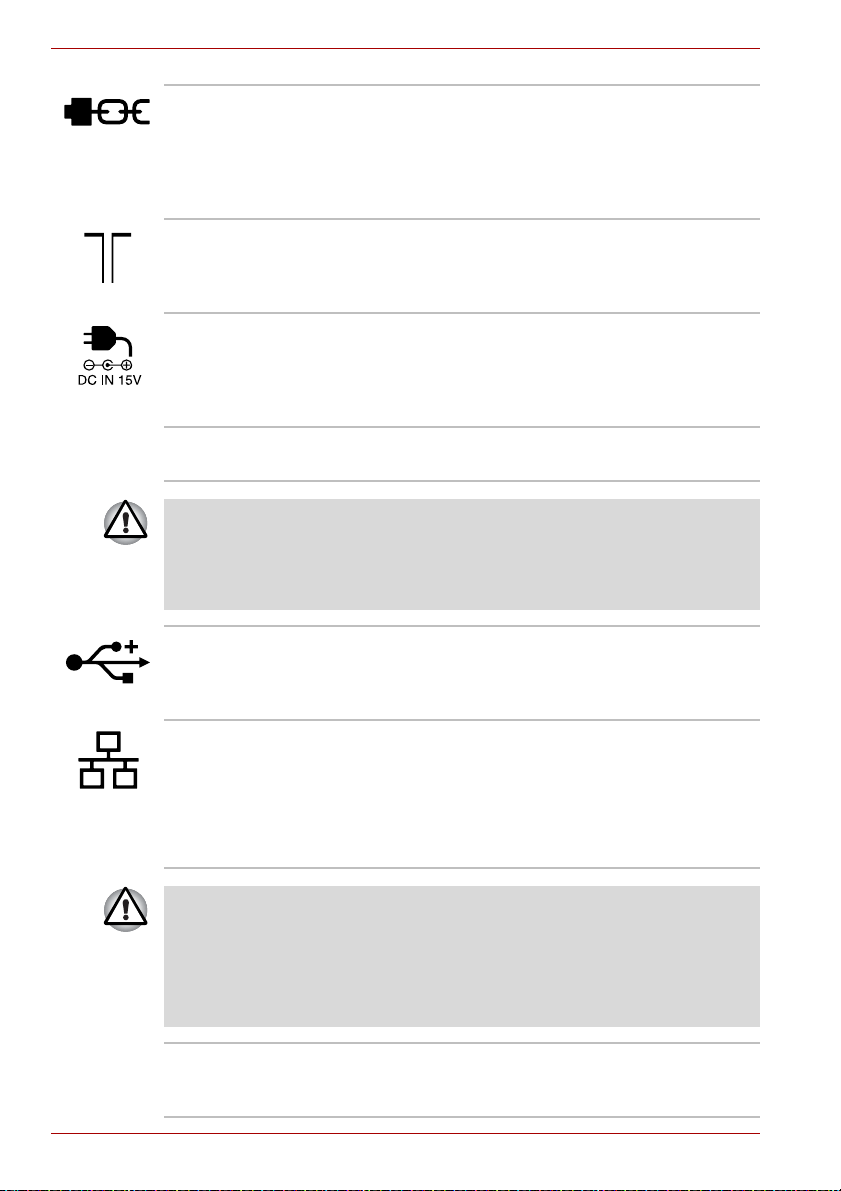
Przewodnik po systemie
Gniazdo blokady
zabezpieczającej
Do tego gniazda można przymocować linkę
zabezpieczającą. Opcjonalna linka
zabezpieczająca pozwala przymocować
komputer do biurka lub innego dużego
przedmiotu w celu zabezpieczenia przed
kradzieżą.
Port anteny TV Niektóre modele są wyposażone w port anteny
TV. Port umożliwia podłączenie adaptora
antenowego i oglądanie oraz nagrywanie
programów telewizyjnych.
Gniazdo wejściowe
15 V DC
Umożliwia podłączenie zasilacza sieciowego.
Należy korzystać tylko z zasilacza° dołączonego
do komputera. Korzystanie z nieodpowiedniego
zasilacza może spowodować uszkodzenie
komputera.
Otwory wentylacyjne Otwory wentylacyjne zapobiegają przegrzaniu
procesora.
Nie zakrywaj otworów wentylacyjnych. Nie należy dopuścić do dostania się
metalowych przedmiotów, takich jak śrubki, zszywki lub spinacze biurowe,
do wnętrza komputera lub klawiatury. Obce metalowe przedmioty mogą
być przyczyną zwarcia, prowadzącego do uszkodzenia komputera i
pożaru, a w następstwie poważnych obrażeń ciała.
Porty uniwersalnej
magistrali
szeregowej
Dwa porty USB znajdują się z tyłu. Aby uzyskać
szczegółowe informacje, zobacz sekcję Lewa
strona.
(USB 2.0)
LANgniazdo Gniazdo umożliwia podłączenie do sieci LAN.
Wbudowana karta obsługuje standardy Ethernet
LAN (10 Mb/s, 10BASE-T) i Fast Ethernet LAN
(100 Mb/s, 100BASE-TX). Istnieją dwa wskaźniki
sieci LAN Aby uzyskać szczegółowe informacje,
zobacz rozdział 4 (Podstawy pracy z
komputerem).
■ Do złącza sieci LAN można podłączać wyłącznie kable sieci LAN.
Może to spowodować uszkodzenie lub nieprawidłowe funkcjonowanie
komputera.
■ Kabla sieci LAN nie wolno podłączać do źródła zasilania. Może to
spowodować uszkodzenie lub nieprawidłowe funkcjonowanie
komputera.
Wskaźnik Łącze
(zielony)
Wskaźnik świeci na zielono, gdy komputer jest
podłączony do sieci LAN i sieć pracuje
prawidłowo.
2-6 Podręcznik użytkownika

Przewodnik po systemie
Wskaźnik
aktywności sieci
LAN
(pomarańczowy)
Port monitora
zewnętrznego
Port wyjściowy
S-Video
Port wyjściowy
D-Video
Spód komputera
Poniższy rysunek przedstawia spód komputera. Przed odwróceniem
komputera należy upewnić się, czy panel wyświetlacza został zamknięty.
Dysk twardy
(HDD2)
Wskaźnik świeci na pomarańczowo, gdy odbywa
się wymiana danych pomiędzy komputerem a
siecią LAN.
Umożliwia podłączenie zewnętrznego
urządzenia do wyświetlania filmów wideo.
Port wyjściowy S-Video umożliwia przesyłanie
danych w standardzie NTSC lub PAL do
urządzeń zewnętrznych. Zobacz sekcję TV w
rozdziale 9 (Urządzenia opcjonalne).
Port wyjściowy D-Video umożliwia przesyłanie do
urządzeń zewnętrznych danych w standardach
525i (480i), 525p (480p), 1125i (1080i) oraz
750p (720p). Zobacz sekcję TV w rozdziale 9
(Urządzenia opcjonalne).
Pamięćpokrywa modułu
Akumulator
Zatrzask zwalniający
akumulator
Podręcznik użytkownika 2-7
Blokada zabezpieczająca
akumulator
Spód komputera
Dysk twardy (HDD1)

Przewodnik po systemie
Pamięćpokrywa
modułu
Dysk twardy (HDD1) W komputerze wykorzystano pakiet dysku
Dysk twardy (HDD2) Jeżeli dany model jest wyposażony w dwa dyski
Blokada
zabezpieczająca
akumulator
Zatrzask zwalniający
akumulator
Akumulator Komputer jest zasilany z akumulatora, jeżeli
Pokrywa zabezpiecza gniazda modułów pamięci.
Patrz sekcja Rozszerzenie pamięciw rozdziale 9,
Urządzenia opcjonalne.
twardego, który można wyjąć i zainstalować
ponownie. Więcej informacji o wyjmowaniu i
wkładaniu Dysk twardy można znaleźć w
rozdziale 9, w sekcji Urządzenia opcjonalne.
twarde, w tym miejscu jest instalowany drugi
zestaw dysku twardego. Drugi zestaw można
wyjąć i ponownie zainstalować. Aby uzyskać
więcej informacji dotyczących wyjmowania lub
ponownego instalowania dysku twardego,
zobacz sekcję Dysk twardy w rozdziale 9
(Urządzenia opcjonalne).
Przesuń blokadę bezpieczeństwa do pozycji
zwolnionej, aby umożliwić zwolnienie zatrzasku
akumulatora.
Przesuń i przytrzymaj zatrzask, aby zwolnić i
wyjąć akumulator.
Aby uzyskać szczegółowe informacje dotyczące
wyjmowania akumulatorów, zobacz rozdział 6
(Zasilanie).
zasilacz° nie jest podłączony. Aby uzyskać
więcej informacji dotyczących akumulatorów,
zobacz rozdział 6 (Zasilanie).
Przód komputera z otwartą obudową
Ta sekcja opisuje przód otwartego komputera. Szczegóły zostały
przedstawione na odpowiednich ilustracjach. Aby otworzyć wyświetlacz,
należy przesunąć zatrzask znajdujący się w przedniej części komputera, a
następnie unieść wyświetlacz. Następnie należy ustawić wyświetlacz w
pozycji zapewniającej największy komfort pracy.
2-8 Podręcznik użytkownika

Przewodnik po systemie
Ekran wyświetlacza
Zawiasy
wyświetlacza
Głośnik
stereofoniczny
(lewy)
Przycisk zasilania
Przedni panel sterowania
(jedenaście przycisków)
Przełącznik czujnika LCD
(nie pokazany)
Zawiasy wyświetlacza
Głośnik stereofoniczny
(prawy)
Regulacja głośności
czujnik linii
papilarnych *
tabliczka
dotykowa
Przyciski
sterujące tabliczki
dotykowej
Przód modelu z tabliczką dotykową Touch pad z otwartym wyświetlaczem
Zawiasy
wyświetlacza
Umożliwiają ustawienie wyświetlacza pod kątem
zapewniającym największy komfort pracy.
Ekran wyświetlacza Wyświetlacz LCD pozwala na wyświetlanie
tekstu oraz grafiki o wysokim kontraście.
Rozdzielczość ekranu komputera 1280 ×
800 pikseli w standardzie WXGA. Zobacz sekcję
Sterownik i tryby ekranu dodatku B.
Gdy komputer korzysta z zasilacza sieciowego,
obraz jest nieco jaśniejszy niż wówczas, gdy
używany jest akumulator. Niższy poziom
jaskrawości umożliwia oszczędne korzystanie z
energii akumulatorów.
Głośniki
stereofoniczne
Głośniki emitują dźwięk generowany przez
programy i sygnały alarmowe systemu
operacyjnego.
Podręcznik użytkownika 2-9

Przewodnik po systemie
Należy uważać, aby do głośników nie dostały się ciała obce. Nie należy
dopuścić do dostania się metalowych przedmiotów, takich jak śrubki,
zszywki lub spinacze biurowe, do wnętrza komputera lub klawiatury. Obce
metalowe przedmioty mogą być przyczyną zwarcia, prowadzącego do
uszkodzenia komputera i pożaru, a w następstwie poważnych obrażeń
ciała.
Przycisk obsługi z
przodu (jedenaście
przycisków)
Jedenaście przycisków umożliwiających dostęp
do następujących funkcji:
TV, CD/DVD, Play/Pause (Odtwarzanie/
Wstrzymanie), Stop, Previous (Poprzedni), Next
(Następny), Record (Nagrywanie), Brightness
down (Zmniejszenie poziomu jaskrawości),
Brightness up (Zwiększenie poziomu
jaskrawości), DOLBY, TV-out (Wyjście TV).
Przyciski te umożliwiają zarządzanie funkcjami
multimedialnymi komputera, uruchamianie
aplikacji i programów narzędziowych.
Szczegółowe informacje na ten temat można
znaleźć w rozdziale 8, Korzystanie z pilota
zdalnego sterowania, przedniego panelu
sterowania i funkcji QosmioPlayer.
Przycisk zasilania Kiedy zostanie naciśnięty przycisk zasilania
umożliwia włączenie oraz wyłączenie komputera.
Tabliczka dotykowa Tabliczka dotykowa Touch Pad znajdująca się w
okolicy oparcia nadgarstka służy do sterowania
wskaźnikiem ekranowym. Zobacz sekcję
Korzystanie z tabliczki dotykowej w rozdziale 4
(Podstawy pracy z komputerem).
Przyciski sterujące
tabliczki dotykowej
Przyciski pod tabliczką dotykową umożliwiają
wybór pozycji menu albo manipulowanie
elementami tekstu i grafiki zaznaczonymi przy
użyciu wskaźnika na ekranie.
2-10 Podręcznik użytkownika

Przewodnik po systemie
Czujnik linii
papilarnych
przełącznik czujnika
LCD
Niektóre modele są wyposażone czujnik linii
papilarnych.
Wystarczy ułożyć palec na czujniku linii
papilarnych, aby uaktywnić następujące funkcje:
■ Logowanie do systemu Windows i dostęp do
zabezpieczonej strony głównej przy użyciu
programu Internet Explorer.
■ Szyfrowanie/odszyfrowywanie plików i
folderów oraz zabezpieczanie ich przed
dostępem osób nieupoważnionych.
■ Wyłączanie wygaszacza ekranu
zabezpieczonego przy użyciu hasła po
przełączaniu komputera z trybu
oszczędzania energii (gotowości).
■ Uwierzytelnianie podczas włączania zasilania
i funkcja szybkiego uwierzytelniania.
Przełącznik ten reaguje na zamknięcie lub
otwarcie panelu LCD i uaktywnia funkcję
wyłączania/włączania zasilania przy pomocy
panelu. Po zamknięciu panelu komputer
przechodzi w tryb hibernacji i wyłącza się. Po
otwarciu panelu komputer jest uruchamiany w
trybie hibernacji. Funkcję tę można włączyć lub
wyłączyć za pomocą narzędzia TOSHIBA Power
Saver. Jest ona domyślnie włączona. Aby
uzyskać szczegółowe informacje dotyczące
ustawień, zobacz sekcje dotyczące programu
narzędziowego TOSHIBA Power Saver i
wyłączania/włączania zasilania przy użyciu
panelu wyświetlacza w rozdziale 1 (Wstęp).
Nie wolno umieszczać przedmiotów magnetycznych w pobliżu
przełącznika. Komputer automatycznie przechodzi w tryb hibernacji i
wyłącza się, nawet jeżeli funkcja wyłączania zasilania za pomocą panelu
jest wyłączona.
Regulacja głośności Pokrętło służące do regulacji poziomu dźwięku
głośników stereofonicznych lub słuchawek
stereofonicznych.
Obrócenie pokrętła w kierunku zgodnym z
ruchem wskazówek zegara powoduje
zmniejszenie poziomu głośności, a obrócenie w
kierunku przeciwnym do ruchu wskazówek
zegara powoduje zwiększenie poziomu
głośności.
Podręcznik użytkownika 2-11

Przewodnik po systemie
Wskaźniki systemowe
Wskaźniki pod ikonami zapalają się w trakcie wykonywania przez komputer
różnych operacji.
Złącze DC IN
DC IN Wskaźnik DC IN (wejście prądu stałego) zapala
Akumulator
Zasilanie
Łączność bezprzewodowa
gniazdo
Dysk twardy (HDD)
wskaźniki systemowe
się na zielono w momencie, gdy z zasilacza
pobierany jest prąd. Jeżeli napięcie prądu na
wyjściu zasilacza nie jest prawidłowe lub
wystąpiły problemy ze źródłem energii, wskaźnik
migocze na pomarańczowo.
Zasilanie Wskaźnik Zasilanie świeci się na zielono
wówczas, gdy komputer jest włączony. Jeżeli w
opcji Zamknij system wybierzesz Tryb
gotowości, po wyłączeniu komputera wskaźnik
miga na pomarańczowo (włącza się na sekundę,
gaśnie na dwie).
Akumulator Wskaźnik Akumulator sygnalizuje stan
naładowania akumulatora: kolor zielony oznacza
całkowite naładowanie, pomarańczowy –
ładowanie akumulatora, a migający
pomarańczowy – niski poziom naładowania
akumulatora. Zobacz rozdział 6 (Zasilanie).
Dysk twardy (HDD) Wskaźnik Dysk twardy sygnalizuje światłem
zielonym operacje wykonywane przez komputer
na wbudowanym dysku twardym.
gniazdo Wskaźnik gniazda Bridge media jest włączony
(kolor zielony) wówczas, gdy komputer korzysta z
napędu dysków optycznych lub gniazda Bridge
media.
2-12 Podręcznik użytkownika

Przewodnik po systemie
Komunikacja
bezprzewodowa
Wskaźnik Komunikacja bezprzewodowa świeci
się wówczas, gdy funkcje Bluetooth i
bezprzewodowej sieci LAN są włączone.
Wszystkie modele są wyposażone w przełącznik
komunikacji bezprzewodowej, jednak niektóre
modele oferują zarówno funkcje
bezprzewodowej sieci LAN, jak i funkcje
Bluetooth.
Klawiaturawskaźniki
Poniższy rysunek przedstawia rozmieszczenie wskaźników mapowania
klawiatury numerycznej i wskaźnika Caps Lock.
Poniższy wskaźnik sygnalizuje stan klawisza Caps Lock (wciśnięty lub
wyciśnięty).
wskaźnik trybu Caps Lock
wskaźnik trybu
Caps Lock
Tryb Caps Lock Wskaźnik Caps Lock świeci na zielono, gdy
klawisze liter nastawione są na pisanie wielkimi
literami.
Poniższe wskaźniki pokazują stan mapowania bloku klawiszy.
Wskaźnik trybu
klawiszy
numerycznych
Wskaźnik
trybu klawiszy
strzałek
Wskaźniki klawiatury numerycznej
Podręcznik użytkownika 2-13

Przewodnik po systemie
Tryb klawiszy
kierunkowych.
Tryb klawiszy
numerycznych.
Jeżeli wskaźnik Tryb klawiszy kierunkowych
świeci się na zielono, można korzystać z
klawiszy kierunkowych na klawiaturze
numerycznej (oznaczonych kolorem
jasnoszarym). Patrz sekcja Klawiatura
numeryczna w rozdziale 5, Klawiatura.
Po zaświeceniu się na zielono wskaźnika Tryb
klawiatury numerycznej można korzystać z
klawiszy numerycznych (jasnoszarych) w celu
wprowadzania liczb. Patrz sekcja Klawiatura
numerycznaw rozdziale 5, Klawiatura.
Napędy dysków optycznych
Komputer jest wyposażony w napęd DVD Super Multi. Do sterowania
pracą CD/DVD-ROM wykorzystywany jest kontroler z interfejsem ATAPI.
Wskaźnik umieszczony na napędzie CD/DVD świeci, kiedy komputer
realizuje dostęp do niego.
Aby uzyskać więcej informacji dotyczących umieszczania dysków w
napędzie i ich wyjmowania, zobacz sekcję Korzystanie z napędów dysków
optycznych w rozdziale 4 (Podstawy pracy z komputerem).
Kody regionów dla napędów i nośników DVD
Napędy i nośniki DVD Super Multi są produkowane według specyfikacji
sześciu regionów marketingowych. Przy zakupie nośnika DVD należy
zwrócić uwagę, czy odpowiada on napędowi użytkownika – w przeciwnym
przypadku nie będzie on poprawnie odtwarzany.
Kod Region
1 Kanada, Stany Zjednoczone
2 Japonia, Europa, Afryka Południowa, Bliski Wschód
3 Azja Południowo-Wschodnia, Azja Wschodnia
4 Australia, Nowa Zelandia, Oceania, Ameryka Środkowa,
5 Rosja, Półwysep Indyjski, Afryka, Korea Północna, Mongolia
6 Chiny
2-14 Podręcznik użytkownika
Ameryka Południowa, Wyspy Karaibskie

Przewodnik po systemie
Dyski zapisywalne
W tej sekcji opisano typy dysków CD/DVD przystosowanych do zapisu.
W danych technicznych napędu podano informacje, jakie dyski może on
nagrywać. Korzystając z programu TOSHIBA Disc Creator, można
zapisywać dane na dyskach kompaktowych. Zobacz rozdział 4 (Podstawy
pracy z komputerem).
Dyski CD
■ Dyski CD-R można zapisać tylko raz. Zapisanych danych nie można
skasować ani zmienić.
■ Dyski CD-RW, łącznie z obsługującymi wiele prędkości dyskami
CD-RW, szybkimi dyskami CD-RW i ultraszybkimi dyskami CD-RW,
można nagrywać wielokrotnie.
Dyski DVD
■ Dyski DVD-R i DVD+R można zapisać tylko raz. Zapisanych danych nie
można skasować ani zmienić.
■ Na dyskach DVD-RW, DVD+RW i DVD-RAM można nagrywać więcej
niż jeden raz.
Formaty
Napędy obsługują następujące formaty:
■ CD-ROM
■ DVD-ROM
■ CD-DA
■ Photo CD™ (jedno/wielosesyjny)
■ CD-ROM XA Tryb 2
(Form1, Form2)
■ DVD-R DL (Format1)
■ DVD+R DL
■ DVD-RAM
Niektóre typy i formaty dysków DVD-R DL (dwuwarstwowe) i DVD+R DL
nie są obsługiwane.
Podręcznik użytkownika 2-15
■ DVD-Video
■ CD-Text
■ CD-ROM Mode 1, Mode 2
■ Enhanced CD (CD-EXTRA)
■ Typ adresowania 2
■ DVD-R
■ DVD-RW
■ DVD+R
■ DVD+RW

Przewodnik po systemie
Napęd DVD Super Multi Double Layer
Pełnowymiarowy napęd DVD Super Multi umożliwia zapisywanie danych
na przeznaczonych do wielokrotnego zapisu dyskach CD/DVD oraz
korzystanie z dysków CD/DVD o średnicy 12 cm (4,72") bez konieczności
stosowania adaptora.
Prędkość odczytu jest niższa w środku dysku, a wyższa na jego krawędzi.
Odczyt DVD prędkość maks. 8x
Zapis DVD-R prędkość maks. 8x
Zapis DVD-R DL prędkość maks. 2x
Zapis DVD-RW prędkość maks. 4x
Zapis DVD+R prędkość maks. 8x
Zapis DVD+R DL prędkość maks. 2,4x
Zapis DVD+RW prędkość maks. 4x
Zapis DVD-RAM prędkość maks. 5x
Odczyt CD prędkość maks. 24x
Zapis CD-R prędkość maks. 24x
Zapis CD-RW prędkość mask. 16x (ultraszybkie dyski)
Zasilacz sieciowy
Zasilacz sieciowy automatycznie dostosowuje się do napięcia od 100 do
240 V o częstotliwości 50 lub 60 Hz, co pozwala na użytkowanie
komputera w większości krajów/regionów. Zasilacz sieciowy przetwarza
prąd zmienny na prąd stały i zmniejsza napięcie do wielkości wymaganej
do zasilania komputera.
Aby naładować akumulator, należy podłączyć zasilacz sieciowy do źródła
zasilania oraz do komputera. Aby uzyskać szczegółowe informacje, zobacz
rozdział 6 (Zasilanie).
Zasilacz sieciowy (wtyczka 2-bolcowa)
2-16 Podręcznik użytkownika

Przewodnik po systemie
Zasilacz sieciowy (wtyczka 3-bolcowa)
■ W zależności od modelu do produktu mogą być dołączane wtyczki
2-bolcowe lub 3-bolcowe.
■ Nie należy używać przejściówki z wtyczki 3-bolcowej na 2-bolcową.
■ Dostarczany przewód zasilający spełnia wymagania zasad i przepisów
bezpieczeństwa w regionie, w którym kupowany jest produkt, i nie
powinien być używany poza regionem. Na użytek w innych regionach
należy zaopatrywać się w przewody zasilające, spełniające wymagania
zasad i przepisów bezpieczeństwa w danym regionie.
Aby uniknąć ryzyka pożaru i uszkodzenia komputera, należy zawsze
korzystać z zasilacza firmy Toshiba, który dołączono do komputera,
i ładowarki firmy Toshiba (ewentualnie także dołączonej w zestawie),
albo z modeli zastępczych zalecanych przez firmę Toshiba. Używanie
niekompatybilnego zasilacza sieciowego lub ładowarki może spowodować
pożar lub uszkodzenie komputera, a w następstwie poważne zranienie
użytkownika.
Podręcznik użytkownika 2-17

Przewodnik po systemie
2-18 Podręcznik użytkownika

Wprowadzenie
Ten rozdział zawiera podstawowe informacje potrzebne do rozpoczęcia
pracy z komputerem. Omówiono następujące zagadnienia:
■ Organizacja stanowiska pracy — zasady bezpieczeństwa i higieny pracy
Należy również przeczytać Podręcznik bezpiecznego i wygodnego
korzystania z komputera. W tym podręczniku (dostarczanym razem z
komputerem) wyjaśniono zobowiązania związane z produktami.
■ Podłączanie zasilacza sieciowego
■ Otwieranie panelu wyświetlacza
■ Włączanie zasilania
■ Uruchamianie komputera po raz pierwszy
■ Wyłączanie zasilania
■ Ponowne uruchamianie komputera
■ Przywracanie oprogramowania zainstalowanego fabrycznie
Wszyscy użytkownicy powinni przeczytać sekcję Uruchamianie komputera
po raz pierwszy.
Rozdział 3
Organizacja miejsca pracy
Przygotowanie wygodnego miejsca pracy jest ważne zarówno dla
prawidłowej pracy urządzenia, jak i dla jego użytkownika. Niewłaściwe
środowisko pracy lub szkodliwe przyzwyczajenia przy pracy mogą być
przyczyną dyskomfortu lub poważnego nadwerężenie dłoni, nadgarstków
lub innych stawów kończyn górnych. Nieprawidłowe warunki otoczenia
mogą wpływać negatywnie również na działanie komputera. W tej sekcji
omówiono następujące zagadnienia:
■ Ogólne warunki pracy z komputerem
■ Ustawienie komputera
■ Pozycja ciała przy pracy
■ Oświetlenie
■ Przyzwyczajenia przy pracy
Podręcznik użytkownika 3-1

Wprowadzenie
Ogólne warunki
Zapewnienie odpowiednich warunków pracy dotyczy w równym stopniu
użytkownika, jak i komputera, należy więc przeczytać poniższe informacje,
aby upewnić się, czy są przestrzegane zasady właściwej organizacji
środowiska pracy.
■ Wybierz stanowisko pracy, w którym zapewnione są:
■ dobrze zaprojektowany i działający system wentylacji, bez silnego
nawiewu powietrza bezpośrednio na użytkownika,
■ dobra cyrkulacja powietrza,
■ komfortowa temperatura otoczenia i wilgotność względna.
■ Komputera nie należy umieszczać w miejscach, gdzie będzie narażony
na działanie wysokiej temperatury, np. w miejscach bezpośrednio
nasłonecznionych, w zamkniętym samochodzie lub w pobliżu grzejnika.
Może to być przyczyną awarii systemu, wadliwego działania, utraty
danych lub uszkodzenia komputera.
■ Komputera nie należy umieszczać w miejscach, gdzie będzie narażony
na bardzo niskie temperatury. Może to być przyczyną awarii systemu,
wadliwego działania lub utraty danych.
Komputera nie należy narażać na gwałtowne zmiany temperatury.
■
Może to być przyczyną skraplania się wilgoci, a w następstwie awarii
systemu, wadliwego działania lub utraty danych.
■ Komputera nie wolno umieszczać w pomieszczeniach o dużej ilości
kurzu. Dostanie się kurzu lub pyłu do wnętrza komputera może
spowodować awarię systemu, wadliwe działanie lub utratę danych.
W razie zanieczyszczenia komputera kurzem lub pyłem nie należy
włączać zasilania. Przed ponownym użyciem należy zanieść komputer
do autoryzowanego punktu serwisowego firmy Toshiba.
■ Komputera nie należy umieszczać w pobliżu przedmiotów
wytwarzających pole magnetyczne, np. głośników lub telewizora. Nie
noś bransoletek magnetycznych podczas używania komputera.
Wystawienie na działanie pola magnetycznego może być przyczyną
awarii systemu, wadliwego działania lub utraty danych.
■ Nale
ży unikać umieszczania na komputerze ciężkich przedmiotów i
uważać, aby nie upuścić żadnych takich przedmiotów na komputer.
Może to spowodować uszkodzenie komputera lub awarię systemu.
■ Do czyszczenia komputera, zasilacza sieciowego i urządzenia pamięci
masowej nie należy używać benzenu, rozcieńczalnika ani innych
substancji chemicznych. Używanie benzenu, rozcieńczalnika lub innych
substancji chemicznych może powodować zniszczenie, odkształcenie
lub odbarwienie danego elementu i utratę danych.
■ Podłącz przewód zasilający do gniada sieciowego, które znajduje się w
pobliżu komputera i jest łatwo dostępne.
■ Temperatura otoczenia powinna mieścić się w przedziale od 5 do
35 stopni Celsjusza (od 41 do 95 stopni Fahrenheita), a względna
wilgotność powietrza powinna wynosić od 20 do 80%.
■ Odkurzaj komputer i chroń przed oddziaływaniem wilgoci i światła
słonecznego.
3-2 Podręcznik użytkownika

Wprowadzenie
■ Niektóre elementy komputera, w tym nośniki danych, mogą ulec
zniszczeniu w wyniku działania pola magnetycznego. Nie należy
umieszczać komputera blisko namagnesowanych obiektów (ani zbliżać
namagnesowanych obiektów do komputera). Należy uważać na takie
przedmioty, jak słuchawki stereo, które podczas pracy wytwarzają silne
pole magnetyczne. Należy także uważać na przedmioty metalowe (np.
bransoletki), które mogą zostać namagnesowane.
■ Nie używaj komputera w pobliżu telefonu komórkowego.
■ Zapewnij wystarczającą ilość miejsca do obiegu powietrza. Nie
zakrywaj otworów wentylacyjnych.
■ Jeżeli komputer powoduje zakłócenia w działaniu urządzeń radiowych,
należy go natychmiast wyłączyć. Skutkiem takiej interferencji może być
wadliwe działanie urządzeń.
■ Komputera nie należy umieszczać na chybotliwym stole, nierównej,
pochyłej powierzchni lub w innym niestabilnym miejscu. Komputer
e spaść i zostać uszkodzony lub spowodować obrażenia.
moż
■ Komputera nie należy pozostawiać włączonego przez dłużej niż
24 godziny. Kiedy urządzenie nie jest używane, należy wyłączyć
zasilanie.
■ Unikaj nagłych zmian temperatury i wilgotności.
■ Nie umieszczaj komputera w pobliżu urządzeń wytwarzających ciepło,
takich jak grzejniki.
■ Nie umieszczaj komputera w pobliżu substancji chemicznych
powodujących korozję.
■ Nie umieszczaj komputera w pobliżu urządzeń wytwarzających pole
magnetyczne, takich jak głośniki stereofoniczne.
■ Zawsze kładź urządzenie na równym podłożu.
■ Zadbaj o wystarczającą ilość miejsca za komputerem, aby umożliwić
łatwą regulację położenia ekranu monitora.
■ Zadbaj o wystarczająca ilość miejsca wokół komputera, aby zapewnić
właściwą wentylację.
■ Zadbaj o wystarczającą ilość miejsca do obsługi myszy i innych
urządzeń zewnętrznych.
Podręcznik użytkownika 3-3

Wprowadzenie
Ustawienie komputera
Ustaw komputer i urządzenia zewnętrzne w taki sposób, aby zapewnić
wygodę i bezpieczeństwo pracy.
■ Ustaw monitor LCD lub monitor CRT w odpowiednim położeniu, aby
uniknąć niewygodnej pozycji ciała i odbłysków światła z góry. Na
przykład:
■ Umieść monitor LCD bezpośrednio przed sobą i w wygodnej
odległości.
■ Ustaw monitor LCD w taki sposób, aby górna krawędź ekranu
znajdowała się nieco poniżej poziomu oczu. Monitor, który znajduje
się zbyt wysoko lub zbyt nisko, może być przyczyną niewygodnej
postawy i powodować zmęczenie mięśni utrzymujących głowę.
■ Regularnie daj odpocząć oczom, skupiając wzrok na odległych
przedmiotach.
■ Jeżeli korzystasz z podstawki na dokumenty, ustaw ją w pozycji
odpowiadającej pozycji komputera.
Postawa użytkownika podczas pracy
Aby zredukować napięcie w różnych częściach ciała, podczas korzystania
z komputera utrzymuj wygodną pozycję do pracy, przy której stawy są
ułożone naturalnie i na tym samym poziomie. Weź pod uwagę następujące
zalecenia:
poniżej poziomu
wzroku
kąty 90°
podstawka
pod stopy
Pozycja przy pracy i ustawienie komputera
■ Trzymaj dłonie, nadgarstki i przedramiona równo, w jednej linii i mniej
więcej równolegle do podłoża.
■ Trzymaj dłonie poziomo lub lekko pochylone do przodu, skierowane w
przód i dobrze wyważone. Zasadniczo głowa powinna być w jednej linii
z tułowiem.
■ Ramiona powinny być rozluźnione, a ręce powinny zwisać swobodnie
po bokach ciała.
3-4 Podręcznik użytkownika
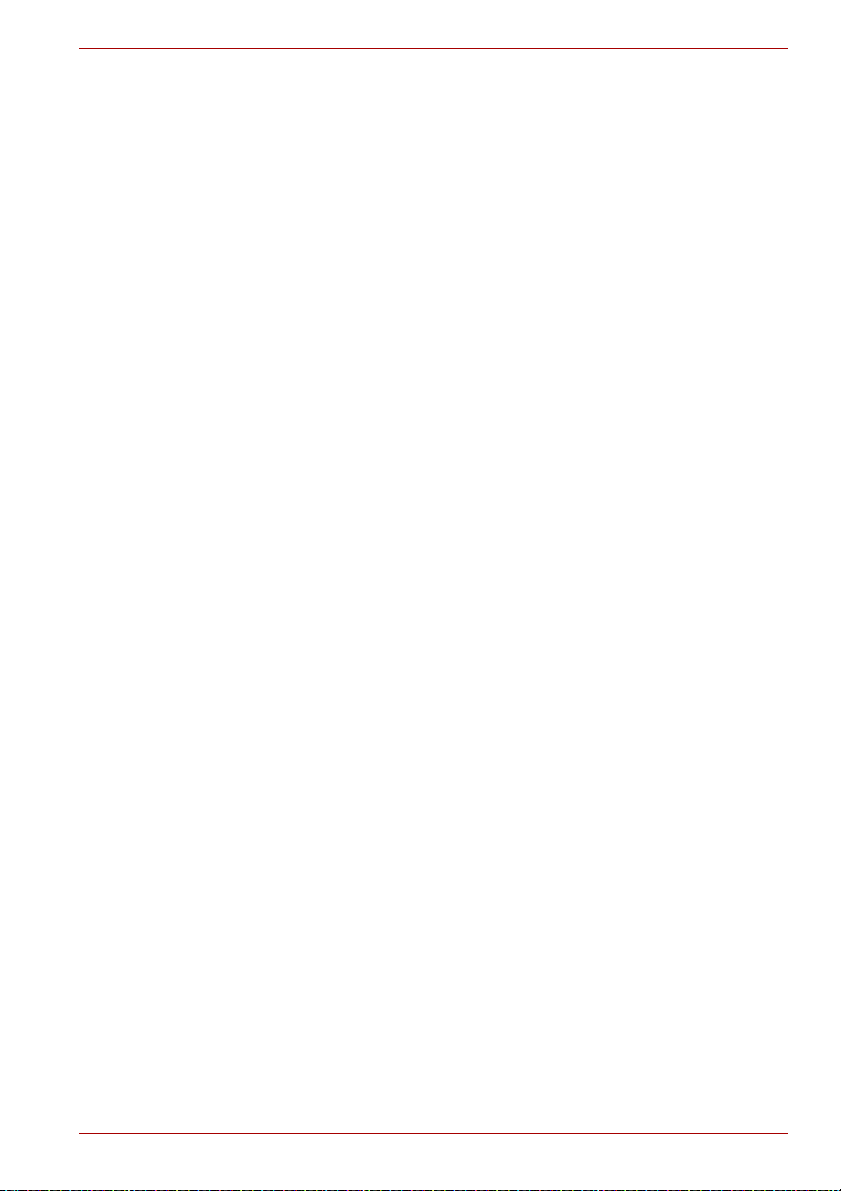
■ Łokcie należy trzymać ugięte, blisko ciała.
■ Stopy powinny być całkowicie oparte na podłodze lub na podnóżku.
■ Plecy powinny być całkowicie oparte, z zapewnieniem właściwego
podparcia odcinka lędźwiowego, i podczas siedzenia utrzymywane
pionowo lub lekko odchylone do tyłu.
■ Uda i biodra powinny być oparte na dobrze wyściełanym siedzeniu
krzesła i zazwyczaj ułożone równolegle do podłogi.
■ Kolana powinny znajdować się na tej samej wysokości co biodra, a
stopy powinny być przesunięte lekko w przód.
Oświetlenie
Wybierz odpowiednie natężenie oświetlenia i umieść komputer w miejscu,
gdzie odbłyski światła z lamp na suficie, lamp na biurku i z okien będą jak
najmniejsze. Odbłyski światła na ekranie monitora LCD lub monitora CRT
mogą powodować zmęczenie wzroku lub bóle głowy.
Weź pod uwagę następujące sugestie dotyczące oświetlenia w miejscu
pracy:
■ Umieść komputer w taki sposób, aby światło nie padało prosto na ekran
ani nie odbijało się w nim, a także aby nie świeciło ani nie odbijało się
prosto w oczy użytkownikowi.
■ Osłoń komputer od bezpośredniego światła, stosując przyciemniane
szyby albo montując żaluzje, rolety lub panele przesuwne.
■ Używaj stonowanego, poś
■ Wyreguluj monitor, aby zapewnić jak najlepszą widoczność obrazu.
redniego oświetlenia.
Wprowadzenie
Przyzwyczajenia związane z pracą
Aby uniknąć zmęczenia lub urazów wynikających z ciągłego obciążenia
pewnych grup mięśni, należy często zmieniać wykonywane czynności.
W miarę możliwości, zaplanuj zróżnicowane zadania na dany dzień. Jeżeli
musisz przez dłuższy czas pracować przy komputerze, znajdź sposób na
przerwanie rutynowych czynności, aby zmniejszyć zmęczenie i zwiększyć
efektywność pracy.
■ Siedź w pozycji rozluźnionej. Właściwe ustawienie krzesła i sprzętu
zmniejsza naprężenie mięśni barków i szyi oraz powoduje mniejsze
obciążenie kręgosłupa.
■ Często zmieniaj pozycję.
■ Od czasu do czasu wstań i przeciągnij się lub wykonaj kilka ć
fizycznych.
■ Kilka razy w ciągu dnia gimnastykuj i rozciągaj nadgarstki oraz dłonie.
■ Często odrywaj wzrok od komputera i skupiaj go na odległym punkcie
przez kilka sekund, na przykład co 15 minut przez 30 sekund.
■ Rób krótkie, częste przerwy (zamiast jednej lub dwóch dłuższych), na
przykład co pół godziny przez dwie lub trzy minuty.
Podręcznik użytkownika 3-5
wiczeń

Wprowadzenie
■ Podczas używania komputera regularnie daj odpocząć oczom i
Dostępnych jest wiele publikacji na temat ergonomii oraz zespołów RSI
(repetitive strain injury) oraz RSS (repetitive stress syndrome). Aby
uzyskać więcej informacji dotyczących omawianych tutaj zagadnień,
obejmujących wskazówki i ćwiczenia takich części ciała, jak dłonie i
nadgarstki, należy poszukać odpowiedniej literatury w bibliotece lub
księgarni. Należy również przeczytać Podręcznik bezpiecznego i
wygodnego korzystania z komputera.
Strategiczne przerwy
Aby uniknąć zmęczenia wzroku i uczucia niewygody, pamiętaj o robieniu
krótkich, strategicznie rozplanowanych przerw na odpoczynek.
Użytkownicy ze Stanów Zjednoczonych mogą znaleźć bardziej
szczegółowe zalecenia dotyczące bezpieczeństwa i wygody pracy z
komputerem na stronie internetowej United States Department of Labor,
Occupational Safety & Health Administration (Departament Zatrudnienia,
Bezpieczeństwa Pracy i Administracji Zdrowotnej Stanów Zjednoczonych)
pod adresem: http://www.osha.gov/SLTC/etools/computerworkstations/
rozluźnij albo rozciągnij mięśnie, aby uniknąć nadmiernego napięcia.
W przypadku odczuwania dyskomfortu podczas używania komputera
należy natychmiast przerwać pracę i odpocząć. Nieprzerwane
używanie komputera przez długi okres czasu bez odpowiednich przerw
może być przyczyną bólu ramion, nadgarstków, rąk, pleców, karku i
innych części ciała. Jeżeli ból utrzymuje się mimo odpoczynku,
zasięgnij porady lekarza.
Inne uwagi
■ Nigdy nie należy wyłączać zasilania, kiedy uruchomiona jest jakaś
aplikacja. Może to spowodować utratę danych.
■ Należy używać programu antywirusowego i dbać o jego regularne
aktualizacje.
■ W czasie odczytu/zapisywania danych nie należy wyłączać zasilania,
odłączać zewnętrznego urządzenia do przechowywania danych ani
wyjmować nośnika danych. Może to spowodować utratę danych.
■ Nośnika danych nie należy nigdy formatować bez sprawdzenia jego
zawartości. Formatowanie usuwa wszystkie dane zapisane na nośniku.
■ Zalecane jest okresowe tworzenie kopii zapasowych wewnętrznego
dysku twardego lub innego głównego urządzenia pamięciowego na
zewnętrznym nośniku danych. Przeciętne nośniki danych nie są trwałe
ani stabilne przez dłuższy okres czasu i w pewnych okolicznościach
może dojść do utraty danych.
■ Przed instalacją urządzeń lub aplikacji, dane w pamięci należy zapisać
na twardym dysku lub innym nośniku danych. Nieprzestrzeganie tego
zalecenia może prowadzić do utraty danych.
3-6 Podręcznik użytkownika

Podłączenie zasilacza sieciowego
Zasilacz sieciowy należy podłączyć w celu naładowania akumulatora lub
korzystania z sieci zasilającej. Jest to również najszybszy sposób
uruchomienia komputera po raz pierwszy, ponieważ akumulator należy
wcześniej naładować.
Zasilacz można podłączyć do źródła prądu zmiennego o napięciu od
100 do 240 V (50 lub 60 Hz). Aby uzyskać szczegółowe informacje
dotyczące ładowania akumulatora przy użyciu zasilacza sieciowego,
zobacz rozdział 6 (Zasilanie).
■ Aby uniknąć ryzyka pożaru i uszkodzenia komputera, należy zawsze
korzystać z zasilacza firmy Toshiba, który dołączono do komputera,
i ładowarki firmy Toshiba (ewentualnie także dołączonej w zestawie),
albo z modeli zastępczych zalecanych przez firmę Toshiba. Używanie
niekompatybilnego zasilacza sieciowego lub ładowarki może
spowodować pożar lub uszkodzenie komputera, a w następstwie
poważne zranienie użytkownika.
■ Można używać tylko zasilacza prądu zmiennego, który jest
dostarczany wraz z komputerem lub jego odpowiednika. Korzystanie z
nieodpowiedniego zasilacza sieciowego może być przyczyną
uszkodzenia komputera. Firma TOSHIBA nie ponosi żadnej
odpowiedzialności za uszkodzenia wynikające z korzystania z
nieodpowiedniego zasilacza sieciowego.
■ Nigdy nie należy podłączać zasilacza ani ładowarki do źródła zasilania,
którego napięcie lub częstotliwość nie są zgodne z wartościami
podanymi na etykiecie znamionowej urządzenia. Nieprzestrzeganie
tego zalecenia mo
a w następstwie poważnych obrażeń ciała.
■ Używane i nabywane kable zasilające powinny być zawsze zgodne z
prawnymi wymogami i specyfikacjami napięcia oraz częstotliwości w
kraju użytkowania. Nieprzestrzeganie tego zalecenia może stać się
przyczyną pożaru lub porażenia prądem, a w następstwie poważnych
obrażeń ciała.
■ Dostarczany przewód zasilający spełnia wymagania zasad i przepisów
bezpieczeństwa w regionie, w którym kupowany jest produkt, i nie
powinien być używany poza regionem. Na użytek w innych regionach
należy zaopatrywać się w przewody zasilające, spełniające wymagania
zasad i przepisów bezpieczeństwa w danym regionie.
■ Nie należy używać przejściówki z wtyczki 3-bolcowej na 2-bolcową.
■ Podczas podłączania zasilacza sieciowego do komputera odpowiednie
czynności należy wykonywać w kolejności podanej w Podręczniku
użytkownika. Podłączenie kabla zasilającego do gniazdka
elektrycznego powinno być ostatnią wykonywaną czynnością, w
przeciwnym przypadku wtyk wyjściowy prądu stałego zasilacza
sieciowego może zgromadzić ładunek elektryczny powodujący
porażenie lub uszkodzenie ciała w razie dotknięcia. Ogólną zasadą
bezpieczeństwa jest unikanie dotykania jakichkolwiek części
metalowych.
że stać się przyczyną pożaru lub porażenia prądem,
Wprowadzenie
Podręcznik użytkownika 3-7

Wprowadzenie
■ Ponieważ zasilacz sieciowy nagrzewa się podczas normalnego
użytkowania, nie należy nigdy kłaść go na drewnianej powierzchni,
na meblach lub na jakiejkolwiek innej powierzchni, którą wysoka
temperatura może uszkodzić.
■ Aby zapobiec uszkodzeniom pod wpływem ciepła, komputer należy
zawsze umieszczać na odpowiednim materiale izolującym termicznie.
1. Podłącz kabel zasilający do zasilacza.
Podłączanie przewodu zasilającego do zasilacza sieciowego (wtyczka 2-bolcowa)
Podłączanie przewodu zasilającego do zasilacza sieciowego (wtyczka 3-bolcowa)
W zależności od modelu do produktu mogą być dołączane wtyczki
2-bolcowe lub 3-bolcowe.
2. Podłącz wtyczkę DC przewodu zasilacza sieciowego do gniazda DC IN
15V na tylnym panelu obudowy komputera.
Złącze DC IN 15V
Podłączanie zasilacza do komputera
3-8 Podręcznik użytkownika

3. Podłącz przewód zasilający do działającego sieciowego gniazda
ściennego. Wskaźniki Akumulator oraz DC IN umieszczone w
przedniej części komputera powinny się zaświecić.
Otwieranie panelu wyświetlacza
Panel wyświetlacza można obracać pod różnymi kątami, aby uzyskać
optymalną jakość obrazu.
1. Przesuń zatrzask pokrywy komputera umieszczony z przodu
komputera, aby odblokować panel.
2. Przytrzymując jedną ręką w miejscu podparcia nadgarstka, tak aby nie
uniósł się korpus obudowy, powoli unieś panel. Ustaw panel
wyświetlacza pod kątem nachylenia zapewniającym optymalną jakość
obrazu.
Należy uważać, aby nie otwierać panelu wyświetlacza pod kątem
180 stopni.
Otwierając i zamykając panel wyświetlacza należy zachować ostrożność.
Energiczne otwieranie lub zamykanie panelu wyświetlacza może być
przyczyną uszkodzenia komputera.
Wprowadzenie
Zatrzask pokrywy komputera
Otwieranie panelu wyświetlacza
Podręcznik użytkownika 3-9

Wprowadzenie
Włączanie zasilania
Poniżej opisano sposób włączania zasilania.
■ Po pierwszym włączeniu zasilania nie należy go wyłączać do czasu
zainstalowania systemu operacyjnego. Zobacz sekcję Uruchamianie
komputera po raz pierwszy.
■ Jeżeli został podłączony napęd dyskietek USB, upewnij się, że jest on
pusty. Jeżeli w napędzie znajduje się dyskietka, naciśnij przycisk
wysuwania i wyjmij dyskietkę.
1. Otwórz panel wyświetlacza LCD komputera.
2. Naciśnij i przytrzymaj przycisk zasilania przez dwie do trzech sekund.
Przycisk zasilania
Włączanie zasilania
Uruchamianie komputera po raz pierwszy
Po włączeniu zasilania po raz pierwszy pierwszym ekranem, jaki się
pojawia, jest ekran logo systemu Microsoft Windows XP. Należy
postępować według wskazówek na każdym kolejnym ekranie. W trakcie
instalacji można kliknąć przycisk Wstecz, aby wrócić do poprzedniego
ekranu.
Należy uważnie przeczytać Umowę Licencyjną Użytkownika
Systemu Windows (Windows End User License Agreement).
3-10 Podręcznik użytkownika

Wyłączanie zasilania
Zasilanie można wyłączyć w następujących trybach: wyłączenia systemu,
hibernacji i gotowości.
Tryb zamykania systemu (tryb Boot)
Gdy komputer jest wyłączany w trybie normalnym, nie są zapisywane
żadne dane, a komputer wyświetla główny ekran systemowy.
1. Zapisz wprowadzone dane na dysku twardym lub dyskietce.
2. Upewnij się, że dysk przestał pracować, a następnie wyjmij z napędu
dysk CD/DVD lub dyskietkę, jeżeli się tam znajdują.
■ Upewnij się, że przestał się świecić wskaźnik dysku twardego.
Wyłączenie zasilania w trakcie pracy dysku może spowodować utratę
danych lub uszkodzenie dysku.
■ Nigdy nie należy wyłączać zasilania, kiedy uruchomiona jest jakaś
aplikacja. Może to spowodować utratę danych.
■ W czasie odczytu/zapisywania danych nie należy wyłączać zasilania,
odłączać zewnętrznego urządzenia do przechowywania danych ani
wyjmować nośnika danych. Może to spowodować utratę danych.
3. Kliknij przycisk Start, a następnie kliknij przycisk Wyłącz komputer.
W menu Turn Off Computer (Wyłącz komputer) wybierz opcję Turn
Off (Wyłącz).
4. Wyłącz zasilanie wszystkich urządzeń zewnętrznych.
Wprowadzenie
Nie należy włączać ponownie komputera ani urządzeń zewnętrznych
bezpośrednio po ich wyłączeniu. Należy odczekać chwilę, aby
kondensatory całkowicie się rozładowały.
Tryb gotowości
Jeżeli musisz przerwać pracę, możesz wyłączyć zasilanie bez kończenia
pracy oprogramowania. Dane są zachowywane w głównej pamięci
komputera. Po włączeniu zasilania można kontynuować pracę od tego
miejsca, gdzie została ona przerwana.
Podręcznik użytkownika 3-11

Wprowadzenie
■ Jeżeli jest podłączony zasilacz sieciowy, komputer zostanie
przełączony do stanu gotowości zgodnie z ustawieniami w programie
narzędziowym TOSHIBA Power Saver.
■ Aby powrócić do normalnej pracy, należy wcisnąć przycisk zasilania
lub dowolny klawisz. Ta ostatnia opcja działa z klawiaturą wewnętrzną
tylko wówczas, gdy w programie HW Setup została włączona funkcja
Wake-up on Keyboard (Obudź z klawiatury).
■ Jeżeli komputer automatycznie przejdzie w tryb Gotowości, gdy jest
aktywna aplikacja sieciowa, aplikacja ta może nie zostać przywrócona,
gdy komputer budzi się ze stanu gotowości.
■ Aby zapobiec automatycznemu przechodzeniu komputera do stanu
gotowości, wyłącz opcję Gotowość w programie TOSHIBA Power
Saver. Ta czynność sprawia jednak, że komputer przestanie spełniać
normy Energy Star.
■ Przed przełączeniem komputera do stanu gotowości zapisz dane/
dokumenty w używanych programach.
■ Nie instaluj ani nie wyjmuj modułów pamięci, gdy komputer jest w trybie
gotowości. Może to spowodować uszkodzenie komputera lub modułu
pamięci.
■ W trybie gotowości nie należy również wyjmować akumulatora z
komputera (jeżeli nie jest on podłączony do zasilacza sieciowego).
Znajdujące się w pamięci komputera dane zostaną utracone.
■ Użytkownik, który zabiera ze sobą komputer na pokład samolotu bądź
do szpitala, musi pamiętać o jego wyłączeniu lub przestawieniu w tryb
hibernacji, gdyż praca komputera powoduje zakłócenia fal radiowych.
Zalety stanu gotowości
Zalety stanu gotowości są następujące:
■ Środowisko pracy zapamiętane przed ostatnim wyłączeniem
komputera jest odtwarzane szybciej niż w stanie hibernacji.
■ Oszczędzana jest energia, ponieważ system jest zamykany, jeżeli w
określonym czasie do komputera nie dochodzą żadne sygnały ani nie
pracują żadne jego podzespoły.
■ Dostępna jest funkcja wyłączania zasilania za pomocą panelu
wyświetlacza.
3-12 Podręcznik użytkownika

Wprowadzenie
Przełączanie do stanu gotowości
Tryb gotowości może być włączony także przez naciśnięcie kombinacji
klawiszy Fn + F3. Aby uzyskać szczegółowe informacje, zobacz rozdział 5
(Klawiatura).
Dostępne są trzy metody przełączania do stanu gotowości:
1. W menu Start, kliknij przycisk Wyłącz komputer, a następnie kliknij
przycisk Stan wstrzymania.
2. Zamknij panel wyświetlacza. Tę metodę trzeba najpierw uaktywnić.
Więcej informacji znajduje się na karcie Czynność konfiguracji w
programie narzędziowym TOSHIBA Power Saver opisanym w Panelu
sterowania.
Otwórz okno Wydajność i konserwacja i otwórz program TOSHIBA
Power Saver.
3. Naciśnij przycisk zasilania. Tę metodę trzeba najpierw uaktywnić.
Więcej informacji znajduje się na karcie Czynność konfiguracji w
programie narzędziowym TOSHIBA Power Saver opisanym w Panelu
sterowania.
Otwórz okno Wydajność i konserwacja i otwórz program TOSHIBA
Power Saver.
Po ponownym włączeniu komputera można będzie kontynuować pracę od
miejsca, w którym została przerwana.
■ Jeżeli komputer zostanie wyłączony w trybie gotowości, wskaźnik
zasilania miga na pomarańczowo.
■ Jeżeli komputer jest zasilany z akumulatora, można przedłużyć czas
jego działania przez zamykanie systemu w trybie hibernacji. W trybie
gotowości zużywa się więcej energii.
Ograniczenia stanu gotowości
Stan gotowości nie będzie poprawnie funkcjonować w następujących
okolicznościach:
■ Zasilanie jest włączane bezpośrednio po zamknięciu systemu.
■ Obwody pamięci są narażone na napięcie elektrostatyczne lub na
zakłócenia i szumy wywołane przez urządzenia elektryczne.
Tryb hibernacji
W trybie hibernacji po wyłączeniu komputera zawartość pamięci jest
zapisywana na dysku twardym. Przy ponownym uruchomieniu komputera
wraca on do stanu, w którym znajdował się przed wyłączeniem. W trybie
hibernacji nie są zapisywane dane dotyczące stanu urządzeń
zewnętrznych.
Podręcznik użytkownika 3-13

Wprowadzenie
■ Zapisz dane. Podczas przełączania do stanu hibernacji komputer
zapisuje zawartość pamięci na dysku twardym. Jednak ze względów
bezpieczeństwa najlepiej jest zapisać dane ręcznie.
■ Dane te zostaną utracone, jeżeli przed zakończeniem operacji
zapisywania użytkownik wyjmie akumulator lub odłączy zasilacz
sieciowy. Zaczekaj, aż zgaśnie wskaźnik dysku twardego.
■ Kiedy komputer znajduje się w trybie hibernacji, nie należy instalować
ani wyjmować modułów pamięci. Grozi to utratą danych.
Korzyści płynące z używania stanu hibernacji
Tryb hibernacji oferuje następujące korzyści:
■ Po automatycznym wyłączeniu komputera z powodu rozładowania
akumulatora, dane zapisywane są na dysku twardym.
Aby komputer mógł przejść w tryb hibernacji, należy włączyć funkcję
hibernacji w dwóch miejscach: na karcie Hibernate (Hibernacja) w sekcji
Power Options (Opcje zasilania) i na karcie Setup Action (Czynności
konfiguracyjne) w programie TOSHIBA Power Saver.
Jeżeli funkcja ta nie zostanie skonfigurowana i akumulator komputera w
trybie wstrzymania się wyładuje, komputer zostanie wyłączony, a dane
zapisane w trybie wstrzymania zostaną utracone.
■ Bezpośrednio po uruchomieniu komputer przywraca środowisko pracy
zapamiętane przed ostatnim wyłączeniem.
■ Oznacza to więc oszczędne korzystanie z energii elektrycznej,
ponieważ system jest zamykany, jeżeli w określonym czasie
(skonfigurowanym dla funkcji hibernacji) do komputera nie dochodzą
żadne sygnały ani nie pracują żadne jego podzespoły.
■ Dostępna jest funkcja wyłączania zasilania za pomocą panelu
wyświetlacza.
Uruchomienie stanu hibernacji
Można uaktywnić hibernację również przez naciśnięcie kombinacji
klawiszy Fn + F4. Aby uzyskać szczegółowe informacje, zobacz rozdział 5
(Klawiatura).
Aby przełączyć komputer do stanu hibernacji, wykonaj następujące
czynności.
1. Kliknij przycisk Start.
2. Wybierz opcję Wyłącz komputer.
3. Otwórz okno dialogowe Wyłącz komputer.
4. Wybierz opcję Hibernacja.
3-14 Podręcznik użytkownika

Wprowadzenie
Automatyczne przełączanie do stanu hibernacji
Komputer zostanie automatycznie przełączony do stanu hibernacji, jeżeli
zostanie naciśnięty przycisk zasilania lub nastąpi zamknięcie panelu
wyświetlacza. Najpierw jednak należy skonfigurować odpowiednie
ustawienia zgodnie z następującą procedurą.
1. Kliknij przycisk Start, a następnie otwórz Panel sterowania.
2. Otwórz okno Wydajność i konserwacja i otwórz element Opcje
zasilania.
3. Zaznacz okno Hibernacja we Właściwościach opcji zasilania,
zaznacz pole wyboru Włącz hibernację i kliknij przycisk Zastosuj.
4. Otwórz program TOSHIBA Power Saver.
5. Wybierz okno Czynności konfiguracji.
6. Wybierz żądane ustawienia stanu hibernacji dla opcji When I press the
power button (Kiedy zostanie naciśnięty przycisk zasilania) i When I
close the lid (Kiedy pokrywa zostanie zamknięta).
7. Kliknij przycisk OK.
Zapisywanie danych w trybie hibernacji
Kiedy użytkownik wyłącza komputer w trybie hibernacji, dane
przechowywane w pamięci są zapisywane na dysku twardym. W tym
czasie świeci się wskaźnik dysku twardego.
Po zapisaniu zawartości pamięci na dysku twardym i wyłączeniu zasilania
komputera, należy wyłączyć zasilanie wszystkich urządzeń zewnętrznych.
Nie należy włączać ponownie komputera ani urządzeń zewnętrznych
bezpośrednio po ich wyłączeniu. Należy odczekać chwilę, aby
kondensatory całkowicie się rozładowały.
Ponowne uruchamianie komputera
W pewnych sytuacjach konieczne jest ponowne uruchomienie systemu.
Dotyczy to m.in. następujących przypadków:
■ Zmiana niektórych ustawień komputera.
■ Wystąpienie błędu i brak reakcji komputera na polecenia wydawane
przy użyciu klawiatury.
Dostępne są trzy metody ponownego uruchamiania komputera:
1. Kliknij przycisk Start, a następnie opcję Wyłącz komputer. Z menu
Wyłącz komputer wybierz polecenie Uruchom ponownie.
2. Naciśnij klawisze Ctrl + Alt + Del, aby wyświetlić okno programu
Menedżer zadań Windows, a następnie wybierz opcje Zamknij
system i Uruchom ponownie.
3. Wciśnij przycisk zasilania i przytrzymaj go w tej pozycji przez 5 sekund.
Odczekaj 10 do 15 sekund, następnie ponownie włącz zasilanie
przyciskiem zasilania.
Podręcznik użytkownika 3-15

Wprowadzenie
Przywracanie oprogramowania zainstalowanego fabrycznie
W przypadku uszkodzenia wstępnie zainstalowane pliki można przywrócić
przy użyciu dysku Product Recovery. Aby przywrócić system operacyjny i
całe fabrycznie zainstalowane oprogramowanie, wykonaj następujące
czynności.
Przywracanie systemu operacyjnego Windows
Przy ponownej instalacji systemu operacyjnego Windows zostanie
sformatowany dysk twardy i wszystkie dane na nim zostaną utracone.
1. Włóż dysk Product Recovery do opcjonalnego napędu dysków
optycznych i wyłącz zasilanie komputera.
2. Naciśnij i przytrzymaj klawisz F12, a następnie włącz zasilanie.
Po wyświetleniu ekranu ze słowem Qosmio zwolnij klawisz F12.
3. Korzystając z klawiszy ze strzałkami skierowanymi w lewo i w prawo,
wybierz napęd dysków optycznych z menu Urządzenia
rozruchowe. Aby uzyskać szczegółowe informacje, zobacz sekcję
Boor Priority (Kolejność uruchamiania) w rozdziale 7 (Program HW
Setup).
4. Postępuj zgodnie z wyświetlanymi wskazówkami.
5. Jeżeli do komputera dołączono dodatkowe oprogramowanie, nie
można odzyskać tego oprogramowania przy użyciu dysku Product
Recovery. Aplikacje te (np. pakiet Works, odtwarzacz DVD, gry itd.)
należy ponownie zainstalować z innych nośników.
Przywracanie programu QosmioPlayer
Aby przywrócić program QosmioPlayer, wykonaj poniższe czynności.
1. Włóż dysk CD Produkt Recovery do napędu dysków optycznych i
wyłącz zasilanie komputera.
2. Naciśnij i przytrzymaj klawisz F12, a następnie włącz zasilanie. Po
wyświetleniu ekranu ze słowem Qosmio zwolnij klawisz F12.
3. Za pomocą klawiszy strzałek w lewo i w prawo wybierz napęd dysków
optycznych z menu Urządzenia rozruchowe. Aby uzyskać
szczegółowe informacje, zobacz sekcję Boor Priority (Kolejność
uruchamiania) w rozdziale 7 (Program HW Setup).
4. Postępuj zgodnie z wyświetlanymi wskazówkami.
W zależności od konfiguracji systemu komputer jest wyposażony w jeden
lub dwa dyski twarde. Jeżeli zakupiony model jest wyposażony w dwa
dyski twarde, odzyskane dane zostaną zapisane na pierwszym
wbudowanym dysku twardym (HDD1), bez względu na ustawione
priorytety dysków.
3-16 Podręcznik użytkownika

Wprowadzenie
Przywracanie programów narzędziowych i sterowników
firmy Toshiba
Jeżeli system Windows działa prawidłowo, to poszczególne sterowniki lub
aplikacje można przywracać osobno. Folder TOSHIBA Tools & Utilities
(C:\TOOLSCD) zawiera sterowniki i aplikacje, które zostały uwzględnione
w danym systemie komputerowym. Jeżeli sterowniki systemowe lub
aplikacja ulegną uszkodzeniu, można ponownie zainstalować większość
składników z tego folderu.
Utwórz kopię tego folderu na zewnętrznym nośnikach w celu większej
wygody.
Podręcznik użytkownika 3-17

Wprowadzenie
3-18 Podręcznik użytkownika

Rozdział 4
Podstawy pracy z komputerem
W tym rozdziale opisano podstawowe zasady działania komputera i
zalecenia dotyczące jego używania, a także informacje dotyczące obsługi
dysków CD/DVD.
Korzystanie z tabliczki dotykowej
Komputer jest wyposażony w jedną z następujących tabliczek dotykowych.
■ Standardowa tabliczka dotykowa.
■ Moduł Dual Mode oferujący funkcje standardowej tabliczki dotykowej i
tryb podwójnego urządzenia wskazującego.
W trybie urządzenia wskazującego tabliczka dotykowa umożliwia
przesuwanie wskaźnika na ekranie, a w trybie Dual Mode dostępne są
różne dodatkowe funkcje.
Tabliczka
dotykowa
Przyciski sterujące
tabliczki dotykowej
Tabliczka dotykowa Touch Pad i jej przyciski sterujące
Podręcznik użytkownika 4-1

Podstawy pracy z komputerem
Tryb urządzenia wskazującego
Aby korzystać z tabliczki dotykowej w trybie urządzenia wskazującego
(Pointing Mode), należy przesunąć palec na powierzchni tabliczki w
kierunku, w którym powinien zostać przesunięty wskaźnik na ekranie.
Dwa przyciski umieszczone poniżej klawiatury spełniają taką samą funkcję,
jak przyciski myszy. Naciskaj lewy przycisk, aby wybrać pozycję menu lub
manipulować tekstem czy grafiką zaznaczonymi wskaźnikiem. Naciskaj
prawy przycisk, aby wyświetlić menu kontekstowe lub skorzystać z innej
funkcji, w zależności od używanego oprogramowania.
Można również pukać w tabliczkę dotykową, aby wykonać funkcje
odpowiadające funkcjom lewego przycisku.
Kliknięcie: Puknij jeden raz
Dwukrotne kliknięcie: Puknij dwukrotnie
Przeciągnięcie i upuszczenie: Puknij w tabliczkę, aby zaznaczyć
obiekt przeznaczony do przeniesienia. Przy drugim puknięciu
pozostaw palec na tabliczce i przesuń palec, aby przenieść obiekt.
Strefa w górnym prawym rogu pełni funkcję przycisku umożliwiającego
przełączenie tabliczki dotykowej do trybu urządzenia wskazującego
(Pointing Mode) lub wielofunkcyjnego (Dual Mode).
Tryb urządzenia wielofunkcyjnego
Po przełączeniu do trybu urządzenia wielofunkcyjnego (Dual Mode)
tabliczka dotykowa jest podzielona na osiem obszarów. Na tabliczce
dostępny jest przycisk trybu, strefa regulacji głośności i sześć przycisków
akcji. W trybie urządzenia wielofunkcyjnego tabliczka dotykowa nie pełni
funkcji urządzenia wskazującego.
Moduł Dual Mode
Dostępne są dwie metody anulowania trybu Dual Mode: stuknięcie
przycisku trybu lub jednego z sześciu przycisków akcji.
4-2 Podręcznik użytkownika

Podstawy pracy z komputerem
Przycisk trybu Stuknięcie w obszarze tego przycisku powoduje
przełączenie tabliczki dotykowej do trybu
standardowego urządzenia wskazującego.
Regulacja głośności Ustawienie palca w strefie regulacji głośności i
przesunięcie palca w górę powoduje zwiększenie
głośności. Ustawienie palca w strefie regulacji
głośności i przesunięcie palca w dół powoduje
zmniejszenie głośności.
Ta funkcja nie jest obsługiwana przez niektóre programy.
Przyciski akcji
Do przycisków akcji umieszczonych w dwóch rzędach po 3 przyciski
przypisano następujące funkcje.
Poczta e-mail Ten przycisk służy do uruchamiania wybranego
Program ConfigFree Ten przycisk służy do uruchamiania aplikacji
Drukowanie Stuknięcie tego przycisku powoduje otwarcie
przez użytkownika domyślnego programu
obsługującego pocztę e-mail.
Stuknięcie w tym obszarze strefy powoduje
uruchomienie odpowiedniej aplikacji, a następnie
przełączenie tabliczki dotykowej do trybu
urządzenia wskazującego, ponieważ użytkownik
zamierza korzystać z uruchomionej aplikacji.
ConfigFree firmy Toshiba.
Stuknięcie w tym obszarze powoduje
uruchomienie odpowiedniej aplikacji, a następnie
przełączenie tabliczki dotykowej do trybu
urządzenia wskazującego, ponieważ użytkownik
zamierza korzystać z uruchomionej aplikacji.
menu drukowania w aktywnym oknie.
Ta funkcja nie jest obsługiwana przez niektóre programy.
Aplikacja 1, 2, 3 Stuknięcie w tej strefie powoduje uruchomienie
programu lub akcji przypisanej do danej strefy.
Jeżeli nie skonfigurowano żadnej akcji,
stuknięcie w tej strefie powoduje wyświetlenie
okna dialogowego.
Zobacz sekcję Właściwości tabliczki dotykowej
oprogramowania Synaptics Touch Pad w
niniejszym rozdziale.
Podręcznik użytkownika 4-3

Podstawy pracy z komputerem
Właściwości tabliczki dotykowej oprogramowania Synaptics Touch
Pad
Dostępne są dwie metody konfigurowania właściwości tabliczki dotykowej
oprogramowania Synaptics Touch Pad. Pierwszą metodą jest skorzystanie
z okna właściwości tabliczki dotykowej (Synaptics Touch Pad
Properties). Aby otworzyć to okno, kliknij przycisk Start, wskaż polecenie
Wszystkie programy, wskaż polecenie TOSHIBA, wskaż polecenie
Utilities (Programy narzędziowe) i kliknij polecenie Synaptics Touch Pad
setting (Ustawienia tabliczki dotykowej). To okno można również
wyświetlić przy użyciu ikony na pasku zadań lub Panelu sterowania.
Druga metoda polega na skorzystaniu z polecenia w menu
umożliwiającego bezpośrednie wyświetlenie okna konfiguracji trybu Dual
Mode właściwości tabliczki dotykowej w panelu sterowania.
Ustawienia trybu Dual Mode
Ustawienia funkcji
Konfiguracja trybu Dual Mode zostanie dodana do sekcji tabliczki
dotykowej w standardowym panelu sterowania.
Okno ustawień trybu Dual Mode
4-4 Podręcznik użytkownika

Podstawy pracy z komputerem
Switch to Button Mode by tapping in the upper-right corner
(Stuknięcie w prawym górnym rogu powoduje przełączenie do
trybu obsługi przycisków)
Aby korzystać z trybu Dual Mode, należy zaznaczyć to pole wyboru.
Jeżeli to pole wyboru nie jest zaznaczone, nie można uaktywnić trybu Dual
Mode, klikając w prawym górnym rogu tabliczki dotykowej.
Always in Button Mode when an external device is plugged in
(Tryb obsługi przycisków po podłączeniu urządzenia
zewnętrznego)
Tabliczka dotykowa Dual Mode zostanie automatycznie przełączona do
trybu obsługi przycisków po podłączeniu zewnętrznej myszy USB.
Należy zaznaczyć to pole wyboru, aby korzystać z tabliczki dotykowej Dual
Mode w trybie obsługi przycisków po podłączeniu zewnętrznej myszy USB.
Jeżeli pole wyboru „Always in Button Mode when an external device is
plugged in” (Tryb obsługi przycisków po podłączeniu urządzenia
zewnętrznego) jest zaznaczone i odbiornik sygnałów zdalnego sterowania
jest podłączony, moduł Dual Mode zostanie przełączony do trybu obsługi
przycisków. Jeżeli używany jest odbiornik sygnałów zdalnego sterowania,
należy usunąć zaznaczenie tego pola wyboru.
Użytkownik może konfigurować indywidualne opcje dla funkcji (stref)
przypisanych do przycisków akcji.
Dostępne są następujące akcje:
■ Browse backward one web page (Przewijanie wstecz na stronie sieci
Web)
■ Browse forward one web page (Przewijanie do przodu na stronie sieci
Web)
■ Go to a web page in your default browser (Przejście do strony sieci
Web w domyślnej przeglądarce)
■ Run a program of your choosing (Uruchomienie wybranego programu)
■ Previous Track (Poprzednią ścieżka)
■ Next Track (Następna ścieżka)
■ Play/Pause the media player (Rozpoczęcie/wstrzymanie odtwarzania)
■ Stop the media player (Zatrzymanie odtwarzania)
Podręcznik użytkownika 4-5

Podstawy pracy z komputerem
Korzystanie zczujnika linii papilarnych
Opis funkcji Fingerprint dotyczy tylko modeli wyposażonych w czujnik linii
papilarnych. Dostępność czujnika linii papilarnych jest zależna od
zakupionego modelu.
W przypadku niektórych modeli instalowany jest program narzędziowy
Fingerprint służący do rejestrowania i rozpoznawania linii papilarnych. Po
zarejestrowaniu identyfikatora i hasła przy użyciu urządzenia służącego do
uwierzytelniania przy użyciu linii papilarnych wprowadzanie hasła przy
użyciu klawiatury nie jest konieczne. Wystarczy ułożyć palec na czujniku
linii papilarnych, aby uaktywnić następujące funkcje:
■ Logowanie do systemu Windows i dostęp do zabezpieczonej strony
głównej przy użyciu programu Internet Explorer.
■ Szyfrowanie/odszyfrowywanie plików i folderów oraz zabezpieczanie
ich przed dostępem osób nieupoważnionych.
■ Wyłączanie wygaszacza ekranu zabezpieczonego przy użyciu hasła po
przełączaniu komputera z trybu oszczędzania energii (gotowości).
■ Uwierzytelnianie podczas włączania zasilania i funkcja szybkiego
uwierzytelniania.
Z oprogramowania Fingerprint nie można korzystać w przypadku modeli,
które nie są wyposażone w moduł Bluetooth.
Uwagi dotyczące czujnika linii papilarnych
Ignorowanie tych zaleceń może być przyczyną (1) uszkodzenia lub awarii
czujnika, (2) problemów z rozpoznawaniem linii papilarnych lub
ograniczeniem efektywności systemu rozpoznawania linii papilarnych.
■ Nie wolno rysować lub uderzać czujnika paznokciami albo innymi
twardymi lub ostrymi przedmiotami.
■ Nie wolno naciskać czujnika z dużą siłą.
■ Nie wolno dotykać czujnika mokrym palcem lub mokrymi przedmiotami.
Powierzchnia czujnika powinna być sucha i oczyszczona ze skroplonej
wody.
■ Nie wolno dotykać czujnika zabrudzonym palcem. Niewielkie cząstki
materiałów znajdujące się na zanieczyszczonym palcu mogą
spowodować zarysowanie czujnika.
■ Nie wolno naklejać etykiet lub pisać na czujniku.
■ Nie wolno dotykać czujnika palcem lub przedmiotem, na którym
znajdują się ładunki elektrostatyczne.
Należy wykonać następującą procedurę przed ułożeniem palca na czujniku
w celu rejestracji lub rozpoznania linii papilarnych.
■ Umyj i dokładnie osusz dłonie.
■ Usuń ładunki elektrostatyczne z palców, dotykaj
przedmiotu. Ładunki elektrostatyczne często powodują awarie czujnika,
zwłaszcza w przypadku niskiego poziomu wilgotności powietrza.
4-6 Podręcznik użytkownika
ąc metalowego

Podstawy pracy z komputerem
■ Oczyść czujnik ściereczką, która nie pozostawia włókien. Do
czyszczenia czujnika nie używaj detergentu.
■ Następujące okoliczności związane z rejestrowaniem lub
rozpoznawaniem linii papilarnych mogą być przyczyną błędów lub
ograniczenia efektywności czujnika:
■ zmoczony lub obrzmiały palec (np. po kąpieli),
■ zraniony palec,
■ mokry palec,
■ zanieczyszczony lub zatłuszczony palec,
■ wyjątkowo sucha skóra palców.
Następujące zalecenia umożliwią zwiększenie efektywności czujnika.
■ Należy rejestrować linie papilarne na dwóch lub większej liczbie palców.
■ Należy rejestrować linie papilarne na innych palcach, jeżeli nie można
prawidłowo rozpoznać uprzednio zarejestrowanych linii papilarnych.
■ Należy upewniać się, że ż
adne czynniki nie utrudniają rozpoznania linii
papilarnych. Czynniki takie jak zranione, szorstkie, wyjątkowo suche,
zanieczyszczone, zatłuszczone lub wilgotne palce mogą ograniczyć
efektywność czujnika. Ponadto, jeżeli linie papilarne są zniszczone lub
zniekształcone, efektywność czujnika może być ograniczona.
■ Linie papilarne są unikatowe na każdym palcu. Należy upewnić się, że
tylko zarejestrowane linie papilarne są używane do identyfikacji.
■ Należy sprawdzić kierunek i prędkość przesuwania rozpoznawanych
linii papilarnych (zob. poniższy rysunek).
Usuwanie danych związanych z rozpoznawaniem linii papilarnych
Dane związane z rozpoznawaniem linii papilarnych są przechowywane w
trwałej pamięci w czujniku linii papilarnych. W przypadku przekazania
komputera innemu użytkownikowi lub usuwania zużytego komputera
zalecane jest wykonanie następujących kroków.
1. Kliknij przycisk Start, wskaż polecenie Wszystkie programy, wskaż
polecenie Protector Suite QL i kliknij polecenie Control Center.
2. Wyświetlany jest ekran Protector Suite Software (Program Protector
Suite).
3. Kliknij przycisk Fingerprints (Linie papilarne) i kliknij przycisk Delete
(Usuń).
4. Kliknij przycisk Settings (Ustawienia) i kliknij przycisk Fingerprint
Storage Inspector (Zarządzanie danymi).
5. Wyświetlany jest ekran Fingerprint Storage Inspector (Zarządzanie
danymi). Jeżeli inne dane związane z rozpoznawaniem linii papilarnych
są wciąż wyświetlane na liście. Zaznacz wszystkie dane związane z
rozpoznawaniem linii papilarnych i kliknij przycisk Remove (Usuń).
6. Sprawdź, czy wszystkie dane związane z rozpoznawaniem linii
papilarnych zostały usunięte na ekranie Fingerprint Storage
Inspector (Zarządzanie danymi)
Podręcznik użytkownika 4-7

Podstawy pracy z komputerem
Ograniczenia czujnika linii papilarnych.
■ Czujnik linii papilarnych porównuje i analizuje unikatowe charakterystyki
linii papilarnych.
■ Komunikat ostrzegawczy jest wyświetlany wówczas, gdy proces
rozpoznawania linii papilarnych jest nieprawidłowy lub nie zostanie
zakończony w odpowiednim czasie.
■ Efektywność procesu rozpoznawania linii papilarnych jest różna dla
poszczególnych użytkowników.
■ Firma Toshiba nie gwarantuje, że ta technologia rozpoznawania linii
papilarnych umożliwi funkcjonowanie czujnika bez błędów.
■ Firma Toshiba nie gwarantuje, że ten czujnik linii papilarnych zawsze
rozpozna zarejestrowanego użytkownika lub precyzyjnie wyeliminuje
nieautoryzowanych użytkowników. Firma Toshiba nie będzie ponosić
odpowiedzialności za awarie lub straty wynikające z użytkowania tego
oprogramowania lub narzędzia do rozpoznawania linii papilarnych.
Następujące ilustracje przedstawiają poprawny sposób przesuwania palca
na czujniku.
Należy ustawić palec na czujniku w sposób przedstawiony na rysunku i
przesunąć palec.
Uwagi dotyczące czujnika programu narzędziowego Fingerprint do
rozpoznawania linii papilarnych
Kopie zapasowe danych związanych z rozpoznawaniem linii papilarnych
oraz zapisanych informacji dotyczących haseł (PasswordBank) można
wykonać przy użyciu menu Import or Export User Data (Importowanie lub
eksportowanie danych użytkownika) w programie do zarządzania
oprogramowaniem do rozpoznawania linii papilarnych (Fingerprint
Software Management). Nie można jednak wykonać kopii zapasowych
zaszyfrowanych plików w folderze Mysafe przy użyciu tej funkcji. Zalecane
jest wykonanie kopii zapasowej zaszyfrowanych plików na nośniku
zewnętrznym przy użyciu standardowych metod, takich jak kopiowanie
plików.
Jeżeli funkcja szyfrowania plików (EFS, Encryption File System) systemu
Windows XP jest używana do szyfrowania pliku, nie można kontynuować
szyfrowania pliku przy użyciu tego oprogramowania.
4-8 Podręcznik użytkownika

Podstawy pracy z komputerem
Zgodnie z deklaracją w pliku Pomocy, funkcja banku haseł
(PasswordBank) tego oprogramowania może być używana w aplikacjach
internetowych i ogólnych. Funkcja banku haseł internetowych (Internet
PasswordBank) programu narzędziowego do rozpoznawania linii
papilarnych, zainstalowanego na tym komputerze, współpracuje jednak
wyłącznie z programem IE (Internet Explorer).
Procedura konfiguracji
Podczas pierwszej sesji uwierzytelniania przy użyciu linii papilarnych
należy postępować zgodnie z następującą procedurą.
Rejestracja linii papilarnych
Dane wymagane do uwierzytelniania należy zarejestrować przy użyciu
Kreatora rejestracji użytkowników (User Enrollment Wizard).
■ Podczas uwierzytelniania przy użyciu linii papilarnych używany jest
identyfikator i hasło systemu Windows. Jeżeli hasło logowania systemu
Windows nie zostało skonfigurowane, należy wykonać odpowiednią
procedurę przed rejestracją.
■ Można zarejestrować maks. 21 wzorców linii papilarnych przy użyciu
tego czujnika.
1. Kliknij przycisk Start, wskaż polecenie Wszystkie programy, wskaż
polecenie Protector Suite QL i kliknij polecenie User Enrollment
Wizard.
Korzystając z następującej metody, można również uruchomić Kreatora
User Enrollment Wizard.
■ Kliknij ikonę Protector Suite QL na pasku zadań.
■ Przesuń palec na czujniku linii papilarnych.
2. Kliknij przycisk Next (Dalej).
3. Wyświetlany jest ekran User’s Password (Hasło użytkownika).
Upewnij się, że wyświetlana jest nazwa logowania użytkownika
systemu Windows, przed wprowadzeniem hasła w polu Enter your
password (Wprowadź hasło). Kliknij przycisk Next (Dalej).
4. Wyświetlany jest ekran Hints for Fingerprint Enrollment zawierający
wskazówki dotyczące rejestrowania wzorów linii papilarnych.
Przeczytaj komunikat, upewnij się, że znacznik wyboru jest
umieszczony w polu Run Interactive Tutorial (Uruchom samouczek
interakcyjny) i kliknij przycisk Next (Dalej).
5. Wyświetlany jest ekran Correct Swipe Procedure (Poprawna
procedura skanowania).
Przeczytaj komunikat i kliknij przycisk Next (Dalej).
6. Wyświetlany jest ekran Scanning Practice (Próba skanowania).
Na tym etapie można sprawdzić w praktyce sposób przesuwania palca
podczas skanowania linii papilarnych. Po zakończeniu próby
skanowania kliknij przycisk Next (Dalej).
Podręcznik użytkownika 4-9

Podstawy pracy z komputerem
7. Wyświetlany jest ekran User’s Fingers (Skanowane wzory linii
papilarnych). Korzystając z ilustracji, ustal, na którym palcu będą
rozpoznawane linie papilarne, a następnie kliknij przycisk Next (Dalej).
Obok uprzednio zarejestrowanych linii papilarnych wyświetlane są
zielone znaczniki. Obok rejestrowanych linii papilarnych wyświetlany
jest czerwony znacznik. Ponowne zaznaczenie uprzednio
zarejestrowanych linii papilarnych spowoduje zarejestrowanie nowych
informacji i zastąpienie starszych danych.
8. Wyświetlany jest ekran Advanced Security (Zabezpieczenia
zaawansowane).
Ewentualnie wybierz opcję korzystania z funkcji zabezpieczeń i kliknij
przycisk Next (Dalej).
9. Wyświetlany jest ekran Finalization (Finalizacja). Kliknij przycisk
Finish (Zakończ). Po wykonaniu powyższej procedury proces
rejestracji linii papilarnych jest zakończony.
Logowanie w systemie Windows przy użyciu uwierzytelniania linii
papilarnych
Zamiast standardowego identyfikatora i hasła do logowania w systemie
Windows można również wykorzystać uwierzytelnianie przy użyciu linii
papilarnych.
Jest to użyteczne rozwiązanie zwłaszcza wówczas, gdy wielu
użytkowników korzysta z danego komputera osobistego, ponieważ
umożliwia pominięcie procesu identyfikacji użytkowników.
Procedura uwierzytelniania przy użyciu linii papilarnych
1. Uruchom komputer.
2. Wyświetlany jest ekran Logon Authorization (Autoryzacji logowania).
Wybierz zarejestrowane linie papilarne i przesuń palec na czujniku.
Jeżeli uwierzytelnianie zostanie wykonane pomyślnie, użytkownik
zostanie zalogowany do systemu Windows.
Jeżeli uwierzytelnianie przy użyciu linii papilarnych zakończy się
niepowodzeniem, należy zalogować się przy użyciu hasła logowania
systemu Windows.
Należy zalogować się przy użyciu hasła logowania systemu Windows,
jeżeli trzy kolejne próby uwierzytelnienia przy użyciu linii papilarnych
zakończą się niepowodzeniem. Aby zalogować się przy użyciu hasła
logowania systemu Windows, należy jak zwykle wprowadzić hasło na
ekranie powitalnym.
Komunikat ostrzegawczy zostanie wyświetlony wówczas, gdy proces
uwierzytelniania przy użyciu linii papilarnych jest nieprawidłowy lub nie
zostanie zakończony w odpowiednim czasie.
4-10 Podręcznik użytkownika

Podstawy pracy z komputerem
Uwierzytelnianie przy użyciu linii papilarnych podczas włączania
zasilania
Informacje ogólne
Uwierzytelnianie przy użyciu linii papilarnych można wykorzystać podczas
rozruchu systemu zamiast standardowego hasła użytkownika/systemu
BIOS, wprowadzanego przy użyciu klawiatury.
Aby zrezygnować z uwierzytelniania przy użyciu linii papilarnych podczas
rozruchu systemu, jednak zachować standardowe hasło wprowadzane
przy użyciu klawiatury, należy nacisnąć przycisk BkSP (Backspace) po
wyświetleniu ekranu Fingerprint Power-on Security. Spowoduje to
wyświetlenie ekranu służącego do wprowadzania hasła przy użyciu
klawiatury.
■ Należy zarejestrować hasło użytkownika (User Password) przed
skorzystaniem z funkcji uwierzytelniania podczas włączania zasilania i
zaawansowanej funkcji szybkiego uwierzytelniania przy użyciu linii
papilarnych. Hasło użytkownika można zarejestrować przy użyciu
programu firmy TOSHIBA do ustawiania hasła (Password Utility).
■ Po pięciu kolejnych zakończonych niepowodzeniem próbach
uwierzytelnienia przy użyciu linii papilarnych należy wprowadzić
manualnie hasło użytkownika lub administratora, aby uruchomić
komputer.
■ Linie papilarne należy skanować z niewielką, ale stałą prędkością.
Jeżeli powyższe zalecenie nie umożliwia zwiększenia efektywności
uwierzytelniania, należy dostosować prędkość.
■ Jeżeli w środowisku lub ustawieniach zostaną wprowadzone zmiany
związane z uwierzytelnianiem, konieczne bę
dostarczenie informacji wymaganych do uwierzytelniania, takich jak
hasło użytkownika/systemu BIOS i hasło dostępu do dysku twardego.
dzie ponowne
Jak uaktywnić ustawienia uwierzytelniania podczas
włączania zasilania przy użyciu linii papilarnych
Przed uaktywnieniem i konfiguracją systemu uwierzytelniania podczas
włączania zasilania przy użyciu linii papilarnych należy zarejestrować linie
papilarne przy użyciu aplikacji Protector Suite QL. Przed konfiguracją
ustawień należy sprawdzić, czy linie papilarne są zarejestrowane. Aby
uzyskać informacje dotyczące rejestrowania linii papilarnych, przeczytaj
Podręcznik.
1. Przesuń palec na czujniku linii papilarnych.
2. Etykieta MENU jest wyświetlana na dole po prawej stronie ekranu.
Przesuń palec po powierzchni czujnika linii papilarnych i wybierz
polecenie Control Center (Centrum sterowania) z MENU.
3. Wyświetlany jest ekran programu do zarządzania oprogramowaniem do
rozpoznawania linii papilarnych (The Fingerprint Software
Management). Kliknij przycisk Settings (Ustawienia) i kliknij przycisk
Power-on Security (Uwierzytelnianie podczas włączania zasilania).
Podręcznik użytkownika 4-11

Podstawy pracy z komputerem
4. Wyświetlany jest ekran The Power-on Security (Uwierzytelnianie
podczas włączania zasilania). Umieść znacznik wyboru w polu Replace
the power-on and hard drive passwords with the fingerprint reader
(Zastąp hasła zasilania i dysku twardego czytnikiem linii papilarnych) i
kliknij przycisk OK.
Funkcja szybkiego uwierzytelniania przy użyciu linii papilarnych
Informacje ogólne
Korzystając z tej funkcji, użytkownik może podczas rozruchu systemu
zamiast procedury uwierzytelniania przy użyciu hasła użytkownika/systemu
BIOS (i ewentualnie hasła dysku twardego) oraz logowania do systemu
Windows wykonać pojedynczą procedurę uwierzytelniania przy użyciu linii
papilarnych. Należy zarejestrować hasło użytkownika/systemu BIOS i
hasło logowania do systemu Windows przed skorzystaniem z
uwierzytelniania podczas włączania zasilania i funkcji szybkiego
uwierzytelniania przy użyciu linii papilarnych. Hasło użytkownika/systemu
BIOS można zarejestrować przy użyciu programu narzędziowego firmy
TOSHIBA do ustawiania hasła (Password Utility). Jeżeli logowanie do
systemu Windows nie jest domyślnie używane w danym systemie, należy
zarejestrować hasło logowania do systemu Windows zgodnie z
procedurami zamieszczonymi w Podręczniku.
Pojedyncza procedura uwierzytelniania przy użyciu linii papilarnych
zastępuje hasło użytkownika/systemu BIOS (oraz ewentualnie hasło dysku
twardego) oraz hasło logowania do systemu Windows.
Jak uaktywnić funkcję szybkiego uwierzytelniania przy
użyciu linii papilarnych
Aby włączyć i skonfigurować funkcję szybkiego uwierzytelniania przy
użyciu linii papilarnych, należy zarejestrować wzór linii papilarnych
użytkownika przy użyciu aplikacji Protector Suite QL. Przed konfiguracją
ustawień należy sprawdzić, czy linie papilarne są zarejestrowane. Aby
uzyskać informacje dotyczące rejestrowania linii papilarnych, przeczytaj
Podręcznik.
1. Przesuń palec na czujniku linii papilarnych.
2. Etykieta MENU jest wyświetlana na dole po prawej stronie ekranu.
Przesuń palec po powierzchni czujnika linii papilarnych i wybierz
polecenie Control Center (Centrum sterowania) z MENU.
3. Wyświetlany jest ekran programu do zarządzania oprogramowaniem do
rozpoznawania linii papilarnych (The Fingerprint Software
Management). Kliknij przycisk Settings (Ustawienia) i kliknij przycisk
System Settings (Ustawienia systemu).
4. Wyświetlany jest ekran Power-on Security (Uwierzytelnianie podczas
włączania zasilania). Umieść znacznik wyboru w polu Allow power-on
security single sign-on within Enable logon support (Zezwalaj na
szybkie uwierzytelnianie podczas włączania zasilania z obsługą
logowania) i kliknij przycisk OK.
4-12 Podręcznik użytkownika

Podstawy pracy z komputerem
Ograniczenia programu Fingerprint
Firma TOSHIBA nie gwarantuje, że technologia rozpoznawania linii
papilarnych Fingerprint jest wolna od wad. Firma TOSHIBA nie gwarantuje,
że program narzędziowy Fingerprint będzie zawsze precyzyjne eliminować
nieautoryzowanych użytkowników. Firma TOSHIBA nie ponosi
odpowiedzialności za awarie lub straty wynikające z użytkowania tego
oprogramowania lub narzędzia do rozpoznawania linii papilarnych.
Skanowanie linii papilarnych
Postępowanie zgodnie z następującą procedurą rejestracji lub
uwierzytelniania linii papilarnych ułatwi minimalizację liczby błędów
podczas uwierzytelniania:
1. Umieść pierwszy staw palca w centrum czujnika. Delikatnie dotykając
czujnika, przesuń równomiernie palec w kierunku do siebie.
Delikatnie dotykając czujnika, przesuń palec w kierunku do siebie aż do
chwili, kiedy będzie widoczna powierzchnia czujnika.
Upewnij się, że centrum linii papilarnych znajduje się na czujniku
podczas przesuwania palca.
■ Podczas przesuwania palec nie powinien być nadmiernie usztywniony
lub dociskany.
Odczyt linii papilarnych może zakończyć się niepowodzeniem, jeżeli
centrum linii papilarnych nie dotyka czujnika lub palec jest podczas
przesuwania nadmiernie dociskany. Przed przesunięciem palca należy
upewnić się, że centrum linii papilarnych dotyka czujnika.
■ Przed przesunięciem palca należy ustalić lokalizację centrum linii
papilarnych.
Należy zawsze potwierdzać lokalizację centrum linii papilarnych, która
powinna być przesuwana wzdłuż centralnej linii czujnika.
■ Jeżeli odczyt linii papilarnych zostanie zakończony niepowodzeniem
Błędy uwierzytelniania mogą wystąpić wówczas, gdy palec jest
przesuwany zbyt szybko lub zbyt wolno. Należy dostosować prędkość
skanowania linii papilarnych zgodnie z instrukcjami wyświetlanymi na
ekranie.
Korzystanie z napędów dysków optycznych
Pełnowymiarowy napęd zapewnia wysoką wydajność przy wykonywaniu
programów korzystających z dysków CD/DVDROM. Można uruchamiać
dyski CD/DVD 12 cm (4,72"). Do sterowania pracą CD/DVD-ROM
wykorzystywany jest kontroler z interfejsem ATAPI. Gdy komputer korzysta
z napędu CD/DVD-ROM, świeci się wskaźnik napędu.
■ Do odtwarzania dysków DVD-Video można używać aplikacji WinDVD.
■ Zewnętrzny napęd dysków optycznych obsługuje dyski CD/DVD o
średnicy 8 cm.
Podręcznik użytkownika 4-13

Podstawy pracy z komputerem
Zobacz też sekcję Nagrywanie dysków CD/DVD za pomocą napędu DVD
Super Multi, która zawiera uwagi dotyczące nagrywania dysków CD/DVD.
Wkładanie dysków
Procedura wkładania dysków CD/DVD jest następująca.
1. Włącz komputer.
2. Ostrożnie trzymając dysk poziomo CD/DVD za krawędzie, tak aby
etykieta była zwrócona do góry, należy włożyć dysk do napędu dysków
optycznych.
Delikatnie naciśnij dysk CD/DVD, tak aby został załadowany
automatycznie. Nie wolno zbyt mocno naciskać lub pochylać dysku
podczas wkładania do napędu dysków optycznych. Może to być przyczyną
uszkodzenia lub zanieczyszczenia powierzchni dysku CD/DVD. Te wady
mogą być przyczyną problemów związanych z odczytywaniem lub
zapisywaniem dysku.
Wkładanie dysku CD/DVD
Wyjmowanie dysków
Procedura wyjmowania dysków CD/DVD jest następująca.
1. Sprawdź, czy komputer jest włączony.
Jeżeli jest to konieczne, włącz komputer.
2. Naciśnij przycisk wysuwania zasobnika.
Dysk CD/DVD zostanie częściowo wysunięty. Nie wolno dotykać szczeliny
napędu dysków optycznych dłonią lub jakimkolwiek przedmiotem.
Gniazdo napędu dysków
przycisk wysuwania
Naciskanie przycisku wysuwania
4-14 Podręcznik użytkownika
optycznych

Podstawy pracy z komputerem
3. Ostrożnie utrzymując dysk CD/DVD poziomo, wysuń go z napędu.
Wyjmowanie dysku CD/DVD
Nagrywanie płyt CD/DVD przy użyciu napędu DVD Super Multi
Za pomocą napędu DVD Super Multi można zapisywać dane zarówno na
dyskach CD-R/RW, jak i DVD-R/-RW/+R/+RW/-RAM. Programy TOSHIBA
Disc Creator i TOSHIBA Direct Disc Writer umożliwiają zapisywanie
danych na dyskach.
■ Aby uzyskać szczegółowe informacje dotyczące typów dysków
CD/DVD przystosowanych do zapisywania danych, zobacz sekcję
Dyski zapisywalne w rozdziale 2.
■ Nie wolno wyłączać zasilania napędu nośników optycznych wówczas,
gdy komputer korzysta z napędu. Wyłączenie zasilania może być
przyczyną utraty danych.
■ Nośniki CD-R/-RW nie są dostępne w przypadku korzystania z opcji
Create CD/DVD (Utwórz dysk CD/DVD) w systemie Media Center.
■ Aby zapisać dane na nośnikach CD-R/-RW, należy użyć programu
TOSHIBA Disc Creator zainstalowanego na komputerze.
Podręcznik użytkownika 4-15

Podstawy pracy z komputerem
Ważna informacja
Przed nagrywaniem lub ponownym nagrywaniem dysków CD-R/RW lub
DVD-R/-RW/+R/+RW/-RAM, należy przeczytać instrukcje instalacji i
obsługi zamieszczone w tej sekcji i postępować zgodnie z nimi. W innym
przypadku, napęd DVD Super Multi może nie działać prawidłowo, co grozi
brakiem możliwości nagrywania i ponownego nagrywania, utratą danych
lub innymi uszkodzeniami.
Uwagi prawne
Firma TOSHIBA nie ponosi odpowiedzialności w następujących
okolicznościach:
■ Uszkodzenie dysku CD-R/RW lub DVD-R/-RW/+R/+RW/-RAM podczas
zapisu lub ponownego zapisu przy użyciu tego produktu.
■ Wszystkie zmiany lub straty nagranych na dyskach CD-R/RW lub
DVD-R/-RW/+R/+RW /-RAM danych, spowodowane zapisem lub
ponownym zapisem przy użyciu tego produktu oraz wszystkie straty
korzyści biznesowych lub przerwy w działalności spowodowane zmianą
lub stratą zapisanych danych.
■ Uszkodzenia wywołane przez używanie urządzeń i programów stron
trzecich.
Ograniczenie technologiczne danej nagrywarki dysków optycznych, które
może wywołać nieoczekiwany błąd podczas zapisu i ponownego zapisu ze
względów jakościowych lub problemów sprzętowych. Zalecane jest
wykonywanie dwóch lub więcej kopii ważnych danych, na wypadek
wystąpienia niepożądanych zmian lub utraty zapisanych informacji.
Przed rozpoczęciem zapisu lub ponownego zapisu
■ W oparciu o przeprowadzone przez firmę TOSHIBA's testy
ograniczonej zgodności zalecamy stosowanie dysków CD-R/RW i
DVD-R/+R/-RW/+RW/-RAM następujących producentów. Jednak w
żadnym przypadku firma TOSHIBA nie gwarantuje działania, jakości
lub wydajności jakichkolwiek dysków. Jakość dysków może mieć wpływ
na ilość udanych operacji zapisu lub powtórnego zapisu.
CD-R:
TAIYO YUDEN CO., LTD.
MITSUBISHI CHEMICAL CORPORATION
RICOH Co., Ltd.
CD-RW: (wiele prędkości zapisu Multi-Speed i duża prędkość
zapisu High-Speed)
MITSUBISHI CHEMICAL CORPORATION
RICOH Co., Ltd.
CD-RW: (bardzo duża prędkość zapisu Ultra-Speed)
MITSUBISHI CHEMICAL CORPORATION
4-16 Podręcznik użytkownika

Podstawy pracy z komputerem
DVD-R:
Specyfikacje dysków DVD przystosowanych do zapisu,
przeznaczonych do zastosowań ogólnychw wersji 2.0
TAIYO YUDEN CO., LTD.
Matsushita Electric Industrial Co., Ltd.
DVD-R DL:
MITSUBISHI CHEMICAL CORPORATION
DVD+R:
MITSUBISHI CHEMICAL CORPORATION
RICOH Co., Ltd.
DVD+R DL: (tylko napęd dysków Double Layer Recordable)
MITSUBISHI CHEMICAL CORPORATION
DVD-RW:
Wymagania techniczne DVD- R dla wersji 1.1 lub 1.2
VICTOR COMPANY OF JAPAN.LIMITED
MITSUBISHI CHEMICAL CORPORATION
DVD+RW:
MITSUBISHI CHEMICAL CORPORATION
RICOH Co., Ltd.
DVD-RAM: (tylko napęd DVD Super Multi)
Specyfikacje DVD dla dysku DVD-RAM wersja 2.0, 2.1 lub 2.2
Matsushita Electric Industrial Co., Ltd.
Hitachi Maxell Ltd.
■ W tym napędzie nie można używać dysków umożliwiających zapis z
prędkością większą niż 8x (DVD-R, DVD+R ), 4x (DVD-RW,
DVD+RW), 5x (DVD-RAM), 2,4x (DVD+R DL) oraz 2x (DVD-R DL).
■ Nie można odczytywać i zapisywać nośników DVD-RAM o pojemności
2,6 GB i 5,2 GB.
■ Nie można odczytać dysku utworzonego w formacie DVD-R DL
Format 4 (Layer Jump Recording).
■ Jeżeli dysk jest niskiej jakości, brudny lub uszkodzony, może to
spowodować błędy zapisu lub powtórnego zapisu. Przed użyciem
dysku należy sprawdzić, czy nie jest uszkodzony lub zabrudzony.
■ Rzeczywista liczba możliwych zapisów na dyskach CD-RW, DVD-RW,
DVD+RW lub DVD-RAM zależy od jakości dysku i sposobu używania.
■ Istnieją dwa rodzaje dysków DVD-R: dyski autorskie oraz do
zastosowań ogólnych. Nie należy używać dysków autorskich. W
napędzie komputera można zapisywać tylko na dyskach do
zastosowań ogólnych.
■ Można używać dysków DVD-RAM wyjmowanych z kasety oraz dysków
DVD-RAM bez kasety.
Podręcznik użytkownika 4-17

Podstawy pracy z komputerem
■ Odtwarzanie dysków DVD+R/+RW w innych komputerowych napędach
DVDROM lub odtwarzaczach DVD może być niemożliwe.
■ Danych zapisanych na dysku CD-R/DVD-R/DVD+R nie można usunąć
w całości ani częściowo.
■ Danych usuniętych (skasowanych) z dysków CD-RW, DVD-RW,
DVD+RW oraz DVD-RAM nie można odzyskać. Przed wykasowaniem
dysku należy dokładnie sprawdzić jego zawartość. Jeżeli podłączonych
jest wiele napędów, w których można zapisywać dane na dyskach,
należy zwrócić uwagę, aby nie usunąć danych z nieprawidłowego
napędu.
■ Do zapisu na dyskach DVD-R/-RW, DVD+R/+RW lub DVD-RAM
wymagana jest pewna ilość miejsca dla zarządzania plikami, więc
niemożliwe może okazać się wykorzystanie całej pojemności dysku.
■ Ponieważ dysk wykonany jest w standardzie DVD, w przypadku zapisu
danych o pojemności mniejszej od ok. 1 GB, moż
informacjami wypełniającymi. Nawet w przypadku zapisu niewielkiej
ilości danych, zapis może potrwać dłużej ze względu na uzupełnienie
danymi wypełniającymi.
■ Dyski DVD-RAM sformatowane w standardzie FAT32 nie mogą być
odtwarzane w systemie Windows 2000 bez oprogramowania
DVD-RAM Driver Software.
■ Jeżeli podłączonych jest wiele napędów, w których można zapisywać
dane na dyskach, należy zwrócić uwagę, aby nie zapisać danych w
nieprawidłowym napędzie.
■ Podłącz zasilacz sieciowy przed zapisem lub ponownym zapisem.
■ Przed przełączeniem do stanu gotowości/hibernacji, należy zakończyć
operację zapisu na dysku DVD-RAM. Operacja jest zakończona, jeżeli
można wysunąć nośnik DVD-RAM z napędu.
■ Zamknij wszystkie pozostałe programy z wyj
zapisu.
■ Nie uruchamiaj programów mocno obciążających procesor
(np. wygaszacze ekranu).
■ Włącz tryb pełnego zasilania komputera. Nie używaj funkcji
oszczędzania energii.
■ Nie uruchamiaj zapisu, kiedy pracuje program antywirusowy. Zatrzymaj
go, a następnie wyłącz programy wykrywające wirusy, w tym wszystkie
programy sprawdzające pliki automatycznie w tle.
■ Nie używaj programów narzędziowych do dysków twardych, w tym
programów poprawiających czas dostępu do dysku. Mogą one
spowodować niestabilne działanie albo uszkodzić dane.
■ Nośniki CD-RW (Ultra Speed +) nie są obsługiwane. Użycie ich grozi
utratą lub uszkodzeniem danych.
■ Na dyski CD/DVD nagrywaj dane z dysku twardego komputera. Nie
próbuj wykonywać zapisu ze źródeł takich jak serwer w sieci LAN lub
inne urządzenia sieciowe.
■ Zapisywanie danych przy użyciu oprogramowania innego niż TOSHIBA
Disc Creator i InterVideo WinDVD Creator Platinum nie jest zalecane.
e zostać uzupełniony
ątkiem programu do
4-18 Podręcznik użytkownika

Podstawy pracy z komputerem
Podczas nagrywania lub powtórnego nagrywania
Należy przestrzegać/uwzględniać następujące zalecenia podczas zapisu
lub ponownego zapisu na dysk CD-R/RW, DVD-R/-RW/-RAM lub
DVD+R/+RW.
■ Podczas zapisu lub ponownego zapisu nie wolno wykonywać
następujących czynności:
■ Zmiana użytkowników w systemie operacyjnym Windows XP.
■ Uruchamianie komputera przy użyciu innej metody, włącznie z
użyciem myszy komputerowej, tabliczki dotykowej lub zamykaniem/
otwieraniem panelu wyświetlacza LCD.
■ Uruchamianie aplikacji komunikacyjnych, np. związanych z użyciem
modemu.
■ Poruszania komputera lub poddawania go drganiom.
■ Podłączanie i odłączanie urządzeń zewnętrznych, takich jak: karta
PC, karta SD, pamięć Memory Stick/Memory Stick Pro, karta
obrazu xD, karta MMC, urządzenia USB, monitor zewnętrzny,
urządzenia i.LINK, optyczne urządzenia cyfrowe.
■ Używanie przycisku sterowania audio/wideo do odtwarzania muzyki
lub głosu.
■ Podczas zapisu lub ponownego zapisu nie zamykaj systemu/
wylogowywuj się i nie przełączaj komputera do stanu gotowości/
hibernacji.
■ Przed przełączeniem komputera do stanu gotowości/hibernacji upewnij
się, że zapisywanie lub ponowne zapisywanie zostało zakończone.
Zapis jest zakończony, jeżeli można wyjąć dysk optyczny.
■ Ustaw komputer na płaskiej powierzchni, unikając miejsc narażonych
na wibracje, takich jak samolot, pociąg czy samochód. Nie używaj
miejsc niestabilnych, takich jak stojaki.
■ Nie używaj w pobliżu komputera telefonu komórkowego ani innych
urządzeń radiowych.
■ Zawsze kopiuj dane z dysku twardego komputera na nośnik optyczny.
Nie korzystaj z funkcji „wytnij i wklej”. Dane źródłowe zostaną wtedy
utracone w przypadku błędu zapisu.
Podręcznik użytkownika 4-19

Podstawy pracy z komputerem
Program TOSHIBA Disc Creator
Podczas korzystania z programu TOSHIBA Disc Creator należy
uwzględnić następujące ograniczenia:
■ Za pomocą programu TOSHIBA Disc Creator nie można utworzyć
dysku DVD-Video.
■ Za pomocą programu TOSHIBA Disc Creator nie można utworzyć
dysku DVD-Audio.
■ Do nagrywania muzyki na dyskach DVD-R/-RW lub DVD+R/+RW nie
można użyć funkcji „Audio CD” programu TOSHIBA Disc Creator.
■ Nie należy używać funkcji „Disc Backup” (Kopia dysku) programu
TOSHIBA Disc Creator do kopiowania dysków DVD-Video i DVD-ROM
z systemem ochrony praw autorskich.
■ Nie można wykonać kopii zapasowej dysku DVD-RAM przy użyciu
funkcji „Disc Backup” (Kopia dysku) programu TOSHIBA Disc Creator.
■ Nie można wykonać kopii zapasowej dysku CD-ROM lub CD-R/RW na
dysku DVD-R/-RW lub DVD+R/+RW przy użyciu funkcji „Disc Backup”
(Kopia dysku) programu TOSHIBA Disc Creator.
■ Nie można wykonać kopii zapasowej dysku DVD-ROM, DVD-Video,
DVD-R/-RW lub DVD+R/+RW na dysku CD-R/RW przy użyciu funkcji
„Disc Backup” (Kopia dysku) programu TOSHIBA Disc Creator.
■ Program TOSHIBA Disc Creator nie obsługuje zapisu pakietowego.
■ Użycie funkcji „Disc Backup” (Kopia dysku) programu TOSHIBA Disc
Creator do utworzenia kopii zapasowej dysku DVD-R/-RW lub
DVD+R/+RW, który został utworzony przy użyciu innego
oprogramowania na innej nagrywarce dysków DVD-R/-RW lub
DVD+R/+RW, może by
■ W pewnych warunkach może być niemożliwe odczytanie informacji,
dodanych do dysku DVD-R i DVD+R, który był już wcześniej zapisany.
Będą one nieczytelne w 16-bitowych systemach operacyjnych, takich
jak Windows 98SE oraz Windows ME. W systemie Windows NT4, do
odczytu dodanych informacji potrzebne będzie zainstalowanie Service
Pack 6 lub nowszego. W systemie Windows 2000, do odczytu
dodanych informacji potrzebny będzie dodatek Service Pack 2 lub
nowszy. W niektórych napędach DVD-ROM oraz DVD-ROM i
CD-R/RW odczytanie dodanych informacji może być niemożliwe
niezależnie od systemu operacyjnego.
■ Program TOSHIBA Disc Creator nie obsługuje nagrywania na dyskach
DVD-RAM. Do zapisu na dyskach DVD-RAM, należy użyć Eksploratora
lub innego programu narzędziowego.
■ Przy wykonywaniu kopii zapasowej dysku DVD należy sprawdzić, czy
napęd źródłowy obsługuje zapis na dyskach DVD-R/-RW lub
DVD+R/+RW. Jeżeli napęd źródłowy nie obsługuje zapisu na dyskach
DVD-R/-RW lub DVD+R/+RW, kopia zapasowa może nie zostać
utworzona prawidłowo.
■ Do tworzenia kopii zapasowych dysków DVD-R, DVD-RW, DVD+R lub
DVD+RW należy używa
■ Nie można częściowo usunąć danych zapisanych na dysku CD-RW,
DVD-RW lub DVD+RW.
ć niemożliwe.
ć dysków tego samego typu.
4-20 Podręcznik użytkownika

Podstawy pracy z komputerem
Weryfikacja danych
Aby sprawdzić, czy dane zostaną zapisane prawidłowo należy przed
nagraniem lub ponownym nagraniem dysku CD/DVD postępować zgodnie
z poniższymi instrukcjami.
1. Wyświetl okno dialogowe ustawień, wykonując jeden z dwóch
następujących kroków:
■ Kliknij przycisk ustawienia ( ) dla zapisywania na głównym
pasku narzędzi w trybie Data CD/DVD.
■ Wybierz polecenie Setting for writing -> Data CD/DVD
(Ustawienie dla zapisu) w menu Setting (Ustawienia).
2. Zaznacz pole wyboru Verify written data (Weryfikuj zapisywane dane).
3. Wybierz tryb File Open (Otwarty plik) lub Full Compare (Pełne
porównanie).
4. Kliknij przycisk OK.
Program TOSHIBA Direct Disc Writer
Podczas korzystania z programu TOSHIBA Direct Disc Writer należy
uwzględnić następujące ograniczenia:
■ To oprogramowanie obsługuje wyłącznie płyty wielokrotnego zapisu
(DVD+RW, DVD-RW i CD-RW). Nie obsługuje ono dysków DVD+R,
DVD-R i CD-R, których nie można wielokrotnie zapisywać.
■ Program TOSHIBA Direct Disc Writer nie obsługuje formatowania ani
zapisywania dysków DVD-RAM. Funkcja ta jest wykonywana przez
oprogramowanie DVD-RAM Driver. Polecenie „DVDForm“ można
wywołać klikając przycisk Start, a następnie wybierając kolejno
polecenia „Wszystkie programy”, „DVD-RAM”, „DVD-RAM Driver” i
„DVDForm”.
■ Nie należy używać dysków, które zostały sformatowane za pomocą
oprogramowania do zapisu pakietowego innego niż TOSHIBA Direct
Disc Writer. Analogicznie, nie należy używać dysków, które zostały
sformatowane za pomocą programu TOSHIBA Direct Disc Writer, z
oprogramowaniem do zapisu pakietowego innym niż TOSHIBA Direct
Disc Writer. W przypadku korzystania z nieznanych dysków należy je
sformatować przed użyciem za pomocą funkcji „Full Format” (Pełne
formatowanie).
■ Do plików i folderów nie należy używać funkcji wycinania i wklejania.
Wycięty plik lub folder może zostać utracony, jeżeli zapis się nie
powiedzie w wyniku błędu na dysku.
■ Podczas zapisywania plików SETUP aplikacji na dysk sformatowany
przez TOSHIBA Direct Disc Writer i uruchamiania pliku SETUP z tego
dysku może wystąpić błąd. W takim przypadku pliki SETUP należy
skopiować na dysk twardy, a następnie uruchomić je z dysku twardego.
Podręcznik użytkownika 4-21

Podstawy pracy z komputerem
Korzystanie z programu WinDVD Creator Platinum
Można nagrywać obraz na kamerę wideo przez złącze i.LINK (IEEE1394),
używając programu WinDVD Creator Platinum. Może się jednak zdarzyć,
że dźwięk będzie podczas odtwarzania przerywany. W takim przypadku
postępuj zgodnie z następującymi instrukcjami:
1. Kliknij przycisk Start, a następnie polecenie Panel sterowania.
2. Kliknij ikonę Wydajność i konserwacja w Panelu sterowania.
3. Kliknij ikonę System w oknie Wydajność i konserwacja.
4. Kliknij kartę Zaawansowane w oknie Właściwości systemu.
5. Kliknij ikonę Ustawienia w obszarze Wydajność.
6. Kliknij kartę Zaawansowane w oknie Opcje wydajności.
7. Kliknij ikonę Zmień w sekcji pamięci wirtualnej.
8. Wybierz przycisk Rozmiar niestandardowy w oknie pamięci
wirtualnej.
9. Określ znacznie wyższe wartoś
„Rozmiar maksymalny”.
10. Kliknij przycisk Ustaw w oknie Pamięć wirtualna.
11. Kliknij przycisk OK w oknie Pamięć wirtualna.
ci dla ustawień „Rozmiar początkowy” i
Jak przygotować dysk DVD-Video
Uproszczone kroki tworzenia dysku DVD-Video przy użyciu danych wideo
pobranych z kamery DV:
1. Kliknij kolejno przycisk Start -> Wszystkie programy -> InterVideo
WinDVD Creator2] -> InterVideo WinDVD Creator, aby uruchomić
program WinDVD Creator.
2. Kliknij przycisk Capture (Przechwyć), następnie zapisz dane wideo z
kamery DV za pośrednictwem portu IEEE1394.
3. Kliknij przycisk Edit (Edytuj), następnie przeciągnij klip wideo z karty
Video Library (Biblioteka wideo) do okna edycyjnego.
4. Kliknij przycisk Make Movie (Utwórz film) na górnym pasku.
5. Kliknij dwukrotnie ikonę przycisku ze strzałką skierowaną w prawo w
środkowej części po prawej stronie.
6. Włóż pusty dysk DVD-R/+R lub wyczyszczony dysk DVD-RW/+RW do
napędu.
7. Kliknij Start, aby rozpocząć nagrywanie.
8. Zasobnik jest otwierany po zakończeniu nagrywania.
Dodatkowe informacje dotyczące programu InterVideo WinDVD
Creator
Aby uzyskać dodatkowe informacje dotyczące programu InterVideo
WinDVD Creator, zobacz Pomoc online.
4-22 Podręcznik użytkownika

Podstawy pracy z komputerem
Ważne informacje dotyczące korzystania z oprogramowania
Podczas zapisu danych wideo na dysku DVD należy zwrócić uwagę na
następujące ograniczenia:
1. Edycja cyfrowego obrazu wideo
■ Załoguj się jako Administrator, aby korzystać z programu WinDVD
Creator.
■ Upewnij się, że komputer jest zasilany przy użyciu zasilacza
sieciowego podczas korzystania z programu WinDVD Creator.
■ Włącz tryb pełnego zasilania komputera. Nie używaj funkcji
oszczędzania energii.
■ W czasie edycji dysku DVD można wyświetlić podgląd. Jeżeli
jednak uruchomiona jest inna aplikacja, podgląd może nie być
wyświetlany prawidłowo.
■ Program WinDVD Creator nie może wyświetlać obrazu wideo
równocześnie na wyświetlaczu LCD komputera i monitorze
zewnętrznym.
■ Program WinDVD Creator nie może edytować lub odtwarzać kopii
materiałów zabezpieczonych.
■ Nie zmieniaj ustawień wyświetlacza kiedy uż
WinDVD Creator.
■ Nie należy wprowadzać stanu gotowości/hibernacji podczas
korzystania z kreatora WinDVD.
■ Nie należy używać programu WinDVD Creator natychmiast po
włączeniu komputera. Należy poczekać aż do chwili, kiedy
wszystkie aktywne napędy dysków zostaną zatrzymane.
■ Podczas nagrywania przy użyciu kamery DV, aby upewnić się, że
zostały zapisane wszystkie dane, należy uruchomić kamerę na kilka
sekund przed rozpoczęciem zapisu danych.
■ Rejestrator CD, funkcje JPEG, DVD-Audio, mini DVD i funkcje
Video CD nie są obsługiwane w tej wersji.
■ Podczas nagrywania wideo na DVD lub kasetę, należy zamknąć
inne programy.
■ Nie uruchamiaj programów mocno obciążających procesor, np.
wygaszaczy ekranu.
■ Nie uruchamiaj aplikacji komunikacyjnych takich jak modem lub sieć
LAN.
ywasz programu
Podręcznik użytkownika 4-23

Podstawy pracy z komputerem
2. Przed nagrywaniem wideo na DVD
■ Do nagrywania należy używać tylko dysków DVD zalecanych przez
firmę TOSHIBA.
■ Nie ustawiaj napędu na powolny napęd, jak np.: dysk twardy
USB 1.1 z powodu ryzyka nieprawidłowego nagrania DVD.
■ Nie wykonuj żadnej z wymienionych poniżej czynności:
■ Używanie komputera do innego celu, włącznie z korzystaniem z
myszki, tabliczki dotykowej lub zamykaniem/otwieraniem panelu
wyświetlacza.
■ Poruszanie komputera lub poddawanie go drganiom.
■ Korzystanie z przycisku sterowania trybami i przycisków
sterujących audio/wideo do odtwarzania muzyki i głosu.
■ Podłączanie i odłączanie urządzeń zewnętrznych, takich jak:
karta PC, karta SD, pamięć Memory Stick/Memory Stick Pro,
karta obrazu xD, karta MMC, urządzenia USB, monitor
zewnętrzny, urządzenia i.LINK, optyczne urządzenia cyfrowe.
■ Należy sprawdzić dysk po nagraniu ważnych danych.
■ Dysku DVD-R/+R/-RW nie można zapisać w formacie VR.
■ Kreator WinDVD Creator nie eksportuje formatów DVD-Audio,
VideoCD, miniDVD.
■ Kreator WinDVD może nagrywać formaty DVD-RAM/+RW w VR,
ale zapisane dane mogą
komputerze.
■ W przypadku nagrywaniu dysku DVD program WinDVD Creator
wymaga 2 GB lub więcej wolnej przestrzeni na dysku dla każdej
godziny nagrania wideo.
■ W przypadku nagrywania całej płyty DVD, sekwencje rozdziałów
mogą nie być odtwarzane prawidłowo.
3. Informacje dotyczące Menadżera dysku
■ Program WinDVD Creator może edytować jedną listę odtwarzania
na dysku.
■ Program WinDVD Creator może wyświetlać inną miniaturę niż
ustawiona w nagrywarce CE (Consumer Electronics - urządzenia
elektroniczne powszechnego użytku) DVD-RAM.
■ Używając Menadżera dysków, możesz edytować format DVD-VR
na format DVD-RAM, DVD+VR na DVD+RW, i format DVD-Video
na DVD-RW.
4. Informacje dotyczące nagranych dysków DVD
■ Odtwarzanie płyt DVD-R/+R/-RW/+RW/-RAM w innych
komputerowych napędach DVD-ROM lub odtwarzaczach DVD
może być niemożliwe.
■ Kiedy odtwarzasz nagrane dyski na komputerze, używaj aplikacji
oprogramowania WinDVD.
żeli używasz często używanego dysku RW, pełne formatowanie
■ Je
może być zablokowane. Użyj nowego dysku.
być odtwarzane tylko na Twoim
4-24 Podręcznik użytkownika

Ochrona nośnika
Poniżej podano zalecenia dotyczące ochrony danych znajdujących się na
dyskach CD/DVD i dyskietkach.
Obchodź się ostrożnie z nośnikami. Przestrzeganie następujących
prostych zaleceń ułatwić zapobieganie awariom dysków i utracie
przechowywanych na nich danych:
Dyski CD/DVD
1. Przechowuj dyski CD/DVD w opakowaniu, w którym zostały zakupione.
Zapobiegnie to ich uszkodzeniu oraz zabrudzeniu.
2. Nie zginaj dysków CD/DVD.
3. Nie zapisuj, nie przyklejaj niczego na powierzchni zapisu danych na
dysku CD/DVD ani nie niszcz jej.
4. Dotykaj wyłącznie zewnętrznej lub wewnętrznej krawędzi dysku
CD/DVD. Ślady palców pozostawione na powierzchni dysku lub
dyskietki mogą spowodować nieprawidłowy odczyt danych.
5. Nie wystawiaj dysku na działanie promieni słonecznych ani skrajnych
temperatur. Nie kładź na dyskach CD/DVD żadnych ciężkich
przedmiotów.
6. W przypadku zakurzenia lub zabrudzenia dysku CD/DVD, przetrzyj go
czystą, suchą szmatką. Nie należy czyścić dysku po okręgu, ale wzdłuż
promieni okręgu - od środka do krawędzi zewnętrznej. W razie potrzeby
zwilż szmatkę wodą lub delikatnym środkiem czyszczącym. Do
czyszczenia nie używaj benzyny, rozpuszczalników ani podobnych
środków czyszczących.
Podstawy pracy z komputerem
Dyskietki
Stacja dyskietek USB jest dostępna tylko jako opcja.
1. Przechowuj dyskietki w opakowaniu, w którym zostały zakupione.
Zapobiegnie to ich zniszczeniu oraz zabrudzeniu. W przypadku
zabrudzenia dyskietki nie używaj do jej czyszczenia płynnych środków
czyszczących. Wyczyść dyskietkę za pomocą miękkiej, wilgotnej
szmatki.
2. Nigdy nie należy odsuwać osłony ani dotykać magnetycznej
powierzchni dyskietek. Może to nieodwracalnie uszkodzić dyskietkę i
spowodować utratę danych.
3. Aby zapobiec utracie przechowywanych danych, z dyskietkami należy
obchodzić się ostrożnie. Etykiety powinny być naklejane na dyskietki
we właściwym miejscu. Nigdy nie należy naklejać nowej etykiety na
poprzednią. Etykieta może się odkleić i spowodować uszkodzenie
napędu dyskietek.
4. Do pisania na etykietach dyskietek nie należy używać ołówka. Pył
pozostawiany przez ołówek może spowodować wadliwe dzia
systemu. Zawsze używaj flamastrów. Najpierw napisz tytuł na etykiecie,
a dopiero potem naklej ją na dyskietkę.
Podręcznik użytkownika 4-25
łanie

Podstawy pracy z komputerem
5. Dyskietek nie należy przechowywać w miejscach, gdzie są narażone na
kontakt z wodą lub innym płynem albo w miejscach nadmiernie
wilgotnych. Może to spowodować utratę danych. Nie należy używać
mokrych lub wilgotnych dyskietek. Może to uszkodzić napęd dyskietek
lub inne urządzenia.
6. Dane mogą zostać utracone, jeżeli dyskietka jest zgięta, skręcona,
wystawiana na działanie światła słonecznego albo skrajnych
temperatur.
7. Nie kładź na dyskietce żadnych ciężkich przedmiotów.
8. Nie jedz, nie pal ani nie używaj gumki do wycierania w pobliżu
dyskietek. Obce cząsteczki w osłonie dyskietki mogą uszkodzić
magnetyczną powierzchnię zapisu danych.
9. Dane zawarte na dyskietkach mogą ulec zniszczeniu również na skutek
działania fal elektromagnetycznych. Przechowuj dyskietki z dala od
głoś
ników, odbiorników radiowych i telewizyjnych oraz innych źródeł
pola magnetycznego.
Tuner TV
Korzystając z funkcji Moje TV (My TV) Centrum multimedialnego w trybie
Windows, można wyświetlać lub nagrywać programy telewizyjne.
Zgodnie z przepisami obowiązującymi w Korei wwożenie tunera TV
obsługującego standardy PAL i SECAM na terytorium tego kraju jest
zabronione.
Korzystanie z tunera TV
Antena
■ Jakość dźwięku i obrazu w znacznej mierze zależy od warunków
propagacji fal radiowych.
■ Jeżeli w miejscu użytkowania komputera odbiór pasma
częstotliwości radiowych jest słaby, skontaktuj się ze sprzedawcą
lub zaopatrz się w jeden z ogólnodostępnych wzmacniaczy
antenowych. Więcej informacji znajduje się w podręczniku
użytkownika wzmacniacza.
Podłączanie przewodu
Do podłączania przewodu antenowego do komputera służy adaptor
antenowy dostarczany z komputerem.
Podłączanie adaptora antenowego
Podczas burzy z wyładowaniami atmosferycznymi nie należy dotykać
kabla antenowego. Może to być przyczyną porażenia prądem
elektrycznym.
4-26 Podręcznik użytkownika
